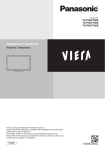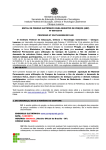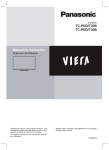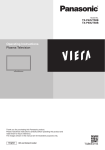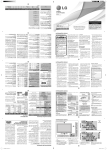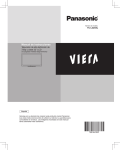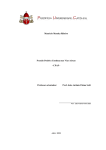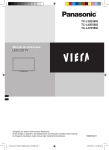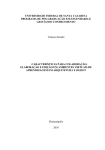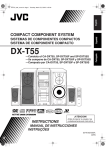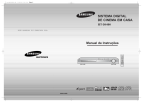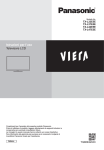Download Manual TC-P42 - 50UT50B - 01
Transcript
Modelo:
TC-P42UT50B
TC-P50UT50B
Manual de Instruções
Televisor de Plasma
Obrigado por adquirir este produto Panasonic.
Leia cuidadosamente estas instruções antes de operar este produto e guarde-o para futuras consultas.
As imagens mostradas neste manual são meramente ilustrativas.
TQB2BC0001
O logo SDXC é uma marca
registrada da SD-3C, LLC.
O logo “Full HD 3D Glasses™” e a frase “Full HD 3D
Glasses™” são marcas registradas da Full HD 3D
Glasses Initiative
DLNA ®, o logo DLNA e DLNA
CERTIFIED™são marcas
registradas, marcas de
serviço, ou marcas de
certificação da Digital Living
Network Alliance.
“AVCHD”, “AVCHD 3D” e
“AVCHD Progressive” são
marcas registradas da
Panasonic Corporation e
Sony Corporation.
Fabricado sob licença da
Dolby Laboratories. Dolby e o
símbolo de duplo “D” são
marcas registradas
Dolby Laboratories.
QuickTime e o logo
QuickTime são marcas
comerciais ou marcas
registradas da Apple Inc.,
usado sob licença.
DivX ®, DivX Certified®, DivX
Plus ® HD e os logos
associados são marcas
registradas da Rovi
Corporation ou suas
subsidiárias e são usados
sob licença.
Fabricado sob licença U.S. Patente N°s: 5.956.674;
5.974.380; 6.487.535 & outros E.U.A. e patentes
mundiais em emitidas e pendentes. DTS, o
Símbolo, e DTS e o Símbolo juntos são marcas
registradas e DTS 2.0+Digital Out é uma marca
registrada da DTS, Inc. O produto inclui o software.
© DTS, Inc. Todos os Direitos Reservados.
“RealD 3D” é uma marca registrada da RealD.
O logotipo Bluetooth® e os logos são marcas registradas de propriedade da Bluetooth SIG, Inc. e qualquer uso
destas marcas pela Panasonic Corporation é feito sob licença. Outras marcas registradas e nomes de modelos
são de seus respectivos proprietários.
HDMI, o logo HDMI e High-Definition Multimedia Interface são marcas comerciais ou marcas registradas da
HDMI Licensing LLC nos Estados Unidos e outros países.
Windows é uma marca registrada da Microsoft Corporation nos Estados Unidos e outros países.
VGA é uma marca registrada da International Business Machines Corporation.
S-VGA é uma marca registrada da Video Electronics Standard Association.
2
A Panasonic não garante a operação nem o desempenho de
dispositivos periféricos feitos por outros fabricantes, não nos
responsabilizando pela operação e/ou desempenho ou danos
causados por estes dispositivos periféricos de outros fabricantes.
A gravação e a reprodução de conteúdo neste ou qualquer outro
dispositivo pode necessitar de permissão do proprietário dos
direitos autorais ou outros direitos deste conteúdo. A Panasonic
não tem autoridade e não lhe concede a permissão
explicitamente e se exime de qualquer capacidade, direito ou
intenção de obter tal permissão em seu nome. É de sua
responsabilidade assegurar o seu uso deste ou qualquer outro
dispositivo está em conformidade com a legislação de direitos
autorais aplicáveis em seu país. Consulte a legislação para mais
informações sobre as leis e normas relevantes envolvidas ou
entre em contato com o proprietário dos direitos do conteúdo que
deseja gravar ou reproduzir.
Este produto está licenciado sob a licença de portfólio de
patentes AVC para o uso pessoal e não comercial de um
consumidor para (i) vídeo codificado de acordo com o Padrão
AVC (“Vídeo AVC”) e/ou (ii) decodificar o Vídeo AVC que foi
codificado por um consumidor engajado em uma atividade
pessoal e não comercial e/ou foi obtido de um fornecedor de
vídeo licenciado para fornecer Vídeo AVC. Nenhuma licença é
garantida e deve ser implicada para qualquer outro uso.
Informações adicionais podem ser obtidas pela MPEG LA, LLC.
Veja http://www.mpegla.com.
O Logo “Full HD 3D Glasses™” indica a compatibilidade entre
produtos de TV e Óculos 3D que estão de acordo com o formato
“Full HD 3D Glasses™” e não indicam a qualidade de imagem
dos produtos de TV.
Aviso para funções de transmissão
terrestre digital
As funções relacionadas com a transmissão digital funcionarão
nas áreas onde os serviços de transmissão terrestre digital são
recebidas. Consulte o seu Revendedor Panasonic local sobre as
áreas de cobertura.
Nem todas as funções são disponíveis, dependendo do país,
área, transmissora e fornecedor dos serviços.
Este TV possui a capacidade para especificações de
transmissão digital. Mas serviços de transmissão digital futuros
não podem ser garantidos.
Não permita que imagens estáticas
permaneçam na tela por um longo
período de tempo
Índice
Certifique-se de ler
Precauções de Segurança ........................................ 4
Guia de Início Rápido
Acessórios / Opcionais ............................................. 7
Identificando os Controles ...................................... 11
Conexão Básica ....................................................... 13
Sintonia Automática ................................................. 16
Desfrute do seu TV!
Básico
Usando “VIERA Connect” ........................................ 20
Assistindo TV .......................................................... 21
Usando o Guia de TV (Digital TV) .......................... 25
Assistindo as Entrada Externas .............................. 27
Visualizando Imagens em 3D ................................. 29
Como Usar o VIERA TOOLS ................................... 37
Como Usar as Funções do Menu ........................... 38
Avançado
Sintonia e Edição de Canais ................................... 45
Programação do Timer (Temporizador) ................. 49
Bloqueio de Canais ................................................. 52
Condições de Envio ................................................. 53
Atualizando o Software do TV ................................. 54
Visualizando a Tela do PC no TV ........................... 55
Ajustes Avançados de Imagem ............................... 56
Gravando USB HDD / Cartão SD ............................ 57
Usando o MEDIA PLAYER ....................................... 61
Nestes casos, a parte congelada da imagem permanece, ainda que
fraca, na tela de plasma (“retenção de imagem”). Isto não é
considerado um defeito e portanto não é coberto pela garantia.
Usando os Serviços de Rede
(Conexão DLNA / VIERA) ...................................... 72
Partes típicas de imagem congelada:
• Número do canal, logo do canal e outros logos
• Imagens congeladas ou em movimento visualizadas na faixa de
aspecto 4:3
Equipamento Externo .............................................. 87
Funções de Link (VIERA Link) ................................ 82
Outros
Informações Técnicas ............................................. 90
• Videogames
• Imagens de computador
Para evitar a retenção de imagem, o contraste é reduzido
automaticamente e a tela escurece após alguns minutos, se nenhum
sinal for enviado ou nenhuma operação for feita (pág. 98)
Perguntas e Respostas ........................................... 98
Manutenção ........................................................... 101
Especificações ...................................................... 102
Licença .................................................................. 104
3
Precauções de Segurança
Aviso
Precauções de Segurança
Manuseio do plugue e cabo principal
Insira o plugue principal firmemente na tomada (se o plugue principal ficar frouxo, ele pode gerar calor e
causar fogo).
Assegure-se de que o plugue principal é facilmente acessível.
Assegure-se de que o pino terra do plugue principal está conectado seguramente para prevenir choques
elétricos.
• Um aparelho com CLASSE I deve ser conectado a uma tomada elétrica com uma conexão terra de proteção.
Não toque no plugue principal com a mão molhada (isto pode causar choque elétrico).
Não use nenhum cabo principal que não seja o fornecido com este TV (isto pode causar fogo ou choque
elétrico).
Não danifique o cabo principal (um cabo danificado podem causar fogo ou choque elétrico).
• Não mova o TV com o cabo conectado à tomada.
• Não deixe objetos pesados sobre o cabo nem deixe o cabo próximo a objetos com alta temperatura.
• Não torça o cabo, nem dobre ou estique excessivamente.
• Não puxe o cabo. Segure no corpo do plugue principal quando desconectar o cabo da tomada.
• Não use plugue principal ou tomada elétrica danificada.
Se encontrar qualquer
anormalidade, remova o
plugue da tomada
imediatamente!
Fonte de alimentação
Este TV foi projetado para operar em:
• 110 - 220V ~ 50 / 60 Hz
110 - 220 V ~
50 / 60 Hz
Não exponha à chuva ou umidade
excessiva
Não remova a tampa e NUNCA
modifique o TV por conta própria
Não remova a tampa traseira, pois peças eletricamente carregadas são acessíveis quando ela é
retirada. Não existem peças reparáveis pelo usuário
em seu interior (componentes de alta voltagem
podem causar sérios choques elétricos).
Leve seu TV para ser verificado, ajustado ou
reparado pelo seu revendedor Panasonic local.
Não exponha à luz direta do sol e
outras fontes de calor
Evite a exposição do TV à luz direta do sol e outras
fontes de calor.
Para evitar a
propagação de fogo,
NUNCA DEIXE
NENHUM TIPO DE
VELA OU CHAMA
ABERTA SOBRE OU
PRÓXIMA DO TV.
Para evitar danos que podem resultar em choques
elétricos ou fogo, não exponha este TV à chuva ou
umidade excessiva. Este TV não deve ser exposto à
goteiras ou respingos de água e objetos cheios de
líquido, como vasos, não devem ser colocados sobre
o TV.
Não insira objetos estranhos dentro do
TV
Não permita que objetos caiam no interior do TV
através das aberturas de ventilação (isto pode
resultar em fogo ou choque elétrico).
Não coloque o TV em superfícies
inclinadas ou instáveis e assegure-se
de que o TV não fique pendurado na
borda da base
O TV pode cair ou tombar.
Use somente os pedestais /
equipamentos de montagem dedicados
O uso de um pedestal não aprovado ou outras
fixações pode tornar o TV instável, com risco de
ferimentos. Certifique-se de pedir ao seu revendedor
Panasonic local para executar os ajustes.
Use pedestais (pág. 8) / suportes de parede (pág. 8)
aprovados.
Não deixe que crianças manuseiem o
Cartão SD
4
Como qualquer objeto pequeno, Cartões SD podem
ser engolidos por crianças pequenas. Remova o
Cartão SD imediatamente após o uso e guarde-o
fora do alcance das crianças.
Cuidado
Limpar um TV energizado pode causar choques
elétricos.
Deixe espaço suficiente ao redor do TV
para irradiar o calor
10
10
10
Quando não for usar o TV por um longo
período de tempo, remova o plugue
principal
Este TV continuará a consumir um pouco de energia,
mesmo no modo desligado, enquanto estiver
conectado à tomada elétrica.
Transporte somente na posição vertical
O transporte do TV com sua tela voltada para cima
ou para baixo pode causar danos no circuito interno.
Não exponha seus ouvidos ao volume
excessivo através dos fones de ouvido
Danos irreversíveis podem ser causados.
Quando usar o
pedestal, mantenha
o espaço entre a
base do TV e a
superfície onde o
TV está instalado.
No caso de usar o
suporte para
parede, siga o seu
manual.
Distâncias mínimas
7
(cm)
Precauções de Segurança
Este aparelho foi projetado para uso
em climas tropicais
Quando limpar o TV, remova o plugue
principal
Não bloqueie as aberturas de
ventilação traseira
O bloqueio da ventilação com jornais, toalhas de
mesa, cortinas, etc., pode causar superaquecimento,
fogo ou choque elétrico.
Não aplique força excessiva nem
impacto na tela
Isto pode causar danos que podem resultar em
ferimentos.
O TV é pesado. Manuseie o TV com 2
ou mais pessoas. Segure como
mostrado para evitar ferimentos pela
queda ou tombamento do TV.
( Atenção )
Verifique as instruções de uso do aparelho certificando-se de que as
polaridades (+) e (–) estão no sentido indicado. As pilhas poderão vazar ou
explodir se as polaridades forem invertidas, expostas ao fogo, desmontadas
ou recarregadas.
Evite misturar com pilhas de outro tipo ou com pilhas usadas, transportá-las ou
armazená-las soltas, pois aumenta o risco de vazamento.
Retire as pilhas caso o aparelho não esteja sendo utilizado, para evitar possíveis
danos na eventualidade de ocorrer vazamento.
As pilhas devem ser armazenadas em local seco e ventilado.
No caso de vazamento da pilha, evite o contato com a mesma. Lave qualquer
parte do corpo afetado com água abundante. Ocorrendo irritação, procure auxílio
médico.
Não remova o invólucro da pilha.
Após o uso, as pilhas e/ou baterias
poderão ser entregues ao
estabelecimento comercial ou rede
de assistência técnica autorizada
5
Bluetooth
( Aviso )
Ondas de rádio
Precauções de Segurança
Não use o TV em nenhuma instituição médica ou locas com equipamentos médicos. Ondas de rádio do TV
podem interferir no equipamento médico e causar acidentes devido a um mau funcionamento.
Não use o TV próximo de equipamentos de controle automático como portas automáticas ou alarmes de
incêndio. As ondas de rádio do TV podem interferir no equipamento de controle automático e causar acidentes
devido a um mau funcionamento.
Mantenha uma distância de pelo menos 22 cm do TV quando possuir um marca-passo. As ondas de rádio podem
interferir na operação do marca-passo.
( Cuidado )
Tecnologia sem fio Bluetooth®
O TV utiliza a frequência de rádio de 2,4 GHz banda ISM (Bluetooth®). Para evitar mau funcionamento ou
resposta lenta causada pela interferência das ondas de rádio, mantenha o TV distante de dispositivos como
outros dispositivos sem fio LAN, outros dispositivos Bluetooth, forno de micro-ondas, telefones celulares e outros
dispositivos que utilizam o sinal de 2,4 GHz.
Este equipamento opera em caráter secundário, isto é, não tem direito à proteção contra interferência
prejudicial, mesmo de estações do mesmo tipo e não pode causar interferência a sistemas operando em caráter
primário.
6
Acessórios/Opcionais
Acessórios padrões
Pilhas para o
Controle Remoto (2)
R6 (AA)
(pág. 8)
Óculos 3D (2)
(TY-ER3D4MA)
N5ZZ00000257
(pág. 30)
Cabo principal
(pág. 13)
Pedestal
(pág. 8)
Manual de Instruções
Acessórios/Opcionais
Controle Remoto
TNQ2B5308
O formato dos acessórios pode ser diferente do real.
Os acessórios podem não estar todos juntos. Cuidado para não os jogar acidentalmente.
Este produto contém partes possivelmente perigosas (como sacos plásticos), que pode ser inalado ou engolido
acidentalmente por crianças pequenas. Mantenha estas peças fora do alcance das crianças pequenas.
Acessórios Opcionais (que não acompanham o produto)
Entre em contato com seu revendedor Panasonic local para adquirir os acessórios opcionais recomendados. Para
detalhes adicionais, leia o manual de instruções dos acessórios opcionais.
Adaptador Wireless (Sem Fio) para VIERA
TY-WL20E
( Cuidado )
Para usar o Adaptador Wireless LAN, um ponto de acesso precisa ser obtido.
Dependendo da área, este acessório opcional pode não ser disponível.
Informações adicionais do Adaptador Wireless LAN e ponto de acesso podem ser
encontradas no seguinte website:
http://www.panasonic.com.br/produtos/TV/TV.aspx
Conjunto de Óculos 3D
(Tipo Recarregável)
TY-ER3D4MU
Se você precisar de Óculos 3D, adquira este acessório opcional.
TY-ER3D4SU
Use os Óculos 3D Panasonic para 3D ativo com suporte para tecnologia sem fio Bluetooth.
Para mais informações:
http://www.panasonic.com.br/produtos/TV/TV.aspx
Câmera de Comunicação
TY-CC20W
Esta câmera pode ser usada no VIERA Connect (págs. 20, 81).
Dependendo da área, este acessório opcional pode não ser disponível.
Para detalhes, consulte seu revendedor Panasonic local.
7
Suporte para parede
TY-WK4P1RW Ângulo de inclinação para este TV:
0 (vertical) a 20 graus (classe 42”) / 10 graus (classe 50”)
Traseira do TV
Profundidade do parafuso: Mínimo 17 mm
Máximo 35 mm
Parafuso: M8
Parafuso para fixação do TV no suporte para parede
(não fornecido com o TV).
400 mm
300 mm
Acessórios/Opcionais
(Vista lateral)
Furos para instalação do suporte para parede
( Aviso )
O uso de outros suportes de parede ou instalar um suporte de parede por conta própria constitui em risco de
acidentes e danos no produto. Para manter o desempenho do aparelho e segurança, certifique-se de pedir ao
seu revendedor ou um terceirizado para instalar os suportes de parede. Qualquer dano causado pela instalação
sem um instalador qualificado não é coberto pela garantia.
Leia cuidadosamente as instruções que acompanham os acessórios opcionais e certifique-se de seguir os
passos para evitar que o TV caia.
Manuseie o TV cuidadosamente durante a instalação, uma vez que sujeita-lo a impactos ou outras força, pode
causar danos no produto.
Tenha cuidado quando fixar os suporte de parede. Sempre assegure-se de que não há cabos elétricos ou canos
na parede antes de instalar o suporte.
Para evitar queda e ferimentos, remova o TV de onde está fixado quando não for mais usado.
Instalando / removendo as pilhas do controle remoto
( Cuidado )
1
Abrir
Trava
2
Fechar
A instalação incorreta pode causar vazamento da pilha e corrosão,
resultando em danos no controle remoto.
Não misture pilhas velhas com novas.
Não misture tipos diferentes de pilhas (como alcalinas e
manganês).
Não use pilhas recarregáveis (Ni-Cd).
Não queime nem desmonte as pilhas.
As pilhas não devem ser expostas ao calor excessivo como luz
direta do sol, fogo, etc.
Não desmonte nem modifique o controle remoto.
Atente para a
polaridade correta
(+ ou –)
Instalando / removendo pedestal
( Aviso )
Não desmonte nem modifique o pedestal.
Caso contrário, o TV pode cair, sendo danificado e causando ferimentos pessoais.
( Cuidado)
Não use nenhum outro pedestal que não seja o fornecido com este TV.
Caso contrário, o TV pode cair, sendo danificado e causando ferimentos pessoais.
Não use o pedestal se ele estiver torto ou fisicamente danificado.
Se você usar um pedestal danificado, podem ocorrer acidentes pessoais. Entre em contato com seu revendedor
Panasonic imediatamente.
Durante a instalação, certifique-se de que todos os parafusos estão firmemente apertados.
Se os cuidados para assegurar-se de que os parafusos não estão adequadamente apertados durante a
instalação, o pedestal não será forte o suficiente para suportar o TV, podendo cair, danificando e resultando em
ferimentos pessoais.
Assegure-se de que o TV não caia.
Se o TV for derrubado ou crianças subirem no pedestal com o TV instalado, o TV pode cair, resultando em
ferimentos pessoais.
Duas ou mais pessoas são necessárias para instalar e remover o TV.
Se duas ou mais pessoas não estiverem presentes, o TV pode ser derrubado resultando em ferimentos pessoais.
Quando remover o pedestal do TV, não remova o pedestal de forma diferente dos procedimentos
especificados (pág. 10).
Caso contrário, o TV e/ou pedestal podem cair, danificando e podendo resultar em ferimentos pessoais.
8
C Suporte
TBL5ZA3238
A Parafuso de
montagem (5)
(preto)
G Lâmina
TMK5ZX032
(somente
TC-P50UT50B)
E Tampa
TXFBL5Z0071
M4 × 10
B Parafuso de
montagem (7)
(prata)
D Pescoço
TXFBL5Z0106
M5 × 16
Montando o pedestal
1
Insira as travas do pescoço D na base F
firmemente
2
Gire a base F e fixe o pescoço D firmemente
com os parafusos de montagem B
Não segure o pescoço quando girar a base.
Travas (base)
B
D
Acessórios/Opcionais
F Base
TBL5ZX0445
(classe 42”)
TBL5ZX0446
(classe 50”)
Furo do parafuso
F
F
Traseira da base
3
Prenda o suporte C nas travas do pescoço D e
fixe com os parafusos de montagem B
4
Prenda a tampa E e fixe firmemente com o
parafuso de montagem A
B
A
Travas (topo)
E
C
G
D
Instale a lâmina G no pescoço D.
(somente TC-P50UT50B)
Prendendo o TV
Use os parafusos de montagem A para prender
firmemente.
Inicialmente prenda os quatro parafusos de
montagem sem apertar muito e, depois aperte os
firmemente para fixar seguramente.
Execute os trabalho em uma superfície horizontal e
nivelada.
Marca de seta
A
Furo para instalação
do pedestal
9
Removendo o pedestal do TV
Certifique-se de remover o pedestal como mostrado a seguir quando usar o suporte de parede ou reembalar o
TV.
1 Remova os parafusos de montagem A do TV.
2 Puxe o pedestal do TV.
3 Remova o parafuso de montagem A da tampa.
4 Retire a tampa.
5 Remova os parafusos de montagem B do suporte.
6 Remova os parafusos de montagem B da traseira do suporte e retire o pescoço.
Acessórios/Opcionais
Evitando que o TV caia (classe 42")
Usando o furo do parafuso para prevenção de queda e um parafuso (disponível comercialmente), fixe o corpo do
pedestal à superfície de instalação.
O local onde o pedestal será fixado deve ser forte o suficiente e feito de material resistente.
Parafuso (não fornecido)
Diâmetro: 3 mm
Comprimento: 25-30 mm
Furo do parafuso
10
Identificando os Controles
Controle Remoto
VIERA TOOLS (pág. 37)
Mostra alguns ícones de funções especiais e
acessa facilmente.
8 OK
Confirma as seleções e escolhas.
Pressione após selecionar as posições de canal
para trocar rapidamente de canal.
Mostra a Lista de Canais.
9 [Menu de Opções] (pág. 23)
Ajuste fácil para opções de visualização, som,
etc.
10 [Surround] (pág. 41)
Altera o ajuste do som surround.
11 ASPECT (pág. 23)
Altera a faixa de aspecto.
12 Teclas numéricas
Troca de canal.
Ajuste de caracteres.
Quando no modo de Standby, liga o TV.
13 Silenciador do Som (Mute)
Ativa ou desativa o silenciado do som.
14 Volume Acima / Abaixo
15 SAP
Seleciona o modo de Áudio para assistir o TV.
(pág. 22)
16 [Media Player] (pág. 62)
Altera para o modo de visualização / Escuta do
Cartão SD e dispositivo USB.
17 [Menu VIERA Link] (pág. 85)
Acessa o Menu VIERA Link.
18 EXIT
Retorna para a tela de visualização normal.
19 GUIDE (pág. 25)
Mostra o Guia de TV.
20 Teclas do Cursor
Faz seleções e ajustes.
21 RETURN
Retorna para o menu / página anterior.
22 Teclas Coloridas
Usadas para seleção, navegação e operação de
várias funções.
23 STILL
Congela a imagem. (pág. 24)
24 Off Timer (pág. 24)
Ajuste do tempo para o TV desligar
automaticamente.
25 LAST (pág. 24)
Altera para o último canal ou modo de entrada
visualizado.
26 Canal Acima / Abaixo
27 Operações para conteúdos, equipamento
conectado, etc. (págs. 28, 62, 78, 85)
7
15
7
19
8
20
9
21
16
17
18
22
10
11
23
24
12
13
25
14
26
27
1
Tecla Liga / Desliga
Liga ou coloca o TV em Standby.
Seleção do modo de entrada
TV - altera entre TV Digital / TV Analógica.
(pág. 21)
AV - altera para o modo de entrada AV da lista de
Seleção. (pág. 27)
[Menu Principal] (pág. 38)
Pressione para acessar os Menus Imagem,
Áudio, Rede, Timer e Ajustes.
Tecla 3D (pág. 34)
Altera o modo de visualização entre 2D e 3D.
Informação (pág. 22)
Mostra informações sobre o canal e programa.
INTERNET ([VIERA Connect]) (págs. 20, 81)
Mostra a tela inicial VIERA Connect.
2
3
4
5
6
Identificando os Controles
1
2
3
4
5
6
11
Indicador / Painel de controle
5
1
2
6
3
4
Identificando os Controles
5
6
7
Lateral do TV
1
Seleção de função
[Volume] / [Contraste] / [Brilho] / [Cor] / [Nitidez] /
[Matiz] (sinal NTSC) / [Grave] / [Agudo]” /
[Balanço] / [Sintonia Automática TV Digital] /
[Sintonia Automática Analógica]
* Modo [Música] ou [Diálogo] no Menu Ajustes
2 Canal Acima / Abaixo, Alteração de valor (quando
usar a tecla F), Ligar o TV
3 Altera o modo de entrada
4 Tecla principal Liga / Desliga
Use para alterar a alimentação principal.
Se você desligar o TV durante o modo de
Standby pelo controle remoto na última vez, o TV
ficará no modo de Standby quando ligar o TV
com a tecla principal Liga / Desliga.
Ao pressionar a tecla (1 - 4) no painel de controle, o
guia do painel de controle aparece no lado esquerdo
da tela por 3 segundos para acentuar a tecla
pressionada.
Receptor de sinal do controle remoto
Não deixe nenhum objeto entre o receptor de
sinal do controle remoto e o controle remoto.
Sensor C.A.T.S. (Sistema de Busca de Contraste
Automático - Contrast Automatic Tracking
System)
Percebe o brilho para ajustar a qualidade da
imagem quando [Eco Mode] no Menu Imagem
estiver ajustado para [Ligado]. (pág. 39)
LED da alimentação
Vermelho: Standby
Laranja: Programação do Timer ativada
Laranja (picando):
• Gravação da Programação do Timer em
progresso
• Gravação com Um Toque em andamento
Vermelho com laranja piscando:
• Standby com a Programação do Timer Ativada
• Standby com a Gravação com Um Toque
O LED pisca quando o TV recebe um comando
do controle remoto.
O TV consome alguma energia elétrica para
baixar o EPG, mesmo quando o LED de
alimentação está apagado.
7
Utilização da função OSD - Guia de Operação
Várias funções disponíveis neste TV podem ser acessadas através do menu OSD.
Guia de operação
Como usar o controle remoto
O guia de operação irá ajudá-lo na operação
com o controle remoto.
Exemplo: [Menu Áudio]
Menu Principal
Imagem
Áudio
Rede
Timer
Ajustes
1/2
Modo de Visualização
Grave
Agudo
Balanço
Surround
Vol. fone ouvido
Controle de Ganho Auto
Correção de volume
Distância da parede
Selecionar
Select
Sair
C
hange
Acessar
Retornar
Abra o menu principal
Música
0
0
0
Desligado
11
Mova o cursor / selecione entre as opções /
selecione o item do menu (somente acima e abaixo)
/ ajuste os níveis (somente esquerda e direita)
Acesse o menu / armazene os ajustes após a
configuração ter sido feita ou opções terem sido
ajustadas
Desligado
0
Acima 30cm
Selects you
favomodo
urite sde
oun
d
Seleciona
orseu
áudio
Pág. superior
favorito.
Pa inferior
e down
Pág.
Retorne para o menu anterior
Saia do sistema de menus e retorne para a tela de
visualização normal
Guia de operação
Função de standby automático
O TV entrará automaticamente no modo de Standby nas seguintes condições:
• Nenhum sinal é recebido e nenhuma operação é feita por 30 minutos no TV Analógico.
• [Off Timer] está ativado. (pág. 24)
• Nenhuma operação é executada por um período selecionado em [Auto Standby] (pág. 42).
Esta função não afeta a gravação da Programação do Timer e Gravação com Um Toque.
12
Conexão Básica
Os equipamentos externos e cabos mostrados não são fornecidos com este TV.
Assegure-se de que o aparelho está desconectado da tomada elétrica antes de instalar ou desconectar qualquer
cabo.
Quando desconectar o cabo principal, certifique-se de desconectar primeiro o plugue principal da tomada elétrica.
Terminais
1
2
3
8
9
10
4
11
5
Conexão Básica
USB1 - 2 (págs. 61, 88)
Entrada do Cartão SD (pág. 61)
Conector dos fones de ouvido
(pág. 88)
4 HDMI1 - 2 (págs. 14, 87)
5 AUDIO OUT (pág. 87)
6 ANTENNA IN (veja abaixo)
7 CABLE IN (veja abaixo)
8 ETHERNET (págs. 15, 73)
9 DIGITAL AUDIO OUT (pág. 87)
10 PC (pág. 88)
11 AV1 IN (pág. 87)
12 AV2 IN (págs. 87, 88)
1
2
3
12
6
7
Conexões
Cabo principal e antena
Antena aérea
TV Digital,
TV Analógica
TV a cabo
Cabo RF
Cabo
principal
110 - 220V ~
50 / 60 Hz
Cabo RF
Cabo principal
Para remover do TV:
travas
Certifique-se de que o
cabo principal está
firmemente conectado
Empurre até que as duas
travas encaixem
Pressione as duas travas
e puxe o conector
principal para liberar
13
( Nota )
Mantenha o cabo RF (antena) distante do cabo principal para evitar e minimizar interferências.
Não deixe o cabo RF sob o TV.
Para obter a melhor qualidade de imagem e som, um cabo aéreo (75 ohms coaxial) e o plugue de terminação
correto são necessários.
Se um sistema de antena coletiva for usado, pode ser necessário corrigir a conexão do cabo e do plugue entre o
soquete da antena na parede d o TV.
Seu provedor de TV local ou revendedor pode ajudá-lo a obter o sistema de antena correto para sua área em
particular e os acessórios necessários.
Qualquer problema relacionado à instalação da antena, atualização de sistemas existentes e o custo relacionado,
são de responsabilidade do consumidor.
Conexão Básica
Dispositivos AV
Reprodutor / Reprodutor 3D compatível
TV
Reprodutor /
Reprodutor 3D compatível
Cabo HDMI
Gravador de DVD / VCR
Antena
aérea
Gravador de DVD / VCR
TV
Cabo RF
Cabo RF
Decodificador
Antena
parabólica
TV
Decodificador
Cabo HDMI
( Nota )
Verifique se o tipo de terminais e plugues de cabos estão corretos quando conectar.
Conexão VIERA Link (págs. 82, 83)
Leia também o manual do equipamento que está sendo conectado.
Mantenha o TV distante de equipamentos eletrônicos (equipamentos de vídeo, etc.) ou equipamento com um
sensor infravermelho. Caso contrário, distorções na imagem / som podem ocorrer ou outro equipamento pode
interferir.
Quando usar um cabo HDMI, use o cabo adequado.
14
Rede
Para habilitar as funções do serviço de rede (VIERA Connect, etc.), você precisa conectar o TV a um ambiente de
rede de banda larga.
Se você não possuir um serviço de banda larga, consulte o revendedor para assistência.
Prepare o ambiente da internet para conexão com fio ou sem fio.
O ajuste da conexão da rede irá iniciar após a sintonia (quando usar o TV pela primeira vez). (págs. 17 - 19)
Conexão com fio
TV
Conexão sem fio
Conexão Básica
Ambiente de internet
Cabo LAN (Protegido)
Use o cabo LAN Blindado de par trançado (STP).
TV
Ponto de acesso
Ambiente de internet
Adaptador LAN sem fio
“Acessórios opcionais” (pág. 7)
Conecte na porta USB 1 ou 2.
15
Sintonia Automática
Procura e armazena os canais de TV automaticamente.
Estes passos não são necessários se o ajuste tiver sido completado pelo seu revendedor local.
Complete as conexões (págs. 13 - 15) e ajustes (se necessário) do equipamento conectado antes de iniciar a
Sintonia Automática. Para detalhes dos ajustes para o equipamento conectado, leia o manual do equipamento.
1
Conecte o TV à tomada elétrica e ligue-o
Sintonia Automática
2
Alguns segundos são necessários para iniciar.
Se o LED vermelho for mostrado no TV, pressione a tecla de Standby
Liga / Desliga no controle remoto.
Selecione seu idioma
selecionar
Idioma do menu
English
Português
Español
memorizar
3
Selecione sua área
4
Selecione o modo para sintonizar
Seleção região
Fernando de Noronha
Nordeste
Padrão
Norte
Norte/Centro-oeste
selecionar
Seleção do tipo de sinal da TV
ISDB-T
Analógico - Antena
Analógico - Cabo
sintonia / saltar sintonia
: sintonia (busca pelos canais disponíveis)
: saltar sintonia
Iniciar config. auto
5
Selecione [Iniciar config. auto]
selecionar
Seleção do tipo de sinal da TV
ISDB-T
Analógico - Antena
Analógico - Cabo
confirmar
Iniciar config. auto
A Sintonia Automática iniciará a busca pelos canais e os armazenará.
Os canais armazenados e a ordem dos canais armazenados variam de acordo
com a área, sistema de transmissão e condições de recepção do sinal.
Auto Configuração-TV Digital e Analógica
CH 7
Varredura TV Digital
CH 2
Sintonia analógica
O procedimento durará em torno de 6min
Nome do canal
Ch
service 7
19
service 8
19
service 5
19
DIGITAL !!07.2
69
DIGITAL !!07.2
69
service name max20
69
TV Digital: 11
Antena: 0
Procurando
16
69
69
Tipo
Digital TV
Digital TV
Digital TV
Digital TV
Digital TV
Digital TV
Cabo : 0
Qualidade
10
10
10
10
10
10
6
Ajuste a conexão da rede
Ajuste a conexão da rede para habilitar as funções de serviço de rede como VIERA Connect, etc. (págs. 20,
72).
Para ajustar a conexão sem fio, o Adaptador LAN Sem Fio (acessório opcional) é necessário. Note que
este TV não suporta pontos de acesso sem fio públicos.
Assegure-se de que as conexões de rede (pág. 15) e o ambiente de rede estão completos antes de iniciar
o ajustes.
Selecione o tipo de rede
[Com Fio] “Conexão com fio” (pág. 15)
[Sem Fio] “Conexão sem fio” (pág. 15)
Configuração da Rede
Selecione com fio ou sem fio
Sem fio
Def. depois
Sintonia Automática
Com fio
selecionar
confirmar
Para ajustar mais tarde ou saltar este passo
Selecione [Definir depois] ou
[Com Fio]
1. Selecione [Auto]
Adquirir Endereço IP
Auto
Teste de conexão
Manual
selecionar
confirmar
Verificar a conexão do ponto de acesso
Verificar a aquisição do IP
Verificar dispositivos com o mesmo IP
Verificar conexão de gateway
Verificar a conexão com o servidor
O ajuste automático é feito e o teste da conexão
da rede inicia.
Para ajustar manualmente, selecione [Manual]
e ajuste cada item.
Para detalhes (pág. 75)
: sucesso
O teste obteve
sucesso e o TV está
conectado à rede.
: falha
Verifique os ajustes e
conexões. Depois,
selecione [Tentar
novamente].
2. Vá para o próximo passo
(Pressione duas vezes)
17
6
[Sem Fio]
Os pontos de acesso encontrados são listados automaticamente.
1. Selecione seu ponto de acesso desejado
selecionar
Redes Sem Fio Disponíveis
No. Nome da Rede(SSID)
1
Access Point A
2
Access Point B
3
Access Point C
Tipo Wireless
11n(2.4GHz)
11n(5GHz)
11n(5GHz)
Status
Para informações sobre o
ponto de acesso destacado
acessar
: Ponto de acesso criptografado
Sintonia Automática
Para procurar pontos de acesso
novamente
Para ajustar [WPS(pressione
a tecla)] (pág. 19)
Para ajustar manualmente
(pág. 77)
2. Acesse o modo de entrada da
tecla de criptografia
Configuração da Chave de Criptografia
Conexão será feita com as seguintes configurações:
Nome da Rede(SSID): engenharia
Tipo de segurança: WPA-PSK
Tipo de criptografia: TKIP
Por favor inserir a chave de criptografia
Se o ponto de acesso selecionado não estiver criptografado,
a tela de confirmação será mostrada. Recomendamos
selecionar o ponto de acesso criptografado.
Chave de criptografia
3. Insira a chave de criptografia do ponto de acesso (somente Inglês)
Ajuste os caracteres
Config. de Rede Sem Fio
Chave de criptografia
selecione
A B C D E F G H
U V W X Y Z
I
J
K
L M N O P Q R S T
0
1
2
3
4
5
6
7
8
9
!
:
a
b
c
d
e
f
g
h
i
j
k
l
m n
o
p
q
r
s
t
u
v
w
x
y
z
(
)
+
-
.
*
_ @ /
“
‘
% &
?
,
;
=
$
[
]
~
<
>
{
}
|
`
^
\
#
Armazenar
ajuste
Você pode ajustar os caracteres usando as
teclas numéricas. (pág. 96)
4. Após o ajuste do ponto de acesso terminar, execute o teste de conexão
Teste de conexão
Verificar a conexão do ponto de acesso
Verificar a aquisição do IP
Verificar dispositivos com o mesmo IP
Verificar conexão de gateway
Verificar a conexão com o servidor
5. Vá para o próximo passo
(Pressione duas vezes)
18
: sucesso
O teste obteve sucesso e o TV está conectado à
rede.
: falha
Verifique os ajustes e conexões. Depois, selecione
[Tentar novamente].
Para ajustar manualmente, selecione [Manual] e
ajuste cada item.
Para detalhes (pág. 77)
6
[WPS(Push Button)]
1. Pressione a tecla WPS no ponto de acesso até que pisque
2. Conecte o Adaptador LAN Sem Fio e o ponto de acesso
WPS(Pressione a tecla)
1) Pressione a tecla ‘WPS’ no ponto de acesso até
que pisque.
2) Quando a luz estiver piscando, selecione
‘Conectar’ no TV.
Se estiver em dúvida, verifique o manual de
instruções do ponto de acesso sem fio.
Conecte
Assegure-se de que seu ponto de acesso suporta WPS para este
ajuste.
WPS: Wi-Fi Protected Setup™
Se a conexão falhou, verifique os ajustes e posições do seu
ponto de acesso. Depois, siga as instruções na tela.
Verificar conexão de gateway
Verificar a conexão com o servidor
4. Vá para o próximo passo
: falha
Verifique os ajustes e conexões. Depois, selecione
[Tentar Novamente].
Sintonia Automática
3. Após terminar o ajuste do ponto de acesso, execute o teste de conexão
: sucesso
Teste de conexão
Verificar a conexão do ponto de acesso
O teste obteve sucesso e o TV está conectado à
Verificar a aquisição do IP
rede.
Verificar dispositivos com o mesmo IP
(Pressione duas vezes)
7
Selecione [Casa]
Selecione o ambiente de visualização [Casa] a ser utilizado em seu ambiente inicial.
Favor selecionar o ambiente de visualização
Casa
Loja
selecionar
ajustar
Ambiente de visualização [Loja] (somente para exibição na loja)
O ambiente de visualização [Loja] é o modo de demonstração para explicar as funções principais deste TV.
Selecione o ambiente de visualização [Casa] para usar em seu ambiente inicial.
Você pode retornar para a tela de seleção de ambiente de visualização no estágio da tela de confirmação
Loja.
2 Selecione [Doméstico]
1 Retorne para a tela de seleção
do ambiente de visualização
Favor selecionar o ambiente de visualização
selecionar
Casa
Loja
Loja
ajustar
Você selecionou o modo loja
Para alterar o ambiente de visualização mais tarde, você precisa inicializar todos os ajustes acessando
Condição de Envio. [Condição de Envio] (pág. 53)
A Sintonia Automática agora está completa e seu TV está pronto para ser utilizado
Se a sintonia falhar, verifique a conexão do cabo RF e depois siga as instruções na tela.
( Nota )
Para verificar a lista de canais “Usando o Guia de TV (TV Digital)” (pág. 25)
Para editar ou esconder (pular) canais “Sintonia e Edição de Canais” (págs. 45 - 48)
Para sintonizar novamente todos os canais [Sintonia Automática] em “Sintonia e Edição de Canais” (págs.
47, 48)
Para inicializar todos os ajustes [Condição de Envio] (pág. 53)
Se você conectar o Adaptador LAN Sem Fio mais tarde, a tela de
confirmação será mostrada para o ajuste.
Para ajustar a conexão sem fio (pág. 76)
Adaptador LAN Sem Fio
Adaptador LAN Sem Fio conectado, você quer
ajustá-lo?
Não - Sair
Conexão atual da rede: Sem Fio
Sim
Não
19
Usando “VIERA Connect”
VIERA Connect é um portal exclusivo de serviços de internet para a Panasonic.
VIERA Connect permite que você acesse alguns websites específicos suportados pela Panasonic e desfrute de
conteúdos da internet como vídeos, jogos, ferramentas de comunicação, etc., através da tela inicial VIERA
Connect.
Algumas funções dos websites podem não ser disponíveis.
1
1 Ligue
A tecla principal Liga / Desliga deve estar ligada (pág. 12)
Sempre que ligar o TV, a faixa de informação VIERA Connect aparecerá. A faixa
está sujeita a alterações.
Enjoy selected internet content with VIERA Connect.
Simply press the OK / INTERNET button
2
Acesse VIERA Connect
Enquanto a faixa é mostrada
ou
Usando “VIERA Connect”
Para sair do VIERA
Connect
Dependendo das condições de uso, pode levar algum tempo para a leitura dos dados.
Mensagens podem ser mostradas antes da tela inicial VIERA Connect.
Leia estas instruções cuidadosamente e siga as instruções na tela.
Exemplo: Tela inicial do VIERA Connect
Para desativar a
visualização da faixa
de introdução do
VIERA Connect
[Faixa VIERA
Connect] (pág. 43)
Para ir para o próximo nível,
selecione [MAIS].
Para voltar para o nível anterior,
selecione [VOLTAR].
Para retornar para a tela inicial do
VIERA Connect
MORE
BACK
A vídeo comunicação necessita de uma Câmera de Comunicação TY-CC20W exclusiva.
“Acessórios Opcionais” (pág. 7)
Para detalhes, leia o manual da Câmera de Comunicação.
Você pode conectar um teclado e um gamepad através da porta USB para inserir os caracteres e reprodução de
jogos no VIERA Connect.
Você também pode operar o TV com um teclado ou um gamepad diferente das funções VIERA Connect.
Para mais informações “Conexão USB” (pág. 96)
( Nota )
Se você não puder acessar o VIERA Connect, verifique as conexões da rede (pág. 15) e os ajustes
(págs. 17 - 19).
Para mais informações sobre o VIERA Connect (pág. 81)
20
Assistindo TV
1
1 Ligue
A tecla principal Liga / Desliga deve estar ligada (pág. 12)
Exibição da faxa de informações VIERA Connect
Sempre que ligar o TV, esta faixa aparecerá na parte inferior da tela.
Você pode acessar o VIERA Connect facilmente e desfrutar de vários
conteúdos. (pág. 20)
Para remover esta faixa, não execute operação alguma por cerca
de 5 segundos ou pressione qualquer tecla (exceto as teclas para
acessar o VIERA Connect).
Para ajustar a visualização desta faixa para desligado [Banner VIERA
Connect] (pág. 43)
A faixa está sujeita a alterações.
2
Selecione TV Digital ou TV Analógica
O modo selecionado é mostrado.
Digital TV
05.4
BBC ONE WALES
3
20:35
All Digital Channels
Coronation Street
20:00 - 20:55
Now
Rating: 18 years
CC
Você também pode selecionar o modo
pressionando a tecla TV repetidamente no TV
(pág. 12).
A faixa de informações aparece sempre que
selecionar um canal (pág. 22)
Text SAP
Assistindo TV
Selecione um canal
acima
abaixo
ou
Para selecionar um número de posição de
canal com mais de dois dígitos, ex.: 05.1
Para selecionar a partir da Lista de Canais
selecionar o canal
Todos canais DTV
05.1
05.2
05.3
05.4
05.5
05.6
05.7
Cartoon Nwk
BBC Radio Wales
BBC Radio Cymru
BBC ONE Wales
BBC THREE
BBCi
CBBC Channel
assistir
Para selecionar um canal usando a faixa de informações (pág. 22)
1
Visualize a faixa de informações se ela não for
mostrada
2 Enquanto a faixa é mostrada, selecione o canal
selecionar o canal
assistir
Para selecionar um canal usando o Guia de TV (pág. 25) (TV Digital)
1
Visualize o Guia de TV
2
Selecione o programa ou canal atual
selecionar
acessar
21
Outras funções úteis
Exibição da faixa de informações
Visualize a faixa de informações
Também aparece quando trocar de canal
1
3
BBC ONE WALES
20:35
Todos canais DTV
Rating: 18 years
CC
1 Posição e nome do canal
2 Tipo do canal / Canal criptografado (
(
,
4
6
Coronation Street
20:00 - 20:55
Now
05.4
2
5
Exemplo: TV Digital
) / modo TV
Text SAP
4 Horário atual”
5 Horário Inicial / Final do Programa (TV Digital)
Número do canal, etc. (TV Analógica)
)
6 Categoria
3 Programa
Funções disponíveis / Significado das mensagens
Assistindo TV
Silenciador de som ativado
[Sinal ruim]
Qualidade ruim do sinal de TV
[Texto]
Serviço de texto digital disponível
[Dolby D+], [Dolby D], [HE-AAC]
Dolby Digital Plus, Dolby Digital ou
faixa de áudio HE-AAC
[SAP]
Modo de áudio disponível (veja
abaixo)
[Classificação]
10 / 12 / 14 / 16 / 18 anos (TV
Digital)
1 - 90
Tempo restante do Off Timer
Para ajustes (pág. 24)
[CC]
Serviço de closed caption
disponível
Para confirmar outro nome de
canal sintonizado
Para esconder
Para assistir o canal listado na
faixa
Informação extra (TV Digital)
Informação sobre o próximo
programa (TV Digital)
Para ajustar o tempo de visualização
[Tempo Visualização Banner] (pág. 43)
(Pressione novamente
para ocultar a faixa)
Para selecionar uma lista de favoritos (TV Digital)
Se a lista de favoritos for criada em [Editar Favoritos]
(p. 45)
* Você pode ajustar o horário do relógio. (pág. 42)
Visualize o MENU SECUNDÁRIO ouvindo com SAP (Programa de Áudio Secundário)
Selecione o modo de Áudio para assistir TV
TV Digital
Altera o sinal de áudio (se disponível).
(Audio 1 / Audio 2 / Audio n …)
22
TV Analógica
Seleciona o modo de áudio desejado.
([Estéreo] / [SAP] / [Mono])
Exibição dos ajustes selecionáveis para o estado atual
Confirma ou altera o estado atual instantaneamente
selecione / altere
armazene
[Selecionar Texto] (TV Digital)
Seleciona o texto digital (sobreposto) (se disponível)
[Multi Audio] (TV Digital)
Seleciona entre o idioma alternativo para trilha sonora
(se disponível)
[Cor do Canal] (TV Analógica)
Ajuste da densidade da cor (pág. 39)
[Duplo Audio] (TV Digital)
Seleciona estéreo / mono (se disponível)
[CC Analógico] (TV Analógica)
Seleciona o closed caption analógico (se disponível)
[Digital CC] (TV Digital)
Seleciona o closed caption digital (se disponível)
[Correção de Volume]
Ajusta o volume do canal individual ou modo de
entrada
[Tirar USB com Segurança]
Faça esta operação para remover o dispositivo USB
conectado com segurança do TV
ASPECT (Aspecto)
Altera a faixa de aspecto (tamanho da imagem)
Para alterar a faixa de aspecto manualmente (se disponível)
1
Visualize a lista de Seleção de Aspecto
Aspect Selection
16:9
Just
4:3
4:3 Full
Zoom1
Zoom2
Zoom3
2
Enquanto a lista é mostrada, selecione o modo
Você também pode alterar o modo
usando somente a tecla ASPECT.
armazenar
Assistindo TV
Desfrute da visualização da imagem em seu melhor tamanho e aspecto.
(Pressione repetidamente até chegar no modo desejado)
selecionar
Select
EXIT
Change
RETURN
Lista de Seleção de Aspecto
[16:9]
[Just]
Mostra diretamente a imagem em
16:9 sem distorção (anamórfica).
[4:3]
Mostra uma imagem 4:3 em tela cheia.
A alteração somente é percebida nas
margens esquerda e direita.
[4:3 Full]
Mostra uma imagem 4:3 ampliada
horizontalmente para encaixar na
tela.
Para TV Digital ou sinal HD
Mostra a imagem no padrão 4:3 sem
distorção.
[Zoom1]
[Zoom2]
Mostra uma imagem 16:9 letterbox
ou 4:3 sem distorção.
Mostra uma imagem 16:9 letterbox
(anamórfica) em tela cheia sem
distorção.
[Zoom3]
Mostra uma imagem 2.35:1 letterbox
(anamórfica) em tela cheia sem
distorção.
Em 16:9, mostra a imagem em seu
aspecto máximo (com leve ampliação).
( Nota )
Somente [16:9] e [4:3 Full] são disponíveis em TV Digital.
Somente [16:9] e [4:3] são disponíveis no modo de entrada PC.
O aspecto não pode ser alterado no modo 3D.
O modo de aspecto pode ser memorizado separadamente para sinais SD (definição padrão) e HD (alta definição)
exceto em TV Digital.
23
LAST (Última visualização)
Altera para o canal anteriormente visualizado ou modo de entrada facilmente
Pressione novamente para retornar para a visualização atual.
( Nota )
A alteração do canal não é disponível enquanto a gravação da Programação do Timer ou Gravação com Um
Toque estiver em progresso.
O que for assistido por menos de 10 segundos não é considerado como canal visualizado anteriormente ou modo
de entrada.
STILL
Congelar / descongelar imagem
Off Timer
Desliga o TV automaticamente após um período de tempo fixado [0] / [15] / [30] / [45] / [60] / [75] / [90]
(minutos)
Também é possível ajustar o tempo em [Off Timer] no Menu Timer
(Temporizador) (pág. 42)
Para cancelar Ajuste para [0] ou desligue o TV.
Para visualizar o tempo restante Faixa de informações
(pág. 22)
Quando o tempo restante estiver dentro de 3 minutos, o tempo
restante piscará na tela.
Assistindo TV
15
Alterar Idioma do OSD
Você pode alterar o idioma das mensagens na tela.
1
Visualize o menu
2
3
Selecione [Ajustes]
Selecione [Idioma]
Ajustes
Idioma
selecionar
acessar
Acessar
selecionar
acessar
4
Selecione [Idioma do Menu]
Selecione o idioma e ajuste
Idioma do Menu
Idioma
Idioma do Menu
Acessar
selecionar
acessar
24
5
English
Português
selecionar
ajustar
Español
Usando o Guia de TV (TV Digital)
Guia de TV - Electronic Programme Guide (EPG) fornece uma listagem na tela dos programas atualmente
transmitidos e as transmissões por vir dos próximos sete dias (dependendo da transmissora).
Quando este TV é ligado pela primeira vez ou o TV é desligado por mais de uma semana, pode levar algum
tempo até que o Guia de TV seja mostrado completamente.
1
Selecione TV Digital
2
Visualize o Guia de TV
(pág. 21)
Pressione novamente para alterar o layout ([Paisagem] / [Retrato]).
Visualize em [Paisagem] para ver vários canais.
Visualize em [Retrato] para ver um canal por vez.
Exemplo: [Paisagem]
Guia DTV: Paisagem
2
1
Todos canais DTV
Todos os tipos
05.1 Home
11:30
12:00
Time: 11:00
In Memory of Lydia Shum (R) (S)
05.2 World
ETV
05.3 Jade
News
05.4 Pearl
Market Update
05.5 Sapphire
Market News
05.6 Ruby
Drama 1
05.7 Gold
Shopping
China
12:30
13:00
W E Your Jun Mao Xia
Financial Information S
CCTV9 – Live
The Bill News
World News
Market Update
Market Update In
Market Update Station Close
Business News
Live
Drama 2
Topics
News
5
4
1
2
3
4
5
Data e hora atual
Data do Guia de TV
Horário do Guia de TV
Programa
Posição e nome do
canal
Exemplo: [Retrato]
Guia DTV: Retrato
Para retornar para TV
26/10/2011 Qua 10:27
Todos os tipos
26/10/2011 Qua
05.1 Home
11:00 - 12:30
05.2 World
05.3 Jade
In Memory of Lydia Shum (R) (S)
12:30 - 14:00
W E Your Jun Mao Xia
14:00 - 14:30
Jin Mao Xiang (R) (C/M) (S)
14:30 - 15:00
Women Plaza ll
15:00 - 15:30
Wealth Blog
15:30 - 16:30
Life Journey (R) (C/M)
16:30 - 17:00
Smart Class
17:00 - 17:30
News
05.4 Pearl
Todos canais DTV
05.5 Sapphire
Usando o Guia de TV (TV Digital)
3
26/10/2011 Wed 10:27
26/10/2011 Qua
05.1 Home
11:00 - 12:30 In Memory of Lydia Shum (R) (S)
Para assistir o programa
1
Selecione o programa ou
canal atual
selecionar
acessar
2
Selecione [Visualizar] (TV Digital)
Emerald
11:00 - 11:30
Visualizar
selecionar
assistir
Programação do Timer
Para usar a Programação do Timer
(pág. 26)
Para o próximo dia
Para o dia anterior
25
Para ver uma lista de canais do tipo selecionado Para ver uma lista de canais da categoria selecionada
(Lista de tipos)
Tipo Programa
Todos os tipos
(Lista de categorias)
selecionar o tipo
selecionar a categoria
Categoria
Todos Canais DTV
ver
Todos os tipos
Todos Canais DTV
Cinema
Jornalismo
Favoritos1
ver
Para listar os canais favoritos
(pág. 45)
Favoritos2
Favoritos3
Favoritos4
Outras funções úteis
Visualizando detalhes do programa
1
Selecione o programa
2
Veja os detalhes
Pressione novamente para retornar para o Guia de TV.
Usando o Guia de TV (TV Digital)
Programação do Timer (TV Digital)
O menu de Programação do Timer permite que você escolha programas que você deseja lembrar de assistir ou
gravar no HDD USB ou o Cartão SD. No horário atual, o TV irá sintonizar o canal correto, mesmo o TV estando no
modo de Standby.
1 Selecione o programa por vir
2 Selecione a função ([Grav. USB HDD], [Gravação SD] ou
[Lembrete])
selecionar
selecionar
(Tela da Programação do Timer)
ajustar
O LED passará para laranja se a
Programação do Timer estiver
ajustada.
(O LED laranja piscará se a gravação
da Programação do Timer estiver em
andamento).
“Indicador / Painel de controle”
(pág. 12)
Programação do Timer
Função
No.
Nome do Canal
Grav. HDD USB
05.1
Globo HD
<PROGRAMAR>
-- -
---
26/10/2011 Qua 10:46
Data
Iniciar Término
26/10/2011 Wed
20:00 20:30
(30 min.)
--/--
--:---:-(--- min.)
-- -
---
--/--
--:---:-(--- min.)
-- -
---
--/--
--:---:-(--- min.)
-- -
---
--/--
--:---:-(--- min.)
armazenar
[Grav. USB HDD] / [Gravação SD] / [Lembrete]:
“Ajustes dos detalhes do evento da Programação do Timer”
(pág. 50)
Para verificar / alterar / cancelar um
evento de Programação do Timer
“Programando o Temporizador” (págs.
49 - 51)
Para retornar para o Guia de TV
Se você selecionar o programa atual
Uma tela de confirmação perguntando se quer assistir ou gravar o programa aparecerá.
Selecione [Programação do Timer] e ajuste [Grav. USB HDD] ou [Gravação SD] para gravar a partir do momento
em que termina o ajuste da Programação do Timer.
Emerald
11:00 - 11:30
Visualizar
selecionar
Programação do timer
acessar
( Nota )
Esta função não é disponível no TV Analógico.
A Programação do Timer somente funcional confiavelmente se a informação do horário for recebida através do
sinal da transmissora ou o fornecedor do serviço.
Nenhum outro canal pode ser selecionado enquanto a gravação da Programação do Timer estiver em
andamento.
Quando gravar programas no HDD USB, certifique-se de formatar o HDD USB e habilitá-lo para gravar em
[Configuração de Gravação]. Quando gravar programas no Cartão SD, prepare o Cartão SD apropriado. Para
mais informações sobre a Gravação HDD USB / Cartão SD (págs. 57, 94)
26
Assistindo Entradas Externas
Conecte o equipamento externo (VCRs, equipamento de DVD, etc.) e você poderá assistir através da entrada.
Para conectar o equipamento (págs. 13 - 15, 87 - 89)
O controle remoto é capaz de operar o conteúdo ou equipamento externo. (pág. 28)
1
Ligue o TV
Se o modo de entrada não alterar automaticamente
Execute 2 e 3
Verifique o ajuste do equipamento.
2
3
Visualize o menu de seleção de entrada
Selecione o modo de entrada conectado ao
equipamento
Selecionar Entrada
selecionar
alterar
Você também pode selecionar a entrada usando a tecla AV no controle remoto
ou no TV (exceto [Cartão SD /USB]).
Pressione a tecla repetidamente até que a entrada desejada seja selecionada.
Para alterar entre [COMPONENTE] e [VIDEO] em [AV2], mova o indicador
pressionando a tecla do cursor esquerda e direita.
[Cartão SD /USB]: Altera para Media Player. “Usando Media Player” (pág.
61)
Você pode etiquetar ou pular cada modo de entrada (exceto [Cartão SD /USB]).
“Títulos de Entrada” (pág. 43)
Entradas puladas não serão mostradas quando a tecla AV for pressionada.
4
Assistindo Entradas Externas
AV1
AV2
PC
HDMI1
HDMI2
TV
Cartão SD/USB
Visualize
AV1
Para retornar para TV
Mostra o modo selecionado
( Nota )
Se o equipamento externo possuir uma função de ajuste de aspecto, ajuste-o para
[16:9].
Para detalhes, leia o manual do equipamento ou pergunte ao revendedor local.
27
Operando conteúdos ou o equipamento com o controle remoto do TV
Você pode operar os conteúdos no Media Player / servidores de mídia, funções de gravação ou o equipamento
conectado.
Espera
Ajuste para o modo de Standby / Ligar
Reproduzir
Reproduz videocassete / DVD / conteúdo de vídeo
Parar
Para as operações
Retroceder / Buscar
VCR: Rebobinar, ver as imagens rapidamente em retrocesso
DVD / conteúdo de vídeo: Mantenha pressionado para buscar em retrocesso
Avanço rápido / Buscar
VCR: Avanço rápido, ver as imagens rapidamente em avanço
DVD / conteúdo de vídeo: Mantenha pressionado para procurar em avanço
Pausar
Pausa / Reinicia
DVD: Mantenha pressionado para reproduzir em câmera lenta
Programa Acima / Abaixo
Seleciona o programa
Assistindo Entradas Externas
Gravar
Inicia a gravação
Como alterar o código
Cada tipo de equipamento Panasonic possui seu próprio código de controle remoto.
Altere o código de acordo com o equipamento que deseja operar.
Mantenha
pressionado durante as operações a seguir
Press
Insira o código apropriado.
Veja a tabela abaixo
Tipo de equipamento, funções
Código
Gravador de DVD, Reprodutor de DVD, Reprodutor Blu-ray Disc
70 (padrão)
Home theater, Blu-ray Disc theater
71
VCR
72
Usando no modo de Vídeo do Media Player (pág. 62)
Usando no modo de Vídeo do DLNA (pág. 78)
O equipamento usando em VIERA Link (pág. 85)
73
( Nota )
Confirme se o controle remoto funciona corretamente após alterar o código.
Os códigos podem ser reajustados para os valores de fábrica se as pilhas forem substituídas.
Algumas operações podem não ser possíveis em alguns modelos de equipamento.
28
Visualizando imagens em 3D
Você pode desfrutar da visualização de imagens em 3D com conteúdos ou programas correspondentes com o
efeito 3D, usando os Óculos 3D (fornecido). “Acessórios padrões” (pág. 7)
Este TV suporta os formatos [Quadro Sequencial]*1, [Lado a Lado]*2 e [Acima e Abaixo]*3.
*1: O formato 3D em que as imagens para os olhos esquerdo e direito são gravadas com qualidade de alta
definição e alternadamente reproduzidas.
*2, *3: Outros formatos de 3D disponíveis
Como visualizar as imagens em 3D (pág. 34)
( Aviso )
Partes Pequenas
Os Óculos 3D contém parte pequenas (bateria, etc.) e devem ser mantidas fora do alcance de crianças pequenas
para evitar a ingestão acidental.
Desmontagem
Não desmonte nem modifique os Óculos 3D.
Bateria de Lítio
As baterias não devem ser expostas ao calor excessivo como luz direta do sol, fogo, etc.
( Cuidado )
Visualizando o Conteúdo 3D
Não use os Óculos 3D se tiver um histórico de super sensibilidade à luz, problemas cardíacos ou qualquer outra
condição médica existente.
Pare de usar os Óculos 3D imediatamente se sentir cansado, não se sentir bem ou sentir qualquer outra
sensação de desconforto. Quando ajustar o efeito usando [Ajuste 3D], leve em conta que a visão de imagens 3D
variam entre os indivíduos.
Faça uma pausa adequada após assistir um filme em 3D.
Faça uma pausa entre 30 - 60 minutos após assistir conteúdo em 3D em dispositivos interativos como jogos em
3D ou computadores.
Tenha cuidado para não bater na tela do TV ou outra pessoa acidentalmente. Quando usar os Óculos 3D a
distância entre o usuário e a tela pode ser mal julgada.
Os Óculos 3D deve ser usado somente quando assistir conteúdos em 3D.
Use os Óculos 3D onde não haja interferência de outros dispositivos com sinal Bluetooth.
Se sofrer com qualquer problema de visão (miopia, hipermetropia, astigmatismo ou tiver diferenças de visão
entre os olhos esquerdo e direito), assegure-se de corrigir sua visão antes de usar os Óculos 3D.
Pare de usar os Óculos 3D se puder ver claramente imagens duplas quando assistir conteúdo em 3D.
Não use os Óculos 3D a uma distância menor do que a recomendada.
A distância recomendada é de pelo menos 3 vezes a altura da imagem.
Para um televisor de 42 polegadas, 1,6 m ou mais
Para um televisor de 50 polegadas, 1,9 m ou mais
Quando a área do topo e da base da tela for preta como em filmes, veja a tela a uma distância de pelo menos 3
vezes a altura real da imagem (isto torna a distância menor do que o valor recomendado acima)
Visualizando imagens em 3D
Para usar os Óculos 3D com segurança e confortavelmente, leia atentamente estas instruções.
Óculos 3D
Não derrube, não aplique pressão excessiva nem pise nos Óculos 3D.
Tenha cuidado com as pontas da armação quando colocar os Óculos 3D.
Sempre mantenha os Óculos 3D em local seco e fresco.
Tenha cuidado para não prender o dedo na dobradiça dos Óculos 3D.
29
( Cuidado )
Uso dos Óculos 3D
Tenha atenção especial quando crianças usarem os Óculos 3D.
Os Óculos 3D não deve ser usado por crianças menores do que 5 - 6 anos de idade, como orientação. Todas as
crianças devem ser supervisionadas pelos pais ou responsáveis que devem assegurar sua segurança e saúde
durante o uso dos Óculos 3D.
Antes de usar os Óculos 3D, assegure-se de que nenhum objeto frágil esteja por perto do usuário para evitar
danos acidentais ou ferimentos.
Remova os Óculos 3D antes de mover-se ao redor para evitar quedas ou ferimentos acidentais.
Use os Óculos 3D somente para a finalidade para a qual foi projetada e nada mais.
Não use os Óculos 3D em condições de alta temperatura.
Não use se os Óculos 3D estiverem fisicamente danificados.
Não use dispositivos (como telefones celulares ou transceptores pessoais) que emitam ondas eletromagnéticas
próximo dos Óculos 3D, pois isto pode causar mau funcionamento dos Óculos 3D.
Pare de usar os Óculos 3D imediatamente se um mau funcionamento ou falha ocorrer.
Pare de usar os Óculos 3D imediatamente se ocorrer vermelhidão, dor ou irritação do nariz ou têmpora.
Em raros casos, o material usado nos Óculos 3D pode causar reação alérgica.
Bateria de Lítio
Perigo de explosão se a bateria for substituída incorretamente. Troque somente por uma do mesmo tipo ou
equivalente.
Óculos 3D
Visualizando imagens em 3D
Óculos 3D
Os Óculos 3D podem ser usados sobre os óculos de grau.
Use os Óculos 3D Panasonic que possuam este logo e
suportem a tecnologia sem fio Bluetooth®.
O logo “Full HD 3D Glasses™” indica que o produto é compatível com os padrões de
tecnologia de óculos 3D de obturador ativo, licenciado pela Full HD 3D Glasses
Initiative.
A marca RF no logo significa o sistema sem fio (tecnologia sem fio Bluetooth®) e você
pode usar os Óculos 3D e o TV que possuam a mesma marca.
Guardando e limpando os Óculos 3D
Limpe usando um pano macio e seco.
Limpar os Óculos 3D com um pano macio coberto por poeira ou sujeira podem riscar os óculos. Retire a poeira
do pano antes de usar.
Não use benzeno, thinner ou cera nos Óculos 3D, pois isto pode remover o acabamento.
Não mergulhe os Óculos 3D em líquido, como água, quando limpar.
Evite guardar os Óculos 3D em local quente ou muito úmido.
Como os obturadores de cristal líquido (lente) são frágeis e quebram facilmente, tenha muito cuidado quando
limpar.
30
Nome das partes e funções
Chave de alimentação
Deslize a chave para a posição “ON” / “OFF” para alterar entre
Ligado / Desligado.
Cada vez que deslizar a chave para a posição “MODE” irá alterar o
modo entre 3D e 2D (visualizar uma imagem 3D em 2D).
Registro (pág. 32)
Lâmpada indicadora
Acende ou pisca durante o uso para mostrar o estado.
Tampa da bateria
Quando usar pela primeira vez, remova a lâmina isolante
puxando-a.
Para trocar a bateria “Trocando a bateria” (pág. 33)
Visualizando imagens em 3D
Lâmina isolante
Lâmpada indicadora de estado
Lâmpada indicadora
Estado
Acende em vermelho por 2 segundos quando ligar
Nível de bateria suficiente
Pisca 5 vezes quando ligar
Nível da bateria baixo
Pisca em vermelho e verde alternadamente
Emparelhando
Pisca em verde uma vez a cada 2 segundos
Reconectando ao TV
Acende em verde por 3 segundos
Emparelhamento ou reconexão completada com
sucesso.
Pisca em vermelho 3 vezes
Desliga automaticamente (falha no emparelhamento ou
conexão ou conexão perdida)
Pisca em vermelho uma vez a cada 2 segundos quando Modo 3D está selecionado
em uso
Pisca em vermelho duas vezes a cada 4 segundos
quando em uso
Modo 2D está selecionado
31
Registro
Primeiro registro
Execute o primeiro registro quando os Óculos 3D forem usados pela primeira vez.
1
2
Ligue o TV
3
A luz verde do LED dos Óculos 3D acende por 3 segundos quando o registro estiver completo com
sucesso
Deslize a chave de alimentação de “OFF” para “ON”
Os Óculos 3D ligará e iniciará o registro.
Coloque os Óculos 3D a 50 cm do TV enquanto o registro estiver em progresso.
Após o primeiro registro, os Óculos 3D irá reconectar com o TV automaticamente quando os Óculos 3D for ligado
próximo do TV no modo 3D.
Registrando novamente
Quando a conexão com o TV registrado falhar ou quando usar com outro TV registre novamente os Óculos 3D.
1 Ligue o TV
2
A 50 cm do TV, segure a chave na posição “MODE” por mais de 2 segundos
O registro iniciará.
3
A luz verde do LED acende por 3 segundos quando o emparelhamento for completado com sucesso
( Nota )
Visualizando imagens em 3D
Se o registro falhar, os Óculos 3D irão desligar. Neste caso, desligue o TV e execute a partir do passo 1.
Libere a chave de alimentação quando o Registro iniciar novamente.
Visualizando o alcance dos Óculos 3D
Aprox.
3,2 m
( Nota )
Você não pode ver as imagens 3D com os Óculos 3D muito longe do TV, devido a dificuldade da recepção das
ondas de rádio do TV.
O alcance pode ser reduzido dependendo dos obstáculos entre o TV e os Óculos 3D ou o ambiente ao redor.
Existem diferenças no alcance de visualização dos Óculos 3D entre os indivíduos.
Os Óculos 3D pode não operar corretamente fora do alcance de visualização.
32
Trocando a bateria
Quando a bateria ficar fraca, a lâmpada indicadora pisca 5 vezes quando ligar os Óculos 3D.
Neste caso, recomendamos a troca da bateria.
Descarte a bateria velha em lixo não inflamável ou conforme as normas da sua área.
1
2
Afrouxe o parafuso e remova a tampa usando uma chave de fenda de precisão Phillips (No.0, plus +)
O parafuso não é removido da tampa.
Troque a bateria
Se for difícil, remova-a com a ponta da chave.
3
Use o tipo especificado de bateria (bateria de lítio de
formato de moeda CR2025).
Note a polaridade correta (+ ou -).
Recoloque e prenda a tampa
Visualizando imagens em 3D
1 Empurre a tampa firmemente até encaixar
2 Aperte o parafuso
33
Para ver as imagens em 3D
Você pode desfrutar das imagens 3D de várias formas.
(Quadro Sequencial, Lado a Lado e Acima e Abaixo são formatos de 3D suportados)
Reproduzindo discos Blu-ray 3D compatíveis (formato de Quadro Sequencial)
Conecte o reprodutor compatível com 3D através de um cabo HDMI compatível.
Se o modo de entrada não alterar automaticamente, selecione o modo de entrada conectado ao reprodutor. (pág.
27)
Se você usar um reprodutor que não é compatível com 3D, as imagens serão mostradas no modo 2D.
Transmissão em 3D
Consulte os fornecedores de conteúdo ou programas para disponibilidade deste serviço.
Fotos 3D e vídeos 3D capturados por produtos Panasonic compatíveis com 3D
Disponível em Media Player (pág. 61) e serviços de rede (pág. 78)
Imagens 2D convertidas para 3D
Ajuste para o modo [2D ® 3D] em [Seleção de Modo 3D]. (pág. 35)
1
Ligue os Óculos 3D e coloque-os
2
Visualizando as imagens em 3D
O estado da conexão e o estado da bateria são mostrados na base à direita da tela.
Visualizando imagens em 3D
Precauções de segurança serão mostradas quando assistir a imagem 3D pela primeira vez. Selecione
[Sim] ou [Não] para continuar a ver as imagens em 3D.
Se você selecionar [Sim], esta mensagem será mostrada novamente na mesma condição após a tecla
principal Liga / Desliga for ligada na próxima vez. Selecione [Não] se você não quiser ver esta mensagem
novamente.
Desligue os Óculos 3D após usar.
( Nota )
A imagem 3D ou efeito 3D pode não ser disponível nas seguintes condições:
• A tela inicial VIERA Connect (pág. 20) é mostrada.
Se a luz parecer tremular sob lâmpadas fluorescentes ou dimmers quando usar os Óculos 3D, altere o ajuste de
[Taxa de Atualização 3D] (pág. 40).
O conteúdo 3D não será visível corretamente se os Óculos 3D forem usados de cabeça para baixo ou de trás
para frente.
Não use os Óculos 3D quando não estiver assistindo imagens em 3D. Telas de cristal líquido (como telas de
computador, relógios digitais ou calculadoras, etc) podem ser difíceis de se ver enquanto usar os Óculos 3D.
Não use os Óculos 3D comos Óculos de sol.
Os efeitos 3D podem ser percebidos de forma diferente, dependendo da pessoa.
Alternando entre o modo 2D - 3D
Você pode alternar facilmente a visualização do modo entre 2D e 3D usando a tecla 3D.
Esta função não é disponível no modo PC.
Selecione o modo
Seleção do modo 3D
selecionar
2D
3D
2D
ajustar
3D
Itens de [Seleção do Modo 3D]
variam de acordo com as condições.
[3D] / [2D] / [2D t 3D]:
Visualize a imagem apropriada que deseja sem selecionar o formato 3D.
Este modo pode não funcionar corretamente dependendo do formato da imagem fonte. Neste caso, selecione
o formato 3D apropriado manualmente.
34
Para alterar o formato 3D manualmente
Quando a imagem não é alterada corretamente usando o modo [3D], [2D] ou [2D ® 3D], use este ajuste manual.
Durante a operação acima
Selecione o modo
Seleção do modo 3D (Manual)
Original
Frame Sequencial - 3D
Frame Sequencial - 2D
Lado a Lado - 3D
Lado a Lado - 2D
Acima e abaixo - 3D
Acima e abaixo - 2D
2D 3D
selecionar
ajustar
[Seleção de
modo 3D]
Formato
da imagem da fonte
[Original]
[Quadro
Sequencial
- 3D]
[Lado a Lado
- 3D]
[Acima e
abaixo
- 3D]
[2D t 3D]
Quadro Sequencial
Visualizando imagens em 3D
[Original]:
Mostra a imagem fonte como ela é.
Use para identificar o tipo de formato da imagem fonte.
“Tabela de imagens que podem ser vistas para cada [Seleção de Modo 3D (Manual)] e o formato da
imagem fonte” (veja abaixo)
[Quadro Sequencial - 3D] / [Quadro Sequencial - 2D] / [Lado a Lado - 3D] / [Lado a Lado - 2D] / [Acima e
Abaixo - 3D] / [Acima e Abaixo - 2D]:
Mostra o modo selecionado.
Não é válido no modo TV Analógico e AV
[2D t 3D]:
Converte imagens 2D em 3D.
Note que as imagens 3D aparecem levemente diferente das imagens originais.
Usar esta função com o objetivo de obter lucro ou para visualização pública das imagens convertidas de 2D
para 3D em locais como shoppings, hotéis, etc., pode infringir os direitos do proprietário dos direitos autorais
que são protegidos por lei.
Tabela de imagens que podem ser vistas para cada [Seleção de Modo 3D (Manual)] e o formato da imagem
fonte
Se a imagem parecer anormal, consulte a tabela abaixo e escolha o modo 3D correto.
Normal 3D* 1
Lado a Lado (Full)
Normal 3D* 1
Lado a Lado
Normal 3D* 1
Acima e Abaixo
Normal 3D* 1
Formato normal (2D)
Normal 3D
*1: Quando selecionar [Quadro Sequencial - 2D], [Lado a Lado - 2D] ou [Acima e Abaixo - 2D], as imagens serão
mostradas sem o efeito 3D.
Dependendo do reprodutor ou transmissão, a imagem pode ser diferente das ilustrações acima.
35
Ajustes 3D
Se as imagens 3D não são mostradas corretamente ou parecem anormais, ajuste e configure os ajustes 3D.
1
Visualize o menu
2
Selecione [Imagem]
selecionar
Imagem
3
Selecione [Configuração 3D]
2/2
P-NR
Configuração 3D
Tela de Vídeo
Ajustes Avançados
Reiniciar Ajustes
Visualizando imagens em 3D
4
Para retornar para TV
Itens
acessar
Desligado
Acessar
Ligado
selecionar
acessar
Selecione uma das seguintes funções e ajuste
Configuração 3D
Profundidade 2D 3D
Ajuste 3D
Sequência de imagem
Suavização dos contornos
Detecção 3D
Mensagem de sinal 3D
Precauções de segurança
Mínimo
Acessar
Normal
Desligado
Ligado
Ligado
Acessar
selecionar
ajustar
acessar / armazenar
Ajuste / Configurações (alternativas)
2D t 3D
Profundidade
Seleciona um nível de profundidade de imagem 3D para visualização convertida de imagens
2D [Mínima] / [Média] / [Máxima]
Ajuste 3D
Ajuste do efeito 3D (exceto no modo [2D t 3D] mode) [Desligado] / [Ligado]
Ajuste para [Ligado] para habilitar o ajuste [Efeito].
Quando ajustar para [Ligado], uma mensagem de precaução de segurança aparecerá. Leia
cuidadosamente e pressione a tecla RETURN para ir para o ajuste [Efeito].
[Efeito]: Ajuste a profundidade 3D de acordo com o conteúdo ou sua preferência.
Sequência de
Imagem
Selecione [Reverso] se sentir que a sensação de profundidade é anormal (exceto no modo
[2D t 3D]) [Normal] / [Reverso]
Suavização
dos Contornos
Ajuste para [Ligado] se sentir que os contornos de uma imagem não são suaves o suficiente
(exceto no modo [2D t 3D]) [Desligado] / [Ligado]
Detecção 3D
Detecta automaticamente os sinais de formato 3D [Desligado] / [Ligado] / [Ligado
(Avançado)]
[Ligado (Avançado)]: Detecta todos os sinais de formato 3D e mostra a imagem em 3D
automaticamente.
[Ligado]: Detecta os sinais de formato 3D particulares (Quadro Sequencial, etc.) e mostra a
imagem em 3D automaticamente.
Para ver as imagens em 3D sem qualquer notificações e operações, ajuste para [Ligado
(Avançado)].
Mensagem de
Sinal 3D
Selecione se quer ou não uma mensagem de notificação quando um sinal de formato 3D é
encontrado [Desligado] / [Ligado]
Para TV Digital, entrada Componente e HDMI
Esta função não é disponível quando [Detecção 3D] está ajustado para [Ligado(Avançado)].
Precauções de
Segurança
Mostra as precauções para visualização de imagens em 3D
( Nota )
36
[Ajuste 3D] e [Sequência de Imagem] não serão memorizados quando alterar o modo de entrada ou canal.
Como Usar o VIERA TOOLS
Você pode acessar algumas das funções especiais facilmente usando a função VIERA TOOLS.
1
Visualize os ícones da função
2
Selecione uma função
selecionar
acessar
VIERA Link
Para retornar para TV
ou
[Música]*
(pág. 71)
[Foto]*
(pág. 63)
[VIERA Connect]
(págs. 20, 81)
[Vídeo]*”
(pág. 67)
[Media Server]*
(pág. 78)
Como Usar o VIERA TOOLS
Siga as operações de cada função
[VIERA Link]
(págs. 85, 86)
[TV Gravada]*
(pág. 68)
* Quando dois ou mais disponíveis são conectados, uma tela de seleção será mostrada.
Selecione a descrição correta e acesse.
( Nota )
Se a função selecionada não estiver disponível, a demonstração para explicar como usar pode ser mostrada.
Pressione a tecla OK para ver a demonstração após selecionar uma função não disponível.
37
Como Usar as Funções do Menu
Vários menus permitem que você faça ajustes para a imagem, som e outras funções.
1
Visualize o menu
2
Selecione o menu
Visualize as funções que podem ser ajustadas (varia de acordo com o
sinal de entrada).
Exemplo: [Menu de Imagem]
selecionar
Menu Principal
acessar
Imagem
Áudio
Rede
Timer
Como Usar as Funções do Menu
Ajustes
Selecione o item
3
Exemplo: [Menu de Imagem]
Modo Visualização
Contraste
Brilho
Cor
Nitidez
Matiz
Temp. de Cor
Cores Intensas
Eco Mode
Para retornar para TV
a qualquer momento
1/2
selecionar
60
0
50
50
0
acessar
Dinâmico
Vermelho
Desligado
Desligado
Escolha entre as alternativas
Para retornar para a
tela anterior
Temp. de Cor
selecionar
Azul
Normal
Vermelho
armazenar
Ajuste usando a barra deslizante
50
Nitidez
Para alterar as
páginas do menu
alterar
armazenar
Movido
Vá para a próxima tela
acima
abaixo
Bloqueio
Acessar
Mostra a próxima tela
acessar
Insira caracteres por menu de entrada livre
Você pode inserir nomes ou número livremente para alguns itens. (somente Inglês)
Ajuste os caracteres um a um
Usuário
Nome
selecionar
A B C D E F G H
U V W X Y Z
0
I
J
K
L M N O P Q R S T
1
2
3
4
5
6
7
8
9
!
:
#
a
b
c
d
e
f
g
h
i
j
k
l
m n
o
p
q
r
s
t
u
v
w
x
y
z
(
)
+
-
.
*
_
ajustar
Você pode ajustar os caracteres usando o teclado numérico. (somente Inglês) (pág. 96)
Para restaurar os ajustes
Somente ajustes de imagem e som
[Reiniciar Ajustes] no Menu Imagem (pág. 41) ou o Menu Áudio (pág. 42)
Para inicializar todos os ajustes
[Condição de Envio] (pág. 53)
38
Armazenar
Lista de Menus
Menu Item
Modo de Visualização
Ajustes / Configurações (alternativas)
Selecione seu modo de imagem favorito para cada entrada
[Dinâmico] / [Normal] / [Cinema] / [True Cinema] / [Game]
[Dinâmico]:
Melhora o contraste e nitidez para assistir em uma sala iluminada.
[Normal]:
Use para assistir em uma condição de iluminação normal.
[Cinema]:
Melhora o desempenho do contraste, preto e reprodução de cor para assistir
filmes em uma sala escura.
[True Cinema]:
Reproduz a qualidade de imagem original precisamente, sem qualquer revisão.
[Game]:
Fornece imagens ideais para rápida resposta de sinal quando reproduzir jogos.
Não é válido no modo TV
Para visualizar uma gravação contínua de tempo gasto usando o modo Game
[Mostrar tempo reprodução] (pág. 43)
Imagem
Contraste, Brilho,
Cor, Nitidez
Ajuste os níveis destas opções de acordo com sua preferência pessoal
Matiz
Ajuste a matiz da imagem para combinar com seu gosto
Para sinal NTSC, entrada Componente e HDMI
Temp. de Cor
Ajuste o tom de cor geral da imagem [Azul] / [Normal] / [Vermelho]
Não é válido quando [Modo de Visualização] está ajustado para [True Cinema]
Cor por Canal
Ajuste a densidade de cor ideal entre 3 níveis para cada canal
Para TV Analógico
Selecione o canal para ajustar e configure esta função.
Cores Intensas
Ajusta automaticamente as cores para tons vívidos [Desligado] / [Ligado]
Não é válido no modo PC
Eco Mode
Função de Controle de Brilho Automático
Ajusta a configuração da imagem automaticamente, dependendo das condições
de iluminação do ambiente [Desligado] / [Ligado]
P-NR
Redução de Ruído da Imagem
Reduz o ruído indesejado da imagem e ruídos de tremulações nos contornos de
uma imagem [Desligado] / [Mínimo] / [Média] / [Máxima] / [Auto]
Não é válido no modo PC ou quando [Modo de Visualização] está ajustado
para [Game]
3D-COMB
Torna imagens congeladas ou com movimento lento mais vívidas [Desligado] /
[Ligado]
Ocasionalmente, enquanto visualiza imagens congeladas ou com movimento
lento, padrões de cores podem ser vistos. Ajuste para [Ligado] para visualizar
cores mais nítidas e mais precisas.
Para recepção do sinal PAL / NTSC no modo TV ou composto (exceto modo
3D)
Nível de Configuração
Altera o nível de preto da imagem para o nível ideal
[Normal] / [Ajuste 7.5IRE]
Você pode ajustar esta função para cada entrada (TV Analógico, Vídeo,
Componente e HDMI).
7.5IRE é um dos níveis de ajuste para o padrão NTSC.
Configuração 3D
Configura e ajusta para visualização de imagem em 3D (pág. 36)
Como Usar as Funções do Menu
Em cada Modo de Visualização, [Contraste], [Brilho], [Cor], [Nitidez], [Matiz],
[Temp. de Cor], [Cores Intensas], [Eco Mode], [P-NR] e [3D-COMB] podem ser
ajustados e armazenados para cada entrada.
Adicionalmente, você pode configurar os ajustes detalhados quando [Avançado]
no Menu Ajuste estiver ajustado para [Ligado]. (pág. 44)
Você pode ajustar [Modo de Visualização] no modo 2D e 3D para cada.
39
Menu
Item
Tela de vídeo
Ajustes Avançados
Imagem
Como Usar as Funções do Menu
40
Ajustes / Configurações (alternativas)
Desativa a tela quando selecionar [Desligado]
[Desligado] / [Ligado]
O som é ativo mesmo se a tela é desativada.
Pressione qualquer tecla (exceto Power) para ativar a tela.
Esta função é efetiva na redução do consumo de energia quando ouvir o som
sem assistir a tela do TV.
Intelligent Frame
Creation
Compensa automaticamente a taxa de quadros da imagem e remove
movimentos oscilatórios para tornar as imagens suaves [Desligado] / [Mínimo]
/ [Média] / [Máxima]
Dependendo do conteúdo, as imagens podem ser ruidosas. Para evitar o
ruído, altere o ajuste.
Não é válido no modo PC ou quando [Modo de Visualização] está ajustado
para [Game]
24p Smooth Film
Compensa automaticamente a taxa de quadros da imagem para tornar as
imagens de filmes de fonte 24p suaves [Desligado] / [Mínimo] / [Média] /
[Máxima]
Isto somente é disponível para entrada de sinal 24p e mostrado ao invés de
[Intelligent Frame Creation].
Não é válido no modo PC ou quando [Modo de Visualização] está ajustado
para [Game]
Detecção de
Cadência de Filme
Melhora a resolução vertical para imagens de filmes [Desligado] / [Ligado]
Esta função é disponível para o sinal entrelaçado (exceto no modo PC, VIERA
Connect ou quando [Modo de Visualização] está ajustado para [Game]).
Taxa de Atualização
3D
Reduz ruído de oscilação e tremulação das imagens 3D quando usar os Óculos
3D [Auto] / [100Hz] / [120Hz]
[100Hz]:
Se a luz parecer tremular sob lâmpadas fluorescentes (ou dimmers) de 50 Hz.
[120Hz]:
Se a luz parecer tremular sob lâmpadas fluorescentes (ou dimmers) de 60 Hz.
Painel Lateral
Ajusta o brilho do painel lateral [Desligado] / [Baixo] / [Médio] / [Alto]
O ajuste recomendado é [Alto] para evitar a “retenção de imagem”.
16:9 Overscan
Seleciona a área da tela de visualização da imagem [Desligado] / [Ligado]
[Ligado]:
Amplia a imagem para esconder as bordas da imagem.
[Desligado]:
Mostra a imagem no tamanho original.
Ajuste para [Ligado] se ruído for gerado nas bordas da tela.
Esta função é disponível quando o aspecto estiver ajustado para [16:9].
Esta função pode ser memorizada separadamente para sinais SD (definição
padrão) e HD (alta definição).
Não é válido no modo PC ou VIERA Connect
Largura
Altera a faixa de visualização horizontal para reduzir o ruído nas bordas da
imagem [Largura1] / [Largura2]
Para modo TV, AV e entrada HDMI
Não é válido no modo 3D
Sistema de Cor AV
Seleciona o sistema de cor opcional baseado nos sinais de vídeo no modo AV
[Auto] / [PAL-M] / [PAL-N] / [NTSC]
Matriz de Cor
Seleciona o parâmetro de cor ideal para sinal SD (definição padrão) ou HD (alta
definição) [SD] / [HD]
Esta função é disponível com o sinal de entrada 480p ou 576p do terminal
COMPONENT ou HDMI.
Ajuste de Entrada
DVI
Altera o nível de preto da imagem para o modo de entrada HDMI com o sinal de
entrada DVI manualmente [Normal] / [Full]
Quando o sinal de entrada DVI do equipamento externo (especialmente de PC)
é mostrado, o nível de preto pode não ser ideal. Neste caso, selecione [Full].
O nível de preto para sinal de entrada HDMI será ajustado automaticamente.
Para o modo de entrada HDMI com sinal de entrada DVI
Menu
Item
Ajustes / Configurações (alternativas)
Ajustes Avançados
Imagem
Pixel Orbiter
Seleciona o modo para oscilação da imagem para evitar “retenção de imagem”
[Auto] / [Ligado]
[Auto]:
Funciona automaticamente somente para as imagens apropriadas e você
raramente reconhecerá a oscilação.
Barra de Scroll
Mostra um padrão de barra de rolagem para ajudar na eliminação da “retenção
de imagem”
Pressione a tecla OK para iniciar a rolagem e pressione qualquer tecla (exceto
Power) para sair deste modo.
Para efeito positivo na eliminação da “retenção de imagem”, pode ser
necessário visualizar por um longo tempo.
Modo
Selecione seu modo de som favorito para cada entrada [Música] / [Diálogo] /
[Usuário]
[Música]:
Melhora a qualidade do som para assistir vídeos de música, etc.
[Diálogo]:
Melhora a qualidade do som para assistir noticiários, novelas, etc.
Nos modos Música e Voz, você pode configurar os ajustes [Grave] e [Agudo] e
estes ajustes serão armazenados para cada modo.
[Usuário]:
Ajusta o som manualmente usando o equalizador para combinar com sua
qualidade de som favorita.
Para o modo Usuário, [Equalizador] aparecerá no Menu Áudio ao invés de
[Grave] e [Agudo]. Selecione [Equalizador] e ajuste a frequência.
[Equalizador] (veja abaixo)
Grave
Ajusta o nível para acentuar ou minimizar a saída de som baixa e profunda
Agudo
Ajusta o nível para acentuar ou minimizar a saída de som fina e alta
Equalizador
Ajusta o nível de frequência para combinar com sua qualidade de som favorita
Esta função é disponível quando [Modo] está ajustado para [Usuário].
Selecione a frequência e altere o nível de frequência usando a tecla do cursor.
Para acentuar o som grave, aumente o nível da frequência baixa. Para
acentuar o som agudo, aumente o nível da frequência alta.
Para restaurar os níveis de cada frequência para os ajustes de fábrica,
selecione [Reiniciar ajsutes] usando a tecla do cursor e depois pressione a
tecla OK.
Balanço
Ajusta o nível de volume dos alto-falantes direito e esquerdo
Volume do Fone de
Ouvido
Ajusta o volume dos fones de ouvido
Surround
Ajustes do som surround
[Desligado] / [V-Áudio] / [V-Áudio Surround] / [V-Áudio ProSurround]
[V-Áudio]:
Fornece uma acentuação dinâmica da largura para simular efeitos espaciais
melhorados.
[V-Áudio Surround]:
Fornece uma acentuação dinâmica da largura e profundidade para simular
efeitos de som espaciais.
[V-Áudio ProSurround]:
Fornece uma acentuação mais progressiva e reverberação para simular
efeitos espaciais melhorados.
A alteração também é possível com a tecla SURROUND no controle remoto
(pág. 11).
Controle de Ganho
Automático
Regula automaticamente as diferenças de nível de som largo entre os canais e
entradas [Desligado] / [Ligado]
Correção de Volume
Ajusta o volume de canais individuais ou modo de entrada
Como Usar as Funções do Menu
Pressione a tecla OK parar restaurar o Modo de Visualização de Imagem atual
da entrada selecionada para os ajustes de fábrica
Áudio
Reiniciar Ajustes
41
Menu
Item
Compensa o som de frequência baixa devido à distância entre os alto-falantes e
a parede [Acima de 30cm] / [Até 30cm]
Se o espaço traseiro entre o TV e a parede for maior que 30 cm, [Acima de
30cm] é recomendado.
Se o espaço traseiro entre o TV e a parede estiver dentro de 30 cm, [Até 30cm]
é recomendado.
Seleção SPDIF
SPDIF: Um padrão de formato de arquivo de transferência de áudio
Selecione o ajuste inicial para o sinal de saída do áudio digital entre os
terminais DIGITAL AUDIO OUT e HDMI2 (função ARC) [Auto] / [PCM]
[Auto]: Dolby Digital Plus, Dolby Digital e multicanal HE-AAC são enviados
como Dolby Digital Bitstream. MPEG é enviado como PCM.
[PCM]: O sinal de saída digital é fixado para PCM.
Para TV Digital ou conteúdo de vídeo do Media Player / Serviços de Rede
(págs. 70, 81)
ARC (Canal de Retorno de Áudio): Uma função de saída de áudio digital
usando o cabo HDMI
Entrada HDMI1 / 2
Seleciona para combinar o sinal de entrada [Digital] / [Analógico] (pág. 95)
[Digital]:
Quando o som é transportado através do cabo de conexão HDMI
[Analógico]: Quando o som não é transportado através do cabo de conexão
adaptador HDMI-DVI
Para entrada HDMI
Reiniciar ajustes
Pressione a tecla OK para restaurar o Modo Áudio, [Balanço], [Volume do Fone
de Ouvido] e [Surround] para os ajustes de fábrica
Teste de Conexão,
Conexão de Rede,
Config. de Rede Sem
Fio, Configurações
IP/DNS
Configura os ajustes de rede para usar em seu ambiente de rede (págs. 75, 76)
Áudio
Rede
Como Usar as Funções do Menu
Config. do Link da Rede Ajuste para controle do TV com os dispositivos conectados à rede (pág. 74)
Atualização do Software Verifica a disponibilidade de atualizações do software no website da Panasonic
Mensagem de Software
Novo
Selecione se quer ou não mensagens de notificação quando um novo software é
encontrado através da rede [Desligado] / [Ligado]
Status da Rede
Mostra o estado da rede (Endereço MAC, ajustes da rede atual, etc.)
Programação do Timer
Ajuste do temporizador para gravar ou lembrar de programas futuros (pág. 49)
Para TV Digital
Configurações do Relógio
Timer
42
Ajustes / Configurações (alternativas)
Distância do
Alto-falante para
a Parede
Modo
Seleciona o modo de ajuste do relógio para este TV [Auto] / [Manual]
Ajuste para [Auto] para configurar o horário automaticamente usando a
informação de tempo da transmissão digital. Ajuste para [Manual] para ajustar
manualmente.
Recomendamos que ajuste o relógio manualmente para usar a Programação
do Timer.
Data
Ajusta a data atual manualmente
Tempo
Ajusta o horário atual manualmente
Horário de Verão
Seleciona a diferença de horário a partir do padrão para Horário de Verão
[Auto] / [Desligado] / [+ 1 hora]
Seleção de Região
Seleciona a região onde você mora para ajustar o horário padrão [Fernando de
Noronha] / [Nordeste] / [Padrão] / [Norte] / [Norte/Centro-Oeste] (pág. 16)
Off Timer
Ajuste da duração do tempo até que o TV entre no modo Standby
automaticamente [Desligado] / [15] / [30] / [45] / [60] / [75] / [90] (minutos)
(pág. 24)
Auto Standby
Ajuste da duração do tempo que o TV permanece ligado quando nenhuma
operação é feita [Desligado] / [2] / [4] (horas)
Iniciar a Programação do Timer automaticamente não afeta esta função.
A alteração automática da entrada com o equipamento conectado afeta esta
função e a contagem de tempo será restaurada.
A mensagem de notificação aparecerá 3 minutos antes de entrar no modo de
Standby.
Menu
Item
Ajustes / Configurações (alternativas)
Eco Navegação
Ajuste automático do TV para o modo ideal de economia de energia
Se você pressionar a tecla OK, os itens a seguir são mostrados como abaixo:
[Eco Mode], [VIERA Link], [Controle para desligar], [Economia de Energia
standby], [Economia de Energia] [Ligado]
[Standby automático] [Ligado(Sem lembrete)]
[Auto Standby] [2 horas]
Configuração de Gravação
Ajustes para a função de gravação do HDD USB / Cartão SD (págs. 57 - 59)
Bloqueio
Aplica o controle de acesso para canais ou entradas para evitar o acesso
indesejado (pág. 52)
Editar Favoritos
Cria uma lista de canais favoritos (pág. 45)
Para TV Digital
Lista de Canais
Salta os canais indesejados ou edita os canais (pág. 46)
Sintonia Automática Procura automaticamente pelos canais sintonizáveis (pág. 47)
Idioma
Configurações de vídeo
Procura pelos canais manualmente (pág. 47)
Atualizar lista
canais
Atualiza a lista de canais enquanto mantém seus ajustes (pág. 48)
Para TV Digital
Mensagem de Novo
Canal
Selecione se quer ou não uma mensagem de notificação quando um novo canal
é encontrado [Desligado] / [Ligado] (pág. 48)
Para TV Digital
Selecione Canal
Principal
Ajuste para [Canal Principal] para pular os subcanais quando usar a tecla de
canal acima/abaixo [Canal Principal] / [Todos os Canais]
Para TV Digital
Condição do Sinal
Verifica a condição do sinal (pág. 48)
Para TV Digital
Idioma do menu
Altera o idioma das mensagens na tela
Títulos de Entrada
Acessa a lista de identificações de entrada para selecionar a etiqueta de cada
modo de entrada para ajustar para pular um não conectado para fácil
identificação e seleção em [Seleção de Entrada] (pág. 27) ou banner
Para nomear cada modo de entrada livremente, selecione [Entrada do Usuário]
e ajuste os caracteres (máximo de 10 caracteres).
Para pular o modo de entrada, selecione [Pular].
Tempo visualização
banner
Ajuste por quanto tempo a faixa de informações permanece na tela
[0] / [1] / [2] / [3] / [4] / [5] / [6] / [7] / [8] / [9] / [10] (segundos)
Banner VIERA
Connect
Ajuste a visualização da faixa de informação VIERA Connect [Desligado] /
[Ligado] (pág. 20, 21)
Mostrar tempo
reprodução
Como Usar as Funções do Menu
Ajustes
Menu de Sintonia*
Sintonia Manual
Ajuste para [Ligado] para visualizar a gravação contínua do tempo decorrido
usando o modo Game na parte superior direita da tela a cada 30 minutos
[Desligado] / [Ligado]
Esta função é disponível quando [Modo de Visualização] estiver ajustado para
[Game]. (pág. 39)
43
Menu
Item
Ajustes / Configurações (alternativas)
Ajustes VIERA Link
VIERA Link
Ajuste para usar as funções VIERA Link [Desligado] / [Ligado] (pág. 83)
Tipo de Conteúdo
HDMI
Configura automaticamente os ajustes de imagem de acordo com o conteúdo
HDMI recebido através do cabo HDMI [Desligado] / [Auto]
Esta função é disponível se o equipamento conectado suportar o Tipo de
Conteúdo HDMI.
A informação do tipo de conteúdo será mostrada por vários segundos quando
esta função estiver em ação.
Controle para ligar
Ajuste para usar as funções Controle para Ligar [Desligado] / [Ligado] (pág. 84)
Controle para
desligar
Ajuste para usar as funções Controle para Desligar [Desligado] / [Ligado]
(pág. 84)
Economia de
Controla o equipamento conectado para reduzir o consumo de energia em
Energia em Standby Espera [Desligado] / [Ligado] (pág. 84)
Esta função é disponível quando [VIERA Link] está ajustado para [Ligado] e
[Controle para Desligar] está ajustado para [Ligado].
Standby Automático Faz com que o equipamento conectado sem uso entre no modo de Standby para
reduzir o consumo de energia
[Desligado] / [Ligado (Com lembrete)] / [Ligado (Sem lembrete)] (pág. 84)
Esta função é disponível quando [VIERA Link] está ajustado para [Ligado].
Ajustes
Mostra o código de registro DivX VOD (pág. 93)
Avançado
Habilita os ajustes avançados da imagem [Desligado] / [Ligado]
Ajuste para [Ligado] para ver os itens avançados no Menu Imagem.
(pág.56)
Menu Sistema
Como Usar as Funções do Menu
DivX® VOD
Layout do Teclado
USB
Seleciona o idioma que seu Teclado USB suporta
Para informações sobre o Teclado USB (pág. 96)
Condições de
Envio
Restaura todos os ajustes para a condição original (pág. 53)
Atualização do
Sistema
Baixa novo software para este TV (pág. 54)
Licença do Software Mostra as informações da licença do software
Outros Ajustes
Informação do
Sistema
Mostra a informação do sistema deste TV
Informação do
Dispositivo
Mostra a informação do dispositivo deste TV
Carga do USB em
Espera
Habilita para fornecer energia através da porta USB no modo de Standby
[Desligado] / [Ligado]
Disponível para carregar os Óculos 3D recarregáveis (opcional)
Esta função é disponível no modo de Standby.
Economia de
Energia
Reduz o brilho da imagem para economizar o consumo de energia [Desligado] /
[Ligado]
* Os ajustes em [Menu de Sintonia] são aplicáveis, somente para o modo de TV selecionado. O nome do menu
varia de acordo com o modo de TV. ([Menu de Sintonia TV Digital] / [Menu de Sintonia TV Analógico])
Um menu diferente será mostrado quando [Avançado] no Menu Ajustes estiver ajustado para [Ligado] ou no modo
de Entrada PC, Media Player ou operações de serviço de rede (págs. 55, 56, 62 - 71, 78 - 81)
Somente os itens disponíveis podem ser selecionados.
44
Sintonia e Edição de Canais
Você pode sintonizar novamente os canais ou criar sua lista de canais favoritos, saltar canais indesejados, etc.
1
Selecione o modo
2
Visualize o menu e selecione [Ajustes]
(pág. 21)
selecionar
Ajustes
3
acessar
Selecione [Menu Sintonia TV Digital] ou [Menu Sintonia Analógico]
selecionar
Menu sintonia TV Digital
Menu sintonia Analógico
acessar
Acessar
Acessar
Selecione uma das seguintes funções
Menu Sintonia TV Digital
Editar Favoritos
Lista de canais
Sintonia automática
Sintonia manual
Atualizar lista canais
Mensagem de novo canal
Seleção canal primário
Condição Sinal
Acessar
Acessar
Acessar
Acessar
Acessar
Ligado
Canal primário
Acessar
selecionar
acessar
Sintonia e Edição de Canais
4
O item mostrado depende do modo selecionado.
Lista de canais favoritos do TV Digital [Editar Favoritos] (TV Digital)
Cria sua lista de canais favoritos a partir de várias transmissoras (até 4: [Favoritos]1 a 4).
As listas de Favoritos do TV Digital são disponíveis em “Categoria” na faixa de informação (pág. 22) e a tela Guia
de TV (pág. 25).
1
Selecione uma lista de canais (
Editor de Favoritos TV Digital
05.1
05.2
05.3
05.4
05.5
05.6
05.7
05.8
2
Todos canais DTV
TEN Digital
ABC TV Sydney
SBS DIGITAL1
FTV guide
7 Digital
NINE DIGITAL
7 HD Digital
7 Guide
Para visualizar outros Favoritos
Para adicionar todos os canais à lista
Favoritos1
Adicione na lista de Favoritos
Editor de Favoritos TV Digital
05.1
05.2
05.3
05.4
05.5
05.6
05.7
05.8
: Canal criptografado)
Todos canais DTV
TEN Digital
ABC TV Sydney
SBS DIGITAL1
FTV guide
7 Digital
NINE DIGITAL
7 HD Digital
7 Guide
Favourites1
05.1 TEN Digital
Um canal é adicionado
45
Para editar a lista de Favoritos
Enquanto o cursor estiver no campo Favoritos para editar
Para mover o canal
Selecione a nova posição
Para apagar o canal
Para apagar todos os canais
Armazenar
ou
Para nomear os Favoritos
Armazenar
Ajuste os caracteres (máximo de 10 caracteres)
selecionar
Usuário
Nome
ajustar
3
Para usar as teclas numéricas (somente Inglês)
(pág. 96)
Armazene
Sintonia e Edição de Canais
( Nota )
Os números dos canais são definidos pela transmissora e não podem ser alterados.
Canais escondidos (veja abaixo) podem ser selecionados, mas não podem ser vistos.
Saltar canais indesejados, Editar Canais [Lista de Canais]
Você pode esconder (saltar) os canais indesejados.
Os canais escondidos não podem ser mostrados, exceto nesta função.
Selecione um canal e mostre / oculte
Exemplo: TV Digital
05.1
05.2
05.3
05.4
05.5
05.6
05.7
selecionar
[Exibir] / [Ocultar]
Lista de canais TV Digital
CBBC Channel
Cartoon Nwk
BBCi
BBC Radio Wales
BBC Radio Cymru
BBC ONE Wales
BBC THREE
Para mostrar todos os canais
: [Exibir]
: [Ocultar] (saltar)
Para editar os canais
Para sintonizar novamente cada canal ([Sintonia Manual] (pág. 47))
Para renomear o canal (TV Analógico)
Armazenar
Ajuste os caracteres (máximo de 5 Caracteres)
Editar nome do canal
selecionar
Nome
ajustar
Para usar as teclas numéricas (somente Inglês)
(pág. 96)
( Nota )
46
Se um VCR estiver conectado somente com o cabo RF em TV Analógico, edite [VCR].
Ajuste todos os canais automaticamente [Sintonia Automática]
Sintoniza novamente todos os canais recebidos na área automaticamente.
2 Os ajustes são feitos automaticamente
1 Inicie a Sintonia Automática
Exemplo: TV Digital
Exemplo: TV Digital
Sintonia Manual TV Digital
Sintonia Automática TV Digital
CH 7
Sintonia
Todos os dados de sintonia do TV digital
serão apagados.
This will take about 3 minutes.
CH
Channel Name
32
service 3
32
service 2
32
service 1
69
Type
Digital TV
Digital TV
Digital TV
Quality
9
9
9
Digital TV: 3
Searching
Todos os ajustes de sintonia anteriores são apagados.
Quando a operação estiver completa, o canal na posição mais baixa será mostrado.
A busca inicia a ordem do menor canal para o maior canal.
Se a sintonia não foi feita completamente [Sintonia Manual] (veja abaixo)
Ajuste manual do canal do TV Digital [Sintonia Manual]
Sintonia Manual TV Digital
Frequência
Qualidade Sinal
Nível do Sinal
No.
[CH21]
0
0
Channel Name
Type
474.00 MHz
10
10
New
selecionar a frequência
selecionar a compensação
iniciar a busca
Digital TV: 0
Sintonia e Edição de Canais
Normalmente use [Sintonia Automática] ou [Lista de Atualização de Canal] para sintonizar novamente os canais
do TV Digital.
Se a sintonia não foi feita completamente ou para ajustar a direção da antena aérea ou parabólica, use esta
função.
Todos os canais encontrados serão adicionados à Lista de Canais.
Ajuste manual do canal do TV Analógico [Sintonia Manual]
Ajuste o canal do TV Analógico manualmente após a Sintonia Automática.
Sintonia Manual de TV Analógica
2
Sintonia Fina
Sintonia Manual
Sistema de Cor
CH 2
2
69
Auto
Memorizar
[Sintonia Fina]
Use para fazer pequenos ajuste na sintonia de um canal individual
(afetado pelas condições do tempo, etc.)
[Sintonia Manual]
Ajuste o canal do TV Analógico manualmente após a Sintonia
Automática.
Ajuste [Sistema de Cor] e depois execute esta função. Normalmente
ajuste [Sistema de Cor] para [Auto].
Se um VCR estiver conectado somente com o cabo RF, selecione a
posição do canal [0].
1
Selecione a posição do canal
2
Selecione o canal
3
Busque
4
Selecione [Memorizar]
selecionar
armazenar
47
Atualize o canal do TV Digital automaticamente [Atualizar lista canais] (TV Digital)
Você pode adicionar novos canais, apagar canais removidos, atualizar o nome e a posição do canal
automaticamente na lista de canais.
Atualizar lista canais TV Digital
A lista de canal é atualizada enquanto mantém seus ajustes em [Editar
CH 7
69
Sintonia
Favoritos], [Lista de Canais], [Bloqueio], etc.
O procedimento durará em torno de 3min.
Dependendo das condições do sinal, a atualização pode não funcionar
Nome do canal
Tipo
Qualidade
CH
corretamente.
Visualizar uma mensagem de notificação [Mensagem de Canal Novo] (TV Digital)
Selecione se quer ou não uma mensagem de notificação quando um novo canal de TV Digital é encontrado.
Novos canais encontrados!
Pressione OK para atualizar a
lista de canais.
Pressione SAIR para ignorar.
Selecione OK para executar [Atualizar lista canais].
Selecione somente Canais Principais [Seleção de Canal Principal] (TV Digital)
Sintonia e Edição de Canais
Você somente pode selecionar os Canais Principal quando usar a tecla de canal acima / abaixo no controle remoto
ou TV.
[Canais Principais] / [Todos os Canais]
Mesmo se ajustar para [Canais Principais], você pode ajustar [Editar Favoritos] (pág. 45) e [Lista de Canais] (pág.
46) de todos os canais.
Verifique o sinal do TV Digital [Condição do Sinal] (TV Digital)
Selecione um canal e verifique as condições do sinal do TV Digital.
Um bom Sinal Forte não é uma indicação de sinal ideal para recepção de TV Digital.
Use o indicador de Qualidade do Sinal como mostrado a seguir.
Para trocar o canal
Barra verde: Bom
Barra amarela: Ruim
Barra vermelha: Péssimo (Verifique a antena)
Exemplo:
Qualidade sinal TV Digital
Nome do canal
Qualidade sinal
Nível do sinal
Nome da rede
Parâmetro
05.1 TEN Digital
0
0
10
10
RiksTV
[CH32]
Estas barras mostram o valor máximo do sinal do canal selecionado.
562.00 MHz
Sintonia Automática usando as teclas no TV
Para Sintonia Automática usando as teclas no TV (pág. 12)
1 Pressione a tecla F repetidamente até que [Sintonia Automática] apareça
2 Acesse [Sintonia Automática]
3 Inicie [Sintonia Automática]
48
Para retornar para TV
Mensagens na tela do painel de
controle aparecem quando
pressionar a tecla do painel de
controle.
Programação do Timer
Programando o Timer pelo Menu
O menu de Programação do Timer permite que você escolha os programas que deseja lembrar de assistir ou
gravar no HDD USB ou Cartão SD. No horário correto, o TV irá sintonizar o canal correto, mesmo se o TV estiver
no modo de Standby.
O Guia de TV também pode ser usado para ajustar um evento de programação do timer (pág. 26).
Esta função não é disponível no modo TV Analógico.
A Programação do Timer pode armazenar até 15 eventos.
A Programação do Timer somente funciona confiavelmente se a informação do horário correto for recebido
através do sinal da transmissora ou fornecedor do serviço. Recomendamos que ajuste o relógio manualmente. “Para ajustar o relógio” (pág. 51)
Para gravar usando a Programação do Timer o TV deve estar ligado ou em Standby. Para lembretes a serem
mostrados, o TV deve estar ligado.
Nenhum outro canal pode ser selecionado enquanto a gravação da Programação do Timer estiver em
andamento.
A gravação de um programa criptografado (protegido contra cópia) pode não ser possível.
Para mais informações sobre a Gravação no HDD USB / Cartão SD (pág. 57, 94)
2 minutos antes do horário inicial, uma mensagem de lembrete aparecerá se estiver assistindo TV.
• Para remover a mensagem e iniciar a programação
• Para cancelar a programação
Selecione TV Digital
2
Visualize o menu e selecione [Timer]
(pág. 21)
selecionar
Timer
3
Programação do Timer
1
acessar
Selecione [Programação do Timer]
selecionar
Programação do Timer
Configurações do Relógio
Off Timer
Auto Standby
Acessar
Acessar
Desligado
Desligado
acessar
49
Ajustes dos detalhes do evento de programação do timer
1
Comece fazendo os ajustes
2
Selecione a função ([Grav. USB HDD], [Gravação SD] ou [Lembrete])
[Grav. USB HDD] / [Gravação SD]:
Grava o programa no HDD USB HDD ou no Cartão SD.
Quando o horário inicial chegar, o canal será trocado automaticamente e os sinais de vídeo e áudio serão
enviados. 2 minutos antes do horário inicial, uma mensagem de lembrete aparecerá se estiver assistindo TV.
[Lembrete]:
Lembra-o de assistir o programa.
Quando estiver assistindo TV, um lembrete aparecerá por 2 minutos antes do horário inicial.
Pressione a tecla OK para trocar para o canal programado.
3 Ajuste o canal, data e hora (repita as operações como mostrado abaixo)
Ajuste os itens na ordem de 1 a 4.
3 e 4 também podem ser inseridos com as teclas
numéricas.
selecione o item
ajustar
Programação do Timer
: Eventos de programação do timer sobrepostos
Programação do Timer
26/10/2011 Qua 10:46
Função
No. Nome do canal
Data
Lembrete
05.1 Globo HD
<PROGRAMAR>
26/10/2011 Qua
Grav. USB HDD
05.2 service4
<PROGRAMAR>
26/10/2011 Qua
18:00
20:00
(120 min.)
Grav. USB HDD
05.3 service5
<PROGRAMAR>
27/10/2011 Qui
21:30
22:30
(60 min.)
---
1
2
Iniciar Término
17:00
18:30
(90 min.)
---
--:--
--:--
1
2
3
--:--
4
Duração (visualização automática)
Número do canal
Data
3
4
um dia à frente
diário ou semanal (pressione repetidamente)
[Diário Dom-Sab]: Domingo a Sábado
[Diário Seg-Sab]: Segunda a Sábado
[Diário Seg-Sex]: Segunda a Sexta
[Semanal Sab/Sex/Qui/Qua/Ter/Seg/Dom]: Mesmo
horário no mesmo dia toda semana
4 Memorizar
50
Horário inicial
Horário final
Para editar um evento de programação do timer
Selecione o evento
Para alterar um evento de programação do timer
Para cancelar um evento de programação do timer
temporariamente
• Cada vez que é pressionado:
Hora prog. Desl.: cancela y Hora prog.
Ligada: para o cancelamento
Corrija conforme a necessidade
(pág. 50)
Para apagar um evento de programação do timer
Para desbloquear o sintonizador e parar a gravação
Para ajustar o relógio
1
Selecione [Configurações do Relógio] no Menu
Timer (pág. 49)
2
Selecione [Modo] e ajuste [Manual]
Programação do Timer
Configurações do Relógio
Off Timer
Auto Standby
Acesso
Acesso
Desligado
Desligado
Auto
Manual
Modo
selecionar
selecionar
ajustar
confirmar
3
Selecione [Data]
Configurações do Relógio
01/01/2012
Data
4
Ajuste a data atual
Programação do Timer
Configurações do Relógio
Configurações do Relógio
Data
25/03/2012
selecionar
5
Selecione [Tempo]
Configurações do Relógio
00:13
Tempo
6
Ajuste o horário atual
Configurações do Relógio
Tempo
20:00
selecionar
( Nota )
Verifique se o LED está laranja. Se não, os eventos da programação do timer não está ativos ou não estão
armazenados.
As mensagens de lembrete da Programação do Timer serão mostradas até que o seguinte ocorra:
• Pressionar a tecla OK para visualizar a programação ou a tecla EXIT para cancelar o lembrete.
• O evento de programação do timer que o lembrete está ajustado terminar.
“!” identifica que dois ou mais eventos de programação do timer estão sobrepostos. [Grav. USB HDD] e
[Gravação SD] tem prioridade sobre [Lembrete]. Para os eventos de gravação sobrepostos, o primeiro evento
inicia e termina conforme programado. Só então, o próximo evento iniciará.
A gravação da Programação do Timer irá alterar automaticamente para o canal programado alguns segundos
antes do horário inicial.
A gravação da Programação do Timer será excecutada, mesmo se o TV estiver na gravação [REW LIVE TV] (pág.
60). Neste caso, a gravação [REW LIVE TV] será cancelada.
Os Configurações do Relógio serão restaurados quando o TV for desligado a chave de alimentação principal Liga
/ Desliga.
51
Bloqueio de Canais
Você pode bloquear canais / terminais de entrada AV específicos e controlar quem os assiste.
Quando o canal / entrada bloqueada for selecionada, uma mensagem aparecerá. Insira o número PIN para assistir.
1
Visualize o menu e selecione [Ajustes]
selecionar
Ajustes
2
confirmar
Selecione [Bloqueio]
selecionar
Bloqueio
confirmar
Acesso
Controle dos telespectadores [Bloqueio]
1
Insira o número PIN (4 dígitos)
Bloqueio. Inserir o PIN
Favor introduzir novo PIN
PIN
Bloqueio de Canais
2
* * * *
Selecione [Lista de Bloqueio]
selecionar
Bloqueio
Alterar PIN
Lista de Bloqueio
Faixa Etária
3
confirmar
Acessar
Sem limite
Selecione o canal / entrada a ser bloqueada
Lista de bloqueio - TV e AV
05.1
05.2
05.3
05.4
1
2
Insira o número PIN duas vezes no primeiro ajuste.
Anote o número PIN para o caso de esquecê-lo.
Nome
ABC 1 Wales
ABC THREE
E4C
ABC1
BBC1
*****
AV1
Entrada
Tipo
Digital TV
Digital TV
Digital TV
Digital TV
Digital TV
Digital TV
Digital TV
Digital TV
Analogue TV
Analogue TV
External
Analogue TV
Analogue TV
AV
selecionar
Bloqueio
Para cancelar
Selecione o canal / entrada bloqueada
bloqueio
: Aparece quando o canal / estrada está bloqueada
Para cancelar todos os bloqueios
Para alterar o número PIN
1. Selecione [Alterar PIN]
Para bloquear todos
Para pular para o início da
próxima entrada
2. Insira um novo número PIN duas vezes
selecionar
Bloqueio
Alterar PIN
Acesso
confirmar
Para configurar a Faixa Etária
Para assistir o programa de TV Digital que possui a informação etária de ajuste pela idade selecionada, insira o
número PIN para assistir (dependendo da transmissora).
Selecione [Faixa etária] e ajuste uma idade para a restrição dos programas.
selecionar
Bloqueio
Faixa de Ajuste
Sem limite
confirmar / armazene
Faixa de Ajuste:
Sem limite / 10 anos / 12 anos /
14 anos / 16 anos / 18 anos
( Nota )
52
O ajuste de [Condições de Envio] (pág. 53) apaga o número PIN e todos os ajustes.
Condições de Envio
Restaura o TV para sua condição original, ex.: nenhum canal sintonizado.
Todos os ajustes com exceção de [Configuração do USB HDD] são restaurados (ajustes de canais, imagem, som,
etc.).
Somente para sintonizar novamente os canais de TV, ex.: após uma mudança de endereço
[Sintonia Automática] em “Sintonia e Edição de Canais” (págs. 47, 48)
1
Visualize o menu e selecione [Ajustes]
selecionar
Ajustes
2
Selecione [Menu Sistema]
selecionar
Menu Sistema
3
confirmar
confirmar
Acessar
Selecione [Condições de Envio]
selecionar
Menu Sistema
confirmar
Acessar
Restaurar os Ajustes [Condições de Envio]
1
Verifique a mensagem e inicialize
2
Siga as instruções na tela
Condições de Envio
Condições de envio
Condições de envio
Todos os dados de sintonia
serão apagados.
Tem certeza?
1
(Confirma)
Restauração do modo de fábrica completada.
A TV vai reiniciar automaticamente.
Não desligue a TV.
Tem certeza?
2
(Confirma)
A [Sintonia Automática] iniciará
automaticamente (pág. 16)
3
(Iniciar [Condições de Envio])
53
Atualizando o Software do TV
Uma nova versão do software pode ser liberada para ser baixada, para melhorar o desempenho ou operações do TV.
Se houver uma atualização disponível, uma menagem de aviso será mostrada quando o canal possuir a
informação de atualização.
Para baixar
(Pressione a tecla EXIT para não baixar)
Você pode atualizar o novo software automática ou manualmente.
1
Visualize o menu e selecione [Ajustes]
selecionar
Ajustes
2
Selecione [Menu Sistema]
selecionar
Atualizando o Software do TV
Menu Sistema
3
confirmar
Acessar
confirmar
Selecione [Atualização do Sistema]
selecionar
System Menu
Atualização do sistema
Acessar
confirmar
Atualize o software do sistema do TV [Atualização do Sistema]
Para atualizar automaticamente
Selecione [Atualizações Automáticas Standby]
Atualização do Sistema
selecionar
Atualizações automáticas standby Desligado
confirmar / armazene
Se a Atualização do Sistema for executada, o software
será atualizado (isto pode alterar as funções do TV).
Se não quiser fazer isto, ajuste [Atualizações
Automáticas Standby] para [Desligado].
Sempre que você ajutar, o TV executa
automaticamente uma busca em standby
e baixa uma atualização, se algum
software de atualização estiver
disponível.
A atualização automática é executada
sob as seguintes condições:
• Modo Standby
• Gravação da Programação do Timer ou
Gravação com um Toque não está em
andamento.
( Nota )
O download pode levar cerca de 60 minutos.
Durante o download e atualização do software, NÃO desligue o TV.
A mensagem de aviso pode ser um lembrete. Neste caso, a informação de programação (a data em que a nova
versão poderá ser usada) aparecerá. Você pode ajustar a reserva para atualização. A atualização não iniciará
quando o TV estiver desligado.
Para atualizar através da Internet (pág. 77)
54
Visualizando a Tela do PC no TV
A tela do PC pode ser conectada e visualizada no TV.
Você também pode ouvir o som do PC com o cabo de áudio conectado.
Para conectar o PC (pág. 88)
1
Selecione a entrada externa
2
Selecione [PC]
selecionar
Selecionar entrada
AV1
AV2
PC
HDMI1
HDMI2
TV
Cartão SD/USB
confirmar
Sinais correspondentes (pág. 97)
Se [Frequência H] ou [Frequência V] for mostrada em vermelho, os
sinais podem não ser suportados.
Para fazer os ajustes “Como Usar as Funções do Menu” (pág. 38)
Menu Item
Ajustes / Configurações (alternativas)
Resolução de Entrada Altera para a visualização wide:
VGA (640 × 480 pixels) / WVGA (852 × 480 pixels) / XGA (1.024 × 768 pixels) /
WXGA (1.280 × 768 pixels, 1.366 × 768 pixels)
As opções alteram de acordo com os sinais
Ajuste PC
Ajustes
Relógio
Ajuste para o nível mínimo se ocorrer ruído
H-Pos
Ajuste da posição horizontal
V-Pos
Ajuste da posição vertical
Ajsute de Fase
Elimina a tremulação e distorção
Configure após ajustar o Relógio
Ajuste para o nível mínimo se ocorrer ruído
Sincronismo
Escolhe outro sinal de sincronia se a imagem estiver distorcida
[H & V] / [Em Verde]
[H & V]: pelos sinais horizontal e vertical do seu PC
[Em Verde]: pelo sinal verde do seu PC (se disponível)
Reiniciar Ajustes
Pressione a tecla OK para restaurar [Ajuste PC] para os ajustes de fábrica
Visualizando a Tela do PC no TV
Ajuste do menu PC
Outros itens (págs. 39 - 44)
Para PC compatível com HDMI, é possível conectar nos terminais HDMI (HDMI1 / HDMI2) usando o cabo HDMI
(pág. 95).
55
Ajustes Avançados de Imagem
Você pode configurar e ajustar os ajustes detalhados da imagem para cada Modo de Visualização.
Para usar esta função completamente, ajuste [Avançado] para [Ligado] no Menu Ajustes. (pág. 44)
Para o modo de entrada PC, algumas funções são disponíveis sem ajustar [Avançado].
1
Visualize o menu e selecione [Imagem]
selecionar
Imagem
2
confirmar
Selecione [Modo de Visualização] e ajuste o modo
selecionar
Modo de visualização
Dinâmico
confirmar / memorizar
3
Selecione [Ajustes Avançados]
selecionar
Ajustes Avançados de Imagem
Ajustes avançados
confirmar
Configure os ajustes detalhados da imagem [Ajustes Avançados]
Ajustes avançados
White balance
Ajuste de cor
Gamma
Acessar
Acessar
Acessar
Menu
Item
White
Balance
Ajuste de Cor
Ajustes Avançados
Imagem
Gamma
56
Acessar
selecionar
ajustar
confirmar / armazene
[Ajuste de Cor] é disponível quando
[Modo de Visualização] no Menu
Imagem estiver ajustado para [True
Cinema].
Ajustes / Configurações (alternativas)
R-Gain,
G-Gain,
B-Gain
Ajusta o balanço de branco do brilho da área vermelha / verde / azul
R-Cutoff,
G-Cutoff,
B-Cutoff
Ajusta o equilíbrio de branco da área escura vermelha / verde / azul
Reiniciar
Ajustes
Pressione a tecla OK para restaurar o valor de fábrica do White Balance
Matiz R, Matiz
G, Matiz B
Ajusta a matiz da imagem da área vermelha / verde / azul
Saturação R,
Saturação G,
Saturação B
Ajusta a saturação da área vermelha / verde / azul
Luminância R,
Luminância G,
Luminância B
Ajusta a luminância da área vermelha / verde / azul
Reiniciar
Ajustes
Pressione a tecla OK para restaurar os valores de fábrica do Ajuste de Cor
Gamma
Altera a curva gama
[Curva S] / [1,8] / [2,0] / [2,2] / [2,4] / [2,6]
Note que os valores numnéricos são referências para o ajuste.
Reiniciar
Ajustes
Pressione a tecla OK para restaurar os valores de fábrica de Gama
Gravando USB HDD / Cartão SD
Você pode gravar os programas de TV digital no HDD USB conectado ou Cartão SD inserido e desfrutar da
reprodução de várias formas.
Programas de TV Analógico não podem ser gravados nos HDD USB / Cartão SD.
Os dados de transmissão, transmissão de rádio e os períodos sem qualquer sinal não serão gravados.
Nem todos os programas podem ser gravados, dependendo da transmissora e fornecedor do serviço.
Você não pode copiar o conteúdo gravado do HDD USB.
Recomendamos o uso do Cartão SD formatado neste TV (pág. 59)
Para mais informações sobre o HDD USB e o Cartão SD (pág. 94)
( Cuidado )
Todos os dados no HDD USB / Cartão SD serão apagados nos seguintes casos:
• Quando formatar o HDD USB / Cartão SD com este TV “Ajustes para HDD USB / Cartão SD” (pág. 58)
• Quando formatar o HDD USB / Cartão SD para usar no PC, etc.
Quando o TV for reparado devido a um mau funcionamento, pode ser necessário formatar o HDD USB
novamente com este TV para usá-lo (Todos os dados serão apagados quando formatar).
Para usar o HDD USB com seu PC após gravar com este TV, formate-o novamente em seu PC (Operações
especiais ou ferramentas podem ser necessárias para formatar em seu PC. Para detalhes, leia o manual do HDD
USB).
Os dados gravados no HDD USB / Cartão SD com este TV, somente podem ser reproduzidos neste TV. Você não
pode reproduzir seu conteúdo com outro TV (incluindo um TV do mesmo modelo) ou qualquer outro
equipamento.
Não desligue o TV, retire o plugue principal da tomada nem remova o HDD USB / Cartão SD durante a operação
(formatação, gravação, etc.). Isto pode causar mau funcionamento do dispositivo ou danos nos dados gravados
(Também, quando ocorrer queda de energia). Recomendamos que faça cópias de segurança dos dados (se
houver) do cartão SD antes de usar com este TV.
Cartão SD
Desbloqueie a chave de proteção contra gravação
(no lado esquerdo do cartão SD) para gravar e
reproduzir.
Gravando USB HDD / Cartão SD
Preparação para HDD USB / Cartão SD
HDD USB
Conecte o HDD USB na porta USB 1 com o cabo USB.
Certifique-se de conectar o HDD USB à tomada
elétrica.
Para remover o HDD USB com segurança do TV (págs. 23, 59)
Verifique se o tipo dos terminais e plugues dos
cabos estão corretos quando conectar.
tomada elétrica
cabo USB
USB HDD
1 Insira cuidadosamente o Cartão SD com o lado
da etiqueta voltada para frente.
2 Empurre até ouvir um clique. Para remover,
empurre novamente.
1
Visualize o menu e selecione [Ajustes]
selecionar
Ajustes
2
Recorte
confirmar
Selecione [Configuração de Gravação]
selecionar
Configuração de gravação Acessar
confirmar
57
Ajuste para HDD USB / Cartão SD
Formate e ajuste o HDD USB com este TV para usá-lo para gravação.
Dependendo das condições do Cartão SD a gravação pode não funcionar corretamente. Formatar o Cartão SD com
este TV resolverá este problema (Todos os dados serão apagados quando formatar).
Antes dos ajustes, conecte o HDD USB / Cartão SD (pág. 57) e certifique-se de ligar o HDD USB.
Prepare o HDD USB para o uso exclusivo da gravação com este TV.
Selecione [Configurações do USB HDD] ou [Formatação Cartão SD] e ajuste
selecionar
Configuração de Gravação
Configurações do USB HDD Acessar
confirmar
Para verificar a informação do
Cartão SD inserido
[Informação do Cartão SD]
Formatação do Cartão SD Acessar
Informação do Cartão SD Acessar
Ajuste o HDD USB [Configurações do USB HDD]
Todos os dispositivos USB reconhecidos como dispositivos de grande armazenagem serão listados.
Você somente pode escolher um USB HDD para gravação por vez.
Você não pode alterar os ajustes do USB HDD enquanto a gravação estiver em andamento.
Note que o USB HDD será formatado e todos os dados nele serão apagados após este ajuste.
1
Selecione o USB HDD para gravação e inicie o ajuste
Gravando USB HDD / Cartão SD
Configurações do USB HDD
Produto
USB Drive A
USB Flash Disk
selecionar
Nome
Alguns USB HDD podem não ser mostrados.
Para a informação do dispositivo destacado
confirmar
2 Cuidado e confirmação usando o USB HDD
Selecione [Sim] para prosseguir
Formatação de USB HDD
Formatação de USB HDD
Os conteúdos gravados no dispositivo externo USB HDD
podem ser reproduzidos somente neste TV.
Não é possível utilizar os dados em uma outra TV
(incluindo uma TV do mesmo modelo) nem em PCs.
Caso sua TV tenha passado por reparos, o dispositivo externo
USB HDD pode não estar mais disponível após o reparo.
Continuar?
Sim
Formatação de USB HDD
É nescessário formatar primeiro o dispositivo
para o utilizar para gravação.
Continuar?
Sim
Não
selecionar [Sim]
ajustar
Não
O conteúdo será eliminado.
Tem certeza?
Sim
Não
selecionar [Sim]
ajustar
selecionar [Sim]
ajustar
3
Confirmação do nome do USB HDD
Formatação de USB HDD
selecionar
ajustar
Nome: USB Drive A
Editar nome?
Não
Sim
O nome para o USB HDD é criado automaticamente. Se quiser editar o nome, selecionar [Sim].
Ajuste os caracteres
Memorizar
USB HDD
selecionar
Nome
USB HDD 1
Você pode ajustar os caracteres usando
as teclas numéricas (somente Inglês).
ajustar
4 Confirmação para habilitar o HDD USB para gravação
Se o USB HDD formatado para gravação já existir, esta tela de confirmação será mostrada para trocar para
habilitar este USB HDD para gravação.
Formatando o HDD USB
Gostaria de habilitar agora o dispositivo de gravação?
Ao desconectar dispositivos de memória USB, sempre
usar a função "remover USB c/ segurança" no menu
de configuração do dispositivo externo de gravação
USB HDD a fim de evitar que os dados do conteúdo
gravado sejam corrompidos.
Sim
58
Não
selecionar [Sim]
ajustar
Modo
Configurações do USB HDD
Produto
USB Drive A
USB Flash Disk
Nome
USB HDD 1
O nome do HDD USB é mostrado
: O USB HDD está disponível para gravação / reprodução.
Somente um HDD USB na lista é disponível para gravação.
: O USB HDD está disponível para reprodução.
Para formatar
Para remover o USB HDD com segurança do TV
Para editar o nome do USB HDD
Para alterar o modo
• Para ajustar “Tirar USB com Segurança” em
outras condições (pág. 23)
Formatando o Cartão SD
Formate o Cartão SD inserido.
Note que todos os dados no Cartão SD serão apagados após a formatação.
Cuidado e confirmação do uso do Cartão SD e início da formatação
Formatação de cartão SD
Formatação de cartão SD
Sim
Todos os dados armazenados no cartão SD serão
apagados durante a formatação. Continuar?
Não
selecionar
ajustar
Sim
Não
selecionar
ajustar
Se a formatação falhar,
• Certifique-se de que o Cartão SD está corretamente inserido (pág. 57)
• Certifique-se de que a chave de proteção contra gravação está
desbloqueada.
• Verifique se o seu Cartão SD é compatível para gravação (pág. 94)
Gravando USB HDD / Cartão SD
Formatar cartão SD
Tem certeza?
Gravando o programa de TV no HDD USB / Cartão SD
Você pode gravar o programa atual imeditamente usando [Gravando Com um Toque].
Você também pode gravar o programa atual constantemente pelo período selecionado usando [REW LIVE TV] para
que você possa retornar ou pausar o programa corrente.
[REW LIVE TV] somente é disponível com HDD.
Certifique-se de que a conexão e o ajuste estão completos antes de iniciar a gravação (pág. 57 - 59)
Não desligue o TV, retire o plugue principal da tomada nem remova o USB HDD / Cartão SD durante a gravação.
Se a capacidade restante do USB HDD / Cartão SD acabar, a gravação não poderá ser feita.
Selecione [Gravação com um Toque] ou [REW LIVE TV]
Configuração de Gravação
Gravação com um toque
REW LIVE TV
180 minutos
Desligado
59
Gravação direta do TV por um toque - O que você vê é o que você grava [Gravação com Um Toque]
Grava o programa atual no USB HDD ou Cartão SD imediatamente.
Selecione o tempo máximo de gravação [30] / [60] / [90] / [120] / [180] (minutos)
selecionar
confirmar / memorizar
Configuração de Gravação
Gravação com um toque
180 minutos
O LED passará para laranja (pisca)
enquanto a Gravação com um Toque
estiver em andamento. “Indicador /
Painel de controle” (pág. 12)
Quando tanto o USB HDD como o Cartão SD estiverem
disponíveis
Selecione o dispositivo de gravação
Para iniciar a Gravação com Um Toque
Ajuste o código do controle remoto para
“73” (pág. 28)
Iniciar
Selecione o dispositivo de gravação
selecionar
OK
Sair
Selecionar
Retornar
ajustar
SD Card
USB HDD1
Nenhum outro canal pode ser selecionado
enquanto a gravação estiver em
andamento.
Para parar a gravação em andamento
Ajuste o código do controle remoto para “73” (pág. 28)
Gravando USB HDD / Cartão SD
ou
Para reproduzir ou apagar o conteúdo gravado “Modo TV gravada” (pág. 68)
Mesmo se a Gravação com Um Toque estiver em progresso, você pode reproduzir todo o conteúdo (Dependendo
do HDD USB / Cartão SD, pode não ser disponível ou a gravação pode não funcionar corretamente durante a
reprodução).
Gravar constantemente [REW LIVE TV]
(somente USB HDD)
Grava o programa atual constantemente.
Selecione [Auto] para iniciar [REW LIVE TV]
Configuração de Gravação
REW LIVE TV
selecionar
confirmar / memorizar
Auto
Quando selecionar [Auto], a gravação
iniciará automaticamente.
Esta gravação não iniciará se outra
gravação estiver em andamento, a
condição do sinal de TV for ruim ou
qualquer imagem não é mostrada.
Para operar [REW LIVE TV]
Ajuste o código do controle remoto para “73” (pág. 28)
Para pausar
Para procurar em retrocesso (até 90 minutos)
(Mantenha pressionado)
Após pausar ou procurar em retrocesso, as teclas a seguir estarão disponíveis para operação.
Busca em retrocesso
Reprodução/pausa
Busca em retrocesso Pausa /
Reprodução
/ avanço
reprodução
Retornar para o
programa atual
Busca em avanço
Retornar para o programa atual
Para parar [REW LIVE TV]
Configuração de Gravação
REW LIVE TV
60
selecionar
[Desligado]
Se parar [REW LIVE TV], o conteúdo gravado
para [REW LIVE TV] será apagado.
Desligado
Auto
[REW LIVE TV] será parado e o conteúdo gravado será apagado automaticamente nas condições a seguir
(mesmo se [REW LIVE TV] parar nas condições a seguir, enquanto o ajuste for [Auto], a nova gravação iniciará
automaticamente em uma condição que torne a gravação disponível).
• Sem sinal de TV
• Selecionar outros canais
• Quando a outra gravação iniciar
• Selecionar canal bloqueado
• Quando o TV passa para o modo Standby ou desligado
• Selecionar canal inválido
Usando o Media Player
O Media Player permite que você defrute de fotos, vídeos ou músicas gravadas em um Cartão SD e uma Memória
Flash USB, e o conteúdo gravado com este TV nos dispositivos de gravação (Cartão SD / exclusivo USB HDD ).
MEDIA PLAYER é a função de fácil visualização de fotos ou vídeos gravados em um Cartão SD na tela do TV,
simplesmente inserindo na entrada do Cartão SD.
Modo Foto:
Imagens congeladas gravadas por câmeras digitais serão mostradas.
Modo Vídeo:
(Para Cartão SD ou Memória Flash USB) Imagens em movimento gravadas por câmeras de vídeo digitais e
dados de vídeo digitais serão reproduzidos.
Modo TV Gravado:
(Para Cartão SD / exclusivo USB HDD ) Programas de TV gravados no USB HDD / Cartão SD com este TV
serão reproduzidos.
Para inserir ou remover o Cartão SD / Memória Flash USB
Para a Conexão USB HDD (pág. 57)
Memória Flash USB
Insira ou remova em linha reta e completamente.
Antes de remover a Memória Flash USB certifique-se de executar
“Tirar USB com Segurança” (pág. 23).
Conecte a Memória Flash USB à porta USB 1 ou 2.
Verifique se o tipo de terminal e o dispositivo estão corretos
quando conectar.
Usando o Media Player
Modo Música:
Dados de música digital serão reproduzidos.
Durante a operação, o sinal de áudio é enviado dos terminais AUDIO OUT, DIGITAL AUDIO OUT e HDMI2
(função ARC). Para usar HDMI2 com a função ARC, conecte um amplificador que possua a função ARC (pág. 83)
e ajuste para uso das caixas do home theater (pág. 86).
[Data] mostra a data na qual a gravação foi feita pelo equipamento de gravação. O arquivo gravado sem data é
mostrado “**/**/****”.
A imagem pode não aparecer corretamente neste TV, dependendo do equipamento de gravação utilizado.
A visualização pode levar algum tempo quando houver vários arquivos e pastas.
Arquivos parcialmente degradados podem ser mostrados com resolução reduzida.
Os ajustes de imagem podem não funcionar dependendo das condições.
Os nomes das pastas e arquivos podem ser diferentes, dependendo da câmera digital ou câmera de vídeo digital
utilizada.
Cartão SD
1 Insira cuidadosamente o Cartão SD
com a etiqueta voltada para frente.
2 Empurre até ouvir um clique.
Para remover, pressione novamente.
Recorte
Para informações dos dispositivos “Dispositivos para gravação ou reprodução” (pág. 94)
Para o formato de arquivo suportado “Formato de arquivo suportado no Media Player e servidores de
mídia” (págs. 91, 92)
61
Iniciando o Media Player
1
Insira o Cartão SD ou Memória Flash USB no TV
2
Inicie o Media Player
(pág. 61)
Para reproduzir o conteúdo no HDD USB, verifique se a conexão e os ajustes estão completos (págs.
57, 58)
Quando o Cartão SD for inserido, a alteração para Media Player será feita automaticamente.
Você também pode iniciar pressionando as seguintes teclas:
“Assistindo Entradas Externas” (pág. 27)
Selecione o dispositivo para acessar
3
Selecionar Driver
Sair
Selecionar
Retornar
Acessar
SD Card
USB HDD1
selecionar
confirmar
Se dois ou mais dispositivos não estão conectados, este passo
será pulado.
USB Flash...
SD Card
Nome do dispositivo selecionado
4
Selecione o conteúdo
Usando o Media Player
[Foto] (pág. 63)
[Vídeo] (pág. 67)
[Música] (pág. 71)
[TV Gravada] (pág. 68)
Selecionar Conteúdo
selecionar
confirmar
Sair
Selecionar
Retornar
Acessar
Foto
Vídeo
Música
TV Gravada
SD Card
5
Desfrute do Media Player
Exemplo: Miniatura - [Todas as fotos]
Media Player
Foto
Todas as fotos
Para visualizar a informação do conteúdo destacado
1/48
File name
p1010001.JPG
Date
23/10/2011
Pixel
1600X1200
Visualizar
Selecionar
Slideshow
Informação
Sair
Menu de Opções
Retornar
Selecionar Visual.
Selecionar Driver
SD Card
Número do arquivo / Número total de
arquivos
Nome do dispositivo selecionado
Selecionar Conteúdo
( Nota )
Você também pode acessar cada modo diretamente usando o VIERA TOOLS (pág. 37)
[TV Gravada] é disponível para conteúdos gravados com este TV no HDD USB HDD / Cartão SD.
Selecioner o dispositivo apropriado e o conteúdo para reprodução de cada arquivo.
Você pode usar as teclas a seguir durante a reprodução.
Ajuste o código do controle remoto para “73” (pág. 28)
Altere o dispositivo
Você pode alterar para outro dispositivo diretamente no mesmo modo se dois ou mais dispositivos estiverem
conectados.
1
Enquanto a miniatura é mostrada,
visualize a seleção de dispositivo.
2
Selecione o dispositivo parfa acessar.
Selecionar Driver
Sair
Selecionar
Retornar
Acessar
SD Card
USB HDD1
USB Flash...
SD Card
Nome do dispositivo selecionado
62
selecionar
confirmar
Altere o conteúdo
Você pode alterar para outro modo do Media Player a partir da visualização da miniatura.
O modo pode ser alterado no dispositivo corrente.
1
Enquanto a miniatura é mostrada,
visualize a seleção de conteúdo
2
Selecione o conteúdo
Selecionar conteúdo
Sair
Selecionar
Retornar
Acessar
Foto
Vídeo
Música
selecionar
confirmar
TV Gravada
SD Card
Modo Foto
O Modo Foto irá ler todos os arquivos com a extensão “.jpg” e arquivos com a extensão “.mpo” suportados no
Cartão SD ou Memória Flash USB.
As miniaturas de todas as fotos no Cartão SD ou Memória Flash USB serão mostradas.
Exemplo: Miniatura - [Todas as fotos]
Media Player
Foto
Todas as fotos
Para alterar o tamanho das fotos em uma tela de miniatura
selecionar [Alterar Tamanho]
alterar
: Mensagem de erro
SD Card
Usando o Media Player
Informação
Sair
Menu de Opções
Retornar
Selecionar Visual.
Selecionar Drive
Visualizar
Selecionar
Slideshow
Selecionar Conteúdo
[Single View] - As fotos são mostradas uma de cada vez.
Selecione o arquivo da miniaturas das fotos a serem visualizadas
selecionar
confirmar
Exemplo:
Single view
Para visualizar / esconder o guia
de operação
Para operar o Single View
Para foto anterior
Slideshow
Single view
Para próxima foto
Para retornar para as miniaturas
Parar
(retornar para miniaturas)
Sair
Selecionar
Retornar
Parar
Rodar
Guia de operação
Para girar 90°
[Slideshow] - A apresentação de slides termina quando todas as fotos dentro das miniaturas atuais são
mostradas.
1
Selecione o arquivo nas miniaturas de fotos para
a primeira visualização
Para visualizar / esconder o guia
de operação
2
Inicie o Slideshow
Para pausar (retornar para
Single View)
Para retornar para as
miniaturas
Para trocar a música de fundo “Configurações do Modo Foto” (pág. 65)
63
Para organizar por pasta, data de gravação ou mês de gravação
1
Visualize a seleção de visualização na tela de miniaturas
2
Selecione o tipo de organização
selecionar [Visualização pastas]:
Mostra as miniaturas agrupadas por pastas.
Os arquivos que não estão dentro de uma pasta serão agrupadas em uma pasta
confirmar
chamada “/”.
[Ordenar por Data] / [Ordenar por Mês]:
Mostra as miniaturas agrupadas pela mesma data ou mês.
O grupo de fotos sem uma data gravada é mostrado como [Desconhecido].
Para retornar para as miniaturas de todas as fotos
selecionar [Todas as fotos]
confirmar
Foto Sequencial 3D
Usando o Media Player
Este TV pode criar uma foto 3D usando um par de fotos no Cartão SD e salvas no mesmo Cartão SD.
Este TV também pode criar a foto 3D a partir de fotos na Memória Flash USB, mas não pode salvar.
Esta função é disponível para fotos gravadas por câmeras digitais.
Você não pode salvar a foto em um Cartão SD enquanto a gravação do Cartão SD estiver m progresso ou
ajustado em Programação do Timer.
Dependendo das fotos selecionadas, a criação da foto 3D pode não ser ideal ou a criação da foto 3D pode não
ser possível. Recomendamos que capture uma foto (para esquerda) e depois mova sua câmera para a direita por
cerca de 5 cm e capture outra foto (para a direita).
Para visualizar a foto 3D criada com o efeito 3D, você precisa do Óculos 3D “Acessórios Padrões” (pág. 7)
1
Visualize o menu de opções na tela de miniaturas
2
Selecione [Foto Sequencial 3D]
Menu Opções
selecionar
Ajuste do Slideshow
Foto Sequencial 3D
Alterar Tamanho
confirmar
3
Selecione duas fotos para L (esquerda) e R (direita)
Media Player
Foto Sequencial 3D
Todas as Fotos
Você somente pode selecionar fotos gravadas na mesma data e
com os mesmos pixels.
Pode não ser possível visualizar a foto 3D criada corretamente se
selecionar as fotos para L e R ao contrário.
Visualizar
Selecionar
Selecionar
4
Informação
Menu de Opções
Sair
Retornar
SD Card
Crie a foto 3D
Se as fotos selecionadas não forem ideais para a foto 3D, uma mensagem de erro será
mostrada e retornará para a tela de seleção de fotos (passo 3).
Para salvar a foto 3D no Cartão SD
A imagem 3D será salva em sua mídia.
Continue?
Sim
selecionar [Sim]
salvar
Não
Após terminar de salvar a foto, a tela de seleção de foto será mostrada (passo 3). Selecione a
foto novamente para criar outra foto 3D ou sair do modo [Foto Sequencial 3D].
64
Para desfrutar das fotos 3D salvas
As fotos 3D salvas são mostradas na tela de Miniaturas. Coloque os Óculos 3D para desfrutar das fotos 3D.
Exemplo: Miniatura
Media Player
Fotos
Todas as Fotos
Foto 3D salva
Configurações do Modo Foto
Configure os ajustes para o modo Foto.
1
Visualize o menu de opções
2
Selecione [Ajustes da
Apresentação de Slides]
3
Selecione os itens e ajuste
Menu Opções
Ajustes do Slideshow
Ajuste do Slideshow
Tela
Efeito de Cor
Efeito de Transição
Modo Screen
Reprodução Contínua
Intervalo
Repetir
Música de Fundo
Desligado
Desligado
Aparecer
Normal
Desligado
5 segundos
Ligado
selecionar
( Nota )
A qualidade da imagem pode tornar-se menor dependendo dos ajustes do slideshow.
O ajuste da imagem pode não funcionar dependendo dos ajustes do slideshow.
Menu
Item
Tela
Ajuste do Slideshow
Efeito de Cor
Efeito de Transição
Ajustes / Configurações (alternativas)
Seleciona o tipo de quadro da apresentação de slides
[Desligado] / [Multi] / [Aleatório] / [Drift (+ calend.)] / [Modo Drift] / [Galeria
(+ calend.)] / [Modo Galeria] / [Cinema]
[Multi]:
9 fotos são mostradas ordenadamente de uma vez.
[Aleatório]:
Cada foto é mostrada em uma posição e escala aleatória.
[Drift (+ calendário)] / [Modo Drift]:
A fotos são mostradas como um fluxo de imagens.
Você pode selecionar para visualizar o calendário ou não. O mês do
calendário é alterado pressionando a tecla do cursor esquerda ou direita.
[Galeria (+ calendário)] / [Modo Galeria]:
As fotos são mostradas em vários tamanhos no quadro.
Você pode selecionar para visualizar ou não o calendário. O mês do
calendário é alterado pressionando a tecla do cursor esquerda ou direita.
[Cinema]:
A fotos são mostradas como filmes antigos (tom sépia).
Usando o Media Player
confirmar / armazene
Seleciona o efeito de cor das fotos no Single View e Slideshow.
[Desligado] / [Sépia] / [Cinza]
Esta função não é disponível quando [Tela] estiver em [Modo Drift], [Modo
Galeria] ou [Cinema].
Seleciona o efeito de transição para trocar as fotos durante o Slideshow
[Desligado] / [Aparecer] / [Deslizar] / [Dissolver] / [Movimento] / [Aleatório]
[Aparecer]: A próxima foto aparece gradualmente.
[Deslizar]: A próxima foto desliza e aparece pelo lado esquerdo.
[Dissolver]: Cada foto é dissolvida quando trocar para a próxima foto.
[Movimento]: Cada foto é mostrada com um efeito de ampliação, redução,
movimento para cima ou para baixo.
[Aleatório]: Cada transição é selecionada de forma aleatória.
Esta função é disponível quando [Tela] está ajustado para [Desligado].
65
Menu
Item
Modo Screen
Reprodução Contínua
Intervalo
Usando o Media Player
Ajustes da Apresentação de Slides
Repetir
Música de Fundo
Ajustes / Configurações (alternativas)
Selecione a visualização ampliada ou normal no Single View ou Slideshow.
[Normal] / [Zoom]
Esta função não é disponível quando [Tela] está ajustado para [Aleatório],
[Modo Drift], [Modo Galeria] ou [Cinema], ou quando [Efeito de Transição] está
ajustado para [Movimento].
Dependendo do tamanho da foto, pode não ser ampliada totalmente para
preencher a tela, ex.: uma imagem no estilo retrato.
Seleciona a exibição contínua de fotos em um modo slideshow de passagem
rápida.
[Desligado] / [Ligado]
Esta função não é disponível quando [Tela] está ajustado para [Modo Drift],
[Modo Galeria] ou [Cinema], ou quando [Efeito de Transição] está ajustado
para [Movimento].
Seleciona o intervalo da apresentação de slides [5] / [10] / [15] / [30] / [60] / [90]
/ [120] (segundos)
Esta função não é disponível quando [Tela] está ajustado para [Modo Drift],
[Modo Galeria] ou [Cinema], ou quando [Efeito de Transição] está ajustado
para [Movimento].
Repete a Apresentação de Slides [Desligado] / [Ligado]
Seleciona a música de fundo durante o modo Foto
[Desligado] / [Tipo1] / [Tipo 2] / [Tipo 3] / [Tipo 4] / [Tipo 5] / [Usuário] / [Auto]
[Tipo1 - 5] são músicas fixas instaladas neste TV.
[Usuário]: Dados de música no dispositivo registrado por você serão reproduzidos.
Para r egistrar a música
1. Selecione o arquivo de música
Dependendo das condições do
dispositivo, selecionar pastas até
encontrar o arquivo de música
desejado.
Música de Fundo
PRIVATE
DCIM
MISC
001photo
002photo
003music
01 song.mp3
Tipo1
selecionar
confirmar
2. Selecione [Arquivo] ou [Pasta]
Gravar Título?
Arquivo
Pasta
selecionar
ajustar
[Arquivo]: O arquivo de música
selecionado será
registrado.
[Pasta]: Todas as músicas na pasta
que contém o arquivo de
música selecionado serão
registradas.
Se nenhuma música foi registrada ou o dispositivo que possui a música
registrada for removido, nenhum som será produzido.
[Auto]: Dados de música armazenados na pasta raiz do dispositivo atual serão
reproduzidos aleatoriamente.
Se não houver dados de música disponíveis, nenhum som será produzido.
66
Modo Vídeo e TV Gravada
Formato de arquivo suportado (pág. 91, 92)
Modo Vídeo
(Para Cartão SD ou Memória Flash USB)
As miniaturas dos títulos de vídeo no Cartão SD ou Memória Flash USB serão mostrados.
Exemplo: Miniaturas - [Visualizar Título]
Media Player
Vídeo
Visualização Título
Trip1
Trip2
Trip3
Trip4
Trip5
Room
Nature1
Nature2
Nature3
Nature4
Nature5
Nature6
2011_4
2011_7
2011_9
Acessar
Selecionar
Repr.
Sair
Retornar
SD Card
Informações
Menu de Opções
Selecionar Drive
A pré-visualização iniciará quando o título / cena é destacada, se
suportar a pré-visualização.
Para desativar a pré-visualização
“Configuração de Vídeo” (pág. 68)
Selecionar Conteúdo
: Mensagem de erro
: O arquivo não suporta a visualização de miniaturas.
Para reproduzir o título selecionado
Se você parou a última reprodução no meio do caminho, a tela de
confirmação é mostrada para selecionar se quer iniciar a partir da
última posição ou a partir do início.
Selecione o título
Inicie a reprodução
1
2
Selecione o título
selecionar
Selecione a cena
3
Inicie a reprodução
confirmar
( Nota )
A estrutura dos títulos e cenas pode variar dependendo da câmera de vídeo digital usada.
Para repetir a reprodução “Configuração de Vídeo” (pág. 68)
Como operar na reprodução
Exemplo: Reprodução
SD
19/02/2011 11:21
00:15:39
00:02:05
Para alterar a faixa de
aspecto
Para retornar para as
miniaturas
Para exibir / ocultar o guia de operação e
faixa de informação
Para o título / cena anterior
Para o título / cena próxima
Usando o Media Player
Reproduza a partir da cena selecionada no título (SD-Vídeo ou AVCHD)
A reprodução da cena selecionada iniciará a partir do final do título.
Sair
Retornar
Guia de operação
Faixa de informação
Para operar a reprodução
Retroceder
Pausar (mostra a barra busca de tempo) / Reproduzir
Parar
Avançar rapidamente
Para pular para o ponto de tempo especificado
Enquanto a barra de busca é mostrada
Pressione: Busca cerca de 10 segundos
Manter pressionado: Buscar rapidamente
00:15:39
00:02:05
67
Configuração de Vídeo
Configure os ajustes para o modo Vídeo.
Os itens do menu e opções selecionáveis variam de acordo com o conteúdo.
1
Visualize o menu de opções
2
Selecione [Configurações
de Vídeo]
3
Selecione os itens e ajuste
selecionar
Menu de Opções
Configurações de Vídeo
confirmar / armazenar
Menu
Item
Ajustes / Configurações (alternativas)
Configurçaão de Vídeo
Usando o Media Player
Prévia do Vídeo
Ajuste para iniciar a pré-visualização do título ou cena na visualização das
miniaturas [Desligado] / [Ligado]
As imagens podem não ser mostradas por um instante na visualização das
miniaturas. Ajuste a pré-visualização para [Desligado] para resolver isto.
Somente disponível na visualização das miniaturas.
Multi Áudio,
Áudio Mono Duplo
Selecione entre as faixas de som selecionáveis (se disponível)
Pode levar vários segundos para alterar o som.
Disponível somente durante a reprodução
Legendas
Ativa / Desativa as legendas (se disponível)
Disponível somente durante a reprodução
Texto da legenda
Selecione o tipo de fonte para visualizar as legendas corretamente (se
disponível)
Disponível somente durante a reprodução
Mudança de Aspecto
[Aspecto1]: Mostra o conteúdo ampliado sem distorção.
[Aspecto2]: Mostra o conteúdo em tela cheia.
[Original]: Mostra o conteúdo no tamanho original.
Você também pode alterar o aspecto usando a tecla ASPECT.
A alteração do aspecto pode não funcionar dependendo do conteúdo.
Disponível somente durante a reprodução
Repetir
Repete a reprodução dentro do título ou arquivo selecionado (dependendo do
conteúdo) [Desligado] / [Ligado]
Título
Selecione a partir de um grupo de título (se disponível)
Modo TV Gravado
(Para Cartão SD / exclusivo HDD USB)
Lista de conteúdo do dispositivo selecionado será mostrado.
Para o Cartão SD, desbloqueie a chave de proteção contra gravação no lado esquerdo do Cartão SD para
reproduzir.
Exemplo: Lista de conteúdo
Media Player
Todos
TV Gravada
Espaço Livre 500GB (50%)
Capacidade restante do dispositivo selecionado
(Este valor pode não ser preciso, dependendo das condições)
Não Vistos
Canal
Data
Título
Das Erste
Duração
[Todos]:
Todo o conteúdo gravado é listado.
[Não vistos] (somente HDD USB):
O conteúdo ainda não reproduzido é listado.
Você também pode acessar a lista de conteúdo diretamente
usando o VIERA TOOLS (pág. 37)
Cinema
Não vistos
Gravando
Protegido
Agrupado
Selecionar
Sair
Selecionar
Retornar
Reproduzir
Menu de opções
Apagar
Lista de capítulos
Selecionar
(somente HDD USB)
: Conteúdo ainda não reproduzido (Uma vez
reproduzido o conteúdo, o ícone desaparece)
: Conteúdo protegido não pode ser apagado.
68
: Conteúdo sob gravação (Você pode reproduzir este
conteúdo mesmo se estiver sob gravação)
: Dois ou mais conteúdos estão agrupados.
Reproduzir da lista
1
Selecione o conteúdo
2
Inicie a reprodução
Se você parou a última reprodução no meio do caminho, a tela de
confirmação é mostrada para selecionar se quer iniciar a partir do ponto
onde parou na última vez ou a partir do início (somente HDD USB).
Se o conteúdo possui vários programas com faixas diferentes de
bloqueio, a restrição mais alta será válida para o conteúdo. Uma vez
desbloqueada a restrição, todos os programas no conteúdo poderão ser
reproduzidos.
Para editar o conteúdo gravado (somente HDD USB)
1
2
Selecione e marque o
conteúdo para editar
3
Visualize o
menu de
opções
Selecione o item e edite
Os itens selecionáveis variam de acordo com a situação.
selecionar
Menu de Opções
Criar Grupo
Liberar Grupo
Excluir do Grupo
Alterar Status Proteção
edite
Para apagar o conteúdo selecionado
1 Selecione o conteúdo
2 Apague o
conteúdo
3
Confirme
Apagar
Tem certeza que deseja apagar?
Para selecionar dois ou mais
conteúdos
Sim
Usando o Media Player
[Criar Grupo]:
Dois ou mais conteúdos podem ser agrupados. Selecione e marque todos os conteúdos desejados e depois
selecione [Criar Grupo].
[Liberar Grupo]:
Selecione o grupo criado a ser liberado e depois selecione [Liberar Grupo] (Para liberar vários grupos de uma vez,
marque todos os grupos desejados).
[Excluir do Grupo]:
Selecione o grupo e pressione a tecla OK para visualizar o conteúdo agrupado. Para excluir somente o conteúdo
especificado do grupo, marque-o e depois selecione [Excluir do Grupo] (Para excluir vários conteúdos de uma vez,
marque todos os conteúdos desejados).
[Alterar Status Proteção]:
Selecione o conteúdo para proteger do apagamento e depois selecione [Alterar Status Proteção]. Faça da mesma
forma para cancelar a proteção (Para alterar o estado de vários conteúdo de uma vez, marque todos os conteúdos
desejados).
selecionar
confirmar
Não
Como operar na reprodução
Exemplo: Reproduzir
USB Das Erste
00:15:39
00:02:05
Manual skip
Sair
Para exibir / ocultar o guia de
operação e faixa de informação
Para operar a reprodução
Para retornar para a lista
Retroceder
Retornar
Chapter List
A-B repeat
Guia de operação
Faixa de Informação
[Pulo Manual]
Pressione para saltar adiante cerca de 30 segundos.
Mantenha pressionado para saltar para trás cerca de 15 segundos.
Pausar (mostra a barra de busca de tempo) /
Reproduzir
Avançar rapidamente
Parar
Para repetir entre o ponto inicial “A” e o ponto final “B”
Ajuste “A” e “B” em ordem
• Os pontos serão restaurados pressionando
esta tecla novamente ou outras operações.
Para o capítulo anterior / próximo
/
• Um conteúdo gravado é automaticamente
dividido em capítulos (cerca de 5 minutos
cada).
69
Para pular para o ponto de tempo especificado
Enquanto a barra de busca de tempo é mostrada
Pressione: Busca por cerca de 10 segundos
Mantenha pressionado: Busca rapidamente
Para alterar o aspecto
Para confirmar ou alterar o estado atual (se disponível)
“Exibição dos ajustes selecionáveis para o estado atual” (pág. 23)
Lista de Capítulos (somente HDD USB)
Você pode iniciar a reprodução a partir da lista de capítulos selecionada.
A lista de capítulos não é mostrada enquanto o conteúdo selecionado está sendo gravado.
Para reproduzir a partir da lista de capítulos
Lista de capítulos
selecionar
reproduzir
00:00:00 00:05:00
( Nota )
Dependendo dos programas gravados, algumas operações de reprodução podem não funcionar corretamente.
Usando o Media Player
Para alterar o dispositivo
Você pode alterar para outro dispositivo diretamente no mesmo modo se dois ou mais dispositivos estiverem
conectados.
1
Visualize o
menu de
opções
2
Selecione [Selecionar Drive]
3
Selecione o dispositivo para acessar
Selecionar Drive
Menu de Opções
Criar Grupo
Liberar Grupo
Selecionar Drive
Selecionar Conteúdo
Alterar Status Proteção
selecionar
Sair
Selecionar
Retornar
Acessar
SD Card
USB HDD1
selecionar
confirmar
USB Flash...
USB HDD1
Se você selecionar o dispositivo para reproduzir fotos,
vídeos ou músicas, altere para o conteúdo apropriado.
Para alterar o conteúdo
selecionar [Selecionar Conteúdo]
confirmar
confirmar
Ajustes de saída de áudio
Você pode desfrutar do som multicanal através de um amplificador conectado ao terminal DIGITAL AUDIO OUT ou
HDMI2 (função ARC).
Para confirmar ou alterar o estado do som atual (pág. 68)
1
Visualize o menu e Selecione [Áudio]
2
Selecione [Seleção SPDIF] e ajuste
2/2
Áudio
Menu
Áudio
70
Item
Seleção SPDIF
Seleção SPDIF
Reiniciar ajustes
Auto
Reset
selecionar
selecionar
confirmar
confirmar / armazenar
Ajustes / Configurações (alternativas)
SPDIF: Um formato de arquivo de transferência de áudio padrão
Selecione o ajuste inicial para sinal de envio de áudio digital dos terminais DIGITAL
AUDIO OUT e HDMI2 (função ARC) [Auto] / [PCM]
[Auto]: Dolby Digital Plus, Dolby Digital e HE-AAC multicanal são enviados como
Dolby Digital Bitstream. DTS é enviado como DTS. MPEG é enviado como PCM.
[PCM]: Sinal de saída digital output é fixado para PCM.
Modo Música
Formato de arquivo suportado (pág. 92)
As miniaturas das pastas de música no Cartão SD ou Memória Flash serão mostradas.
Exemplo: Miniatura - [Visualização Pastas]
Media Player
Music
My Music_1
My Music_3
My Music_2
Acessar
Sair
Retornar
Selecionar
Reproduzir Pasta
Visualização Pastas
Informações
Menu de opções
Selecionar Drive
Para reproduzir a pasta selecionada
Selecione a pasta
Inicie a reprodução
SD Card
Selcionar Conteúdo
Reproduzir pela Visualização do Arquivo
O arquivo selecionado será reproduzido.
1
2
Selecione a pasta
3
Selecione o arquivo
Inicie a reprodução
selecionar
confirmar
My Song_9
My Favourite
My Music_1
00:02.43 / 00:05.44
Sair
Retornar
Para exibir / ocultar o guia de operação
Para a faixa anterior
Para operar a reprodução
Retroceder
Pausar / Reproduzir
Avançar rapidamente
Parar
Para a próxima faixa
Para retornar para as
miniaturas
Usando o Media Player
Como operar na reprodução
Exemplo: Reprodução
Guia de operação
Configuração de Música
Configure os ajustes para o modo Música (disponível somente na visualização das miniaturas).
1
Visualize o menu de opções
2
Selecione [Configuração de
Música]
3
Ajuste
Menu de opções
Menu de Configuração Música
Configuração de Música
Repetir
Um
selecionar
confirmar / armazene
[Pasta]: Reprodução repetida dentro da
pasta selecionada
[Um]: Reprodução repetida de um arquivo
selecionado
71
Usando os Serviços de Rede
(DLNA / VIERA Connect)
DLNA®
Usando os Serviços de Rede (DLNA / VIERA Connect)
Este TV é um produto DLNA Certified™
DLNA (Digital Living Network Alliance) é um padrão que torna os eletrônicos digitais com certificado DLNA mais
fáceis e mais convenientes para uso em uma rede doméstica. Para aprender mais, visite www.dlna.org.
Ele permite compartilhar fotos, vídeos (incluindo imagens 3D) e músicas armazenadas no servidor de mídia DLNA
Certified (por exemplo, PC com Windows 7 instalado, etc.) conectado em sua rede doméstica e desfrutar dos
conteúdos na tela do TV.
Ele também permite que você controle o TV com o equipamento DLNA Certified conectado em sua rede doméstica
(Controle Remoto DLNA).
Para o formato de arquivo suportado (págs. 91, 92)
Arquivos AVCHD e DivX não são suportados pelas funções DLNA deste TV, mas podem ser reproduzidos pelo
(pág. 61).
Servidor de Mídia
Armaze fotos, vídeos ou músicas no servidor de mídia DLNA Certified e depois, você poderá desfrutar deles no
TV.
Para usar um PC como um servidor de mídia
Prepare o PC com Windows 7 ou certifique-se de que o software servidor está instalado no PC.
“Windows 7” e “TwonkyMedia server 6 (instalado no PC com Windows 7, Windows Vista ou Windows XP)” são
os software de servidor que foram testados para compatibilidade com este TV (Janeiro, 2011). Qualquer outro
software servidor não foi testado com este TV, portanto, a compatibilidade e o desempenho não podem ser
assegurados.
Windows 7
A configuração dos ajustes do grupo doméstico do Windows 7 é necessário. Para detalhes, consulte as
funções de ajuda do Windows 7.
TwonkyMedia server
“TwonkyMedia server” é o produto da PacketVideo Corporation.
Para obter os Guias de Instalação para instalar e configurar o “TwonkyMedia server”, visite e website da
TwonkyMedia.
Custos adicionais podem ser cobrados para obter o software do servidor.
( Nota )
Para mais informações sobre o software do servidor, consulte cada empresa de software.
Quando o software do servidor para o servidor de mídia estiver instalado no PC, os dados podem correr o
risco de serem acessados por outras pessoas. Tenha cuidado com os ajustes e conexões na rede quando
usar em um escritório, hotel ou mesmo em casa, quando não usar um roteador.
Controle Remoto DLNA
Você pode controlar o TV com o equipamento DLNA Certified.
Para usar esta função, ajuste [Ajustes de Link da Rede] (pág. 74)
“Windows 7” é o Sistema Operacional que foi testado para compatibilidade com este TV (Janeiro, 2011). Para
as operações, consulte as funções de ajuste do Windows 7.
Conexões de Rede “Exemplo 1”, “Exemplo 2” (pág. 73)
Ajustes de Rede (págs. 74 - 77)
Operações DLNA (págs. 78 - 81)
VIERA Connect
VIERA Connect é um portal para os serviços de internet exclusivos para a Panasonic.
VIERA Connect permite que você acesse alguns websites específicos suportados pela Panasonic e desfrute de
conteúdos de internet como vídeos, jogos, ferramentas de comunicação, etc., através da tela inicial do VIERA
Connect.
Este TV não suporta a função total de navegador e algumas funções dos websites podem não ser disponíveis.
Conexões de Rede “Exemplo 1”, “Exemplo 3” (pág. 73)
Ajustes de Rede (págs. 74 - 77)
Operações VIERA Connect (págs. 20, 81)
72
Conexões de Rede
Para usar somente as funções DLNA, você pode operar as funções sem um ambiente de rede banda larga.
Para usas as funções VIERA Connect, você precisa de um ambiente de rede de banda larga.
Se você não possuir nenhum serviço de rede de banda larga, consulte seu revendedor para ajuda.
Ajuste e conecte qualquer equipamento necessário para o ambiente de rede. Você não pode fazer ajustes para o
equipamento neste TV. Leia o manual do equipamento.
Velocidade necessária (efetiva): pelo menos 1,5 Mbps para SD e 6 Mbps para qualidade de imagem HD,
respectivamente. Se a velocidade de transferência não for suficiente, o conteúdo pode não ser reproduzido
corretamente.
Exemplo 1
Internet
Cabo LAN (Blindado)
Hub ou Roteador
Conexão sem fio
Servidor de mídia
DLNA Certified (por
exemplo, PC, etc.)
Ponto de
Acesso
Adaptador LAN Sem Fio
“Acessórios opcionais” (pág. 7)
Conecte na porta USB 1 ou 2.
Certifique-se de usar o cabo reto LAN para esta conexão.
Se seu modem não possuir funções de roteador de banda larga, use um roteador de banda larga.
Se seu modem possuir funções de roteador de banda larga, mas não possuir portas vagas, use um hub.
Certifique-se de que os roteadores de banda larga e hubs são compatíveis com 10BASE-T / 100BASE-TX.
Se usar o equipamento compatível somente com 100BASE-TX, cabos de categoria 5 LAN serão necessários.
Usando os Serviços de Rede (DLNA / VIERA Connect)
(Para DLNA e VIERA Connect)
Conexão com fio
Exemplo 2
(Para DLNA)
Você pode conectar o TV e o equipamento diretamente para usar as funções DLNA.
Servidor de mídia
DLNA Certified (por
exemplo, PC, etc.)
Cabo LAN (Blindado)
Certifique-se de usar um cabo cruzado LAN para esta conexão.
Exemplo 3
(Para VIERA Connect)
Você pode conectar o TV e o equipamento de telecomunicação diretamente para usar as funções VIERA Connect.
Internet
Cabo LAN (Blindado)
( Nota )
Entre em contato com o seu Provedor de Serviços da Internet (ISP) para ajuda sobre o equipamento de rede.
Confirme os termos e condições dos contratos com seu Provedor de Serviços de Internet (ISP) ou empresa de
telecomunicações. Dependendo dos contratos, custos adicionais podem ser cobrados ou múltiplas conexões
com a internet podem não ser possíveis.
73
Configuração de Rede
Certifique-se de que as conexões estão completas antes de iniciar a Configuração de Rede.
“Conexões de Rede” (pág. 73)
Visualize o menu e selecione [Rede]
selecionar
Rede
Configuração do Link de Rede
Ajuste as Configurações de link para controlar este TV a partir do equipamento de rede através da rede.
1
Selecione [Config. do Link de Rede]
2
Selecione os itens e ajuste
Config. do Link de Rede
Teste de Conexão
Conexão de Rede
Com Fio
Config. de Rede Sem Fio
Configurações IP/DNS
Config. do Link de Rede Acessar
Atualização do Software
Mensagem de Software Novo Ligado
Status da rede
Menu
Configurações do Link de Rede
Usando os Serviços de Rede (DLNA / VIERA Connect)
74
confirmar
Nome VIERA
Controle Remoto DLNA
Volume Remoto DLNA
Controle Remoto de Rede
VIERA
Ligado
Ligado
Ligado
selecionar
selecionar
confirmar
confirmar / armazenar
Item
Ajustes / Configurações (alternativas)
Nome VIERA
Ajuste seu nome favorito para este TV
Este nome será usado como o nome deste TV na tela do outro equipamento
de rede.=
Controle Remoto DLNA
Habilite para controlar o TV usando o Windows 7 através da rede [Desligado] /
[Ligado]
Volume Remoto DLNA
Habilite para controlar o volume do TV usando o Windows 7 através da rede
[Desligado] / [Ligado]
Controle Remoto de
Rede
Habilite para controlar o TV pelo equipamento de rede (smartphone, etc.)
[Desligado] / [Ligado]
Dependendo da área, esta função pode não ser disponível. Para detalhes,
consulte seu revendedor local Panasonic.
Para mais informações sobre esta função (somente em Inglês):
http://panasonic.jp/support/global/cs/tv/
Configurações da conexão com fio
Este ajuste é para conexões de rede usando o cabo LAN.
1
Selecione [Conexão de Rede] e ajuste para [Com Fio]
selecionar
Teste de Conexão
Com Fio
Conexão de Rede
Config. de Rede Sem Fio
Configurações IP/DNS
Config. do Link de Rede
Atualização do Software
Mensagem de Software Novo Ligado
Status de rede
Se fizer a conexão da rede como o “Exemplo 2” (pág. 73), você não
precisa ajustar [Adquirir Endereço DNS], [Proxy] e [Porta Proxy].
Selecione [Configurações IP/DNS] e ajuste os itens
selecionar
Configurações IP/DNS
confirmar
Acessar
[Adquirir Endereço IP] / [Adquirir Endereço DNS]
Ajuste [Endereço IP], [Máscara de Subrede], [Gateway Predeterminado] e [Endereço DNS].
Selecione [Adquirir Endereço IP] / [Adquirir Endereço DNS] e ajuste para [Auto] (recomendado).
Os ajustes disponíveis são mostrados automaticamente.
Configurações IP/DNS
Ajuste manual
Adquirir Endereço IP
Auto
Endereço IP
([Endereço IP], [Máscara de Subrede], [Gateway Predeterminado],
Máscara de Subrede
[Endereço DNS])
Gateway Predeterminado
selecionar
Adquirir Endereço DNS
Auto
Endereço DNS
Configurações Proxy
confirmar / armazenar
3 Selecione [Configurações Proxy] e ajuste os itens
Não é necessário para uso doméstico normal.
Configurações IP/DNS
selecionar
Auto
Adquirir Endereço IP
Endereço IP
Máscara de Subrede
Gateway Predeterminado
Adquirir Endereço DNS
Auto
Endereço DNS
Configurações Proxy
Acessar
Usando os Serviços de Rede (DLNA / VIERA Connect)
2
confirmar / armazenar
confirmar
Após os ajustes, retorne para o menu anterior.
[Proxy]
Ajuste o endereço Proxy.
Este é o endereço do servidor de retransmissão que está conectado ao servidor de destino ao invés do
navegador e envia dados para o navegador. O ajuste é necessário se especificado pelo fornecedor.
1. Selecione [Proxy]
2. Insira o endereço
3. Armazenar
Proxy
Configurações Proxy
Host
Proxy
Porta Proxy
0
selecionar
selecionar
confirmar
ajustar
Você pode ajustar os caracteres
usando o teclado numérico
(somente Inglês) (pág. 96)
[Porta Proxy]
Ajuste o número da porta Proxy.
Este número também é especificado pelo fornecedor com o endereço Proxy.
1. Selecione [Porta Proxy]
2. Mova o cursor e insira o número
Configurações Proxy
Proxy
Porta Proxy
0
75
4
Selecione [Teste de Conexão] e confirmar para testar
Teste de Conexão
selecionar
confirmar
Acessar
Teste de conexão
Executa automaticamente o teste da conexão da rede para o TV (algum
tempo é necessário para o teste).
: sucesso
O teste foi realizado com sucesso e o TV está conectado à rede.
Verificar a conexão do ponto de acesso
Verificar a aquisição do IP
Verificar dispositivos com o mesmo IP
Verificar conexão de gateway
Verificar a conexão com o servidor
: falhou
Verifique os ajustes e conexões e, depois, tente novamente.
Usando os Serviços de Rede (DLNA / VIERA Connect)
Configurações da conexão sem fio
Este ajuste é para a conexão da rede sem fio.
Confirme a tecla de criptografia, ajustes e posições do seu ponto de acesso antes de iniciar o ajuste. Para
detalhes, veja o manual do ponto de acesso.
1
Selecione [Conexão de Rede] e ajuste para [Sem Fio]
selecionar
Teste de Conexão
Conexão de Rede
Sem Fio
Config. de Rede Sem Fio
Configurações IP/DNS
Config. do Link de Rede
Atualização do Software
Mensagem de Software Novo Ligado
Status da Rede
2
confirmar / memorizar
Selecione [Configurações da Rede Sem Fio]
selecionar
Teste de Conexão
Conexão de Rede
Sem Fio
Config. de Rede Sem Fio Acessar
Configurações IP/DNS
Config. do Link de Rede
Atualização do Software
Mensagem de Software Novo Ligado
Status da Rede
3
confirmar
Quando o ponto de acesso já estiver ajustado, a tela [Configurações
Atuais] será mostrada.
Para cancelar os ajustes, selecione [Não] nesta tela e vá para o próximo
passo.
Selecione seu ponto de acesso desejado
selecionar
Redes Sem Fio Disponíveis
No.
1
2
3
Nome da Rede(SSID)
Access Point A
Access Point B
Access Point C
Tipo Wireless
11n(2.4GHz)
11n(5GHz)
11n(5GHz)
Status
Para a informação do ponto de
acesso destacado
confirmar
: Ponto de acesso criptografado
Para procurar os pontos de acesso novamente
Para ajustar [WPS(Push Button)] (pág. 19)
Para ajustar manualmente (pág. 77)
Para ajustar [WPS(PIN)] (pág. 77)
4
Acesse o modo de entrada da tecla de criptografia
Configuração de Chave de Criptografia
A conexão será feita com os seguintes ajustes:Nome da Rede (SSID): Ponto de Acesso A
Tipo de segurança: WPA-PSK
Tipo de criptografia: TKIP
Por favor, insira a tecla de criptografia.
Chave de criptografia
76
Se o ponto de acesso selecionado não está criptografado, a tela de
confirmação será mostrada. Recomendamos que selecione o ponto de
acesso criptografado.
5
Insira a tecla de criptografia do ponto de acesso (somente Inglês)
Ajuste os caracteres
selecionar
Config. de Rede Sem Fio
Chave de criptografia
A B C D E F G H
U V W X Y Z
J
K
L M N O P Q R S T
1
2
3
4
5
6
7
8
9
!
:
a
b
c
d
e
f
g
h
i
j
k
l
m n
o
p
q
r
s
t
u
v
w
x
y
z
(
)
+
-
.
*
_ @ /
“
‘
% &
?
,
;
=
$
[
]
~
<
>
{
}
|
`
^
\
#
Armazenar
ajustar
Você pode ajustar os caracteres usando as teclas
numéricas (pág. 96)
Após o ajuste, retorne para o menu anterior.
Selecione [Teste de Conexão] e confirmar para testar
selecionar
Teste de conexão
Acessar
confirmar
Executa o teste da conexão de rede automaticamente para o TV (Algum
tempo é necessário para o teste).
Teste de conexão
Verificar a conexão do ponto de acesso
Verificar a aquisição do IP
Verificar dispositivos com o mesmo IP
Verificar conexão de gateway
Verificar a conexão com o servidor
: sucesso
O teste obteve sucesso e o TV está conectado à rede.
: falhou
Verifique os ajustes e conexões e, depois, tente novamente.
Se continuar com dificuldades, entre em contato com seu fornecedor de
internet.
[WPS(PIN)]
Insira o código PIN do ponto de acesso e, depois, selecione [Conectar]
WPS(PIN)
Registre os seguintes códigos PIN no ponto
de acesso sem fio.
Código PIN : 12345678
Selecione ‘Conectar’ após realizar e salvar as
configurações no ponto de acesso sem fio.
Conectar
Usando os Serviços de Rede (DLNA / VIERA Connect)
6
0
I
[Manual]
Você pode ajustar SSID, tipo de segurança, tipo de criptografia e tecla de criptografia manualmente.
Siga as instruções na tela e ajuste manualmente.
Quando usar 11n (5 GHz) para o sistema sem fio entre o Adaptador LAN Sem Fio e o ponto de acesso, selecione
[AES] para o tipo de criptografia.
Configuração do Tipo de Segurança
Config. do Nome da Rede (SSID)
Digite o nome da rede(SSID).
A conexão será feita com as seguintes configurações:Nome da Rede(SSID) : XXXXXXX
Nome da Rede(SSID)
Selecione o tipo de segurança.
XXXXXXX
WPA2-PSK
WPA-PSK
Chave compartilhada
Abrir
Atualização do Software
Acesse o website específico para atualizar o software do TV e procurar se alguma atualização de software está
disponível.
Selecione [Atualização do Software]
selecionar
Teste de Conexão
Conexão de Rede
Sem Fio
Config. de Rede Sem Fio
Configurações IP/DNS
Config. do Link de Rede
Atualização do Software Acesso
Mensagem de Software Novo Ligado
Status da Rede
confirmar
Siga as instruções na tela.
77
Usando funções DLNA®
Certifique-se de que a preparação do servidor de mídia, conexões de rede e ajustes de rede estão completos.
(págs. 72 - 77)
1
1 Visualize [VIERA TOOLS] e selecione [Servidor de Mídia]
selecionar
confirmar
Media Server
Usando os Serviços de Rede (DLNA / VIERA Connect)
2
2 Selecione um dos servidores de mídia para acessar
Exemplo: Lista de servidores de mídia
Media Server
selecionar
SERVER1
SERVER2
SERVER3
Para visualizar a informação do
servidor de mídia destacado
confirmar
Select
EXIT
RETURN
Access
Option Menu
3
Info
Servidores de mídia
disponíveis
Número total listado
3
3 Selecione o arquivo
Exemplo: Lista de arquivos
Pixel
Format
3648x2736
JPEG
Select
EXIT
RETURN
Media Server
SERVER1
P000102
P000135
P000180
P000214
P000251
P000276
P000293
V100025
V100042
M10054
M10078
05-10-2011
20-11-2011
07-12-2011
10-12-2011
19-12-2011
25-12-2011
06-01-2012
12-01-2012
20-01-2012
28-01-2012
09-02-2012
09:54
13:18
11:31
15:20
12:39
14:06
13:52
15:56
10:08
14:48
19:58
View
Option Menu
Info
28
Slideshow
selecionar
confirmar
Dependendo das condições do servidor de mídia, pode ser necessário
selecionar a pasta antes de selecionar o arquivo.
Para visualizar a informação do arquivo destacado
( Nota )
Arquivos que não podem ser reproduzidos também são listados, mas não podem ser selecionados.
Desligue o TV e depois ligue novamente quando alterar ou reconectar as conexões de rede.
Você pode usar as teclas a seguir durante a reprodução.
Ajuste o código do controle remoto para “73” (pág. 28)
Para arquivo de foto
[Single View] - As fotos são mostrados uma de cada vez.
Exemplo:
Single view
Single view
Sair
Selecionar
Retornar
Parar
Para operar o Single View
Para a foto anterior
Slideshow
Rodar
Guia de operação
Para mostrar / esconder o guia
de operação
Para a próxima foto
Parar
(retornar para a lista)
78
Para retornar para a lista
Para girar 90°
[Slideshow] - A Apresentação de Slides completa quando todas as fotos dentro da lista são visualizadas.
1
Selecione o arquivo de foto na lista para a
primeira visualização
Para mostrar / esconder o guia de
operação
2
Inicie o Slideshow
Para pausar (retornar para o
Single View)
Para retornar para a lista
Reprodução - A reprodução iniciará.
Se você parar a última reprodução no meio do caminho, a tela de confirmação será mostrada para selecionar se
quer iniciar de onde parou ou a partir do início.
Exemplo: Reprodução
MEDIA SERVER 19/02/2011 11:21
00:15:39
00:02:05
Para mostrar / oculte o
guia de operação e a
faixa de informação
Para operar a reprodução
Retroceder
[Pulo Manual]
Pressione para salta adiante cerca
de 30 segundos.
Pulo Manual
Sair
Para o conteúdo anterior
Retornar
Pausar (mostra a barra de busca de
tempo) / Reproduzir
Guia de operação
Para o próximo conteúdo
Para alterar o aspecto
Faixa de informação
Avançar rapidamente
Parar
Para retornar para a lista
Usando os Serviços de Rede (DLNA / VIERA Connect)
Para arquivo de vídeo
Para arquivo de música
Reprodução - A reprodução iniciará.
Exemplo: Reprodução
My Song_9
My Favourite
My Music_1
00:02.43 / 00:05.44
Para mostrar / ocultar o guia de
operação
Para operar a reprodução
Retroceder
Para faixa anterior
Para a próxima faixa
Para retornar para a lista
Sair
Retornar
Pausar / Reproduzir
Avançar rapidamente
Guia de Operação
Parar
79
Menu de opções para cada conteúdo
Configure os ajustes para as operações de arquivo de Foto, Vídeo e Música
1
Visualize o menu
de opções
2
Selecione [Ajustes Slideshow],
[Configuração de Vídeo] ou [Configuração
de Música]
3
Selecione os itens e ajuste
selecionar
Menu de Opções
confirmar / memorizar
Ajustes do Slideshow
Configuração de Vídeo
Configuração de Música
selecionar
Menu
Ajustes do Slideshow
Usando os Serviços de Rede (DLNA / VIERA Connect)
confirmar
Configuração de Vídeo
Configuração
de Música
80
Item
Ajustes / Configurações (alternativas)
Efeito de Transição
Selecione o efeito de transição para alteração das fotos durante a apresentação
de slides
[Desligado] / [Aparecer] / [Deslizar] / [Dissolver] / [Movimento] / [Aleatório]
[Aparecer]: A próxima foto aparece gradualmente.
[Deslizar]: A próxima foto desliza e aparece a partir da esquerda.
[Dissolver]: Cada foto é dissolvida quando troca para a próxima foto.
[Movimento]: Cada foto é mostrada com um efeito de ampliação, redução,
movimento para cima ou para baixo.
[Aleatório]: Cada transição é selecionada aleatoriamente.
Intervalo
Selecione o intervalo da apresentação de slides [5] / [10] / [15] / [30] / [60] / [90]
/ [120] (segundos)
Esta função não é disponível quando [Efeito de Transição] está ajustado para
[Movimento].
Repetir
Repete a apresentação de slides [Desligado] / [Ligado]
Música de Fundo
Seleciona a música de fundo durante o modo Foto
[Desligado] / [Tipo1] / [Tipo 2] / [Tipo 3] / [Tipo 4] / [Tipo 5]
Prévia de Vídeo
Ajuste para iniciar a pré-visualizaçaõ do título ou cena na tela de miniaturas
[Desligado] / [Ligado]
A imagem pode não ser mostrada por um instante na tela de miniaturas. Ajuste
a pré-visualização para [Desligado] para resolver isto.
Multi Audio, Duplo
Áudio, Áudio Mono
Duplo
Legenda
Selecione entre as faixas de som selecionáveis (se disponível)
Vários segundos podem ser necessários para alterar o som.
Disponível somente durante a reprodução
Ativa / Desativa as legendas (se disponível)
Disponível somente durante a reprodução
Texto da lengenda
Selecione o tipo de fonte para visualizar as legendas corretamente (se
disponível)
Disponível somente durante a reprodução
Mudança de Aspecto
[Aspecto1]: Mostra o conteúdo ampliado sem distorção.
[Aspecto2]: Mostra o conteúdo em tela cheia.
[Original]: Mostra o conteúdo em tamanho original.
Você também pode alterar o aspecto usando a tecla ASPECT.
A alteração do apsecto pode não funcionar depedendo do conteúdo.
Disponível somente durante a reprodução.
Repetir
Repete a reprodução dentro do arquivo selecionado [Desligado] / [Ligado]
Repete a reprodução [Desligado] / [Pasta] / [Um]
[Pasta]: Repete a reprodução dentro da pasta selecionada.
[Um]: Repete a reprodução de um arquivo selecionado.
Reprodução Repetida
Ajustes de saída de áudio (para conteúdos de vídeo)
Você pode desfrutar do som multicanal através de um amplificador conectado ao terminal DIGITAL AUDIO OUT ou
HDMI2 (função ARC).
Para confirmar ou alterar o estado do som atual (pág. 68)
1
Visualize o menu e selecione [Áudio]
2
Selecione [Seleção SPDIF] e ajuste
Áudio
Seleção SPDIF
Item
Áudio
Seleção SPDIF
selecionar
selecionar
confirmar
confirmar / memorizar
Ajustes / Configurações (alternativas)
SPDIF: Um formato de arquivo de transferência de áudio padrão
Selecione o ajuste inicial para o sinal de saída de áudio digital dos terminais
DIGITAL AUDIO OUT e HDMI2 (função ARC) [Auto] / [PCM]
[Auto]: Dolby Digital Plus, Dolby Digital e multicanal HE-AAC são enviados
como Dolby Digital Bitstream. DTS é enviado como DTS.
MPEG é enviado como PCM.
[PCM]: O sinal de saída digital é fixado para PCM.
VIERA Connect
Você pode acessar o VIERA Connect e desfrutar de vários conteúdos da rede.
VIERA Connect necessita de uma conexão de internet de banda larga. Conexões de internet discadas não
podem ser usadas.
Certifique-se de que as conexões de rede e seus ajustes estão completos.
“Conexões de Rede” (pág. 73), [Configuração de Rede] (págs. 74 - 77)
Para detalhes sobre a operação VIERA Connect (pág. 20)
Menu de Configuração (Itens em [Configuração] podem alterar sem aviso).
Padronizar a Tela Local
Altera a posição de cada serviço na tela inicial do VIERA Connect
Minha Conta
Confirma ou remove a informação da conta do TV que você entrou no VIERA
Connect
Bloquear
Ajuste para restringir o acesso a alguns serviços
Som
Ajuste o som para Ligado ou Desligado quando operar o VIERA Connect
Avisos
Mostra informações do VIERA Connect
Usando os Serviços de Rede (DLNA / VIERA Connect)
Menu
Auto
( Nota )
Certifique-se de atualizar o software quando um aviso de atualização do software for mostrado na tela do TV. Se
o software não for atualizado, você não poderá usar o VIERA Connect.
Você pode atualizar o software mais tarde, manualmente [Atualização do Software] em [Rede] (pág. 77)
A tela inicial do VIERA Connect está sujeita a alterações sem prévio aviso.
Os serviços através do VIERA Connect são operados por seus respectivos provedores de serviços e eles podem
ser interrompidos tanto temporariamente como permanentemente sem aviso. Portanto, a Panasonic não garantirá
o conteúdo ou a continuidade dos serviços.
Alguns conteúdos podem ser inapropriados para alguns espectadores.
Alguns conteúdos somente podem ser disponíveis em países específicos e podem ser apresentados em idiomas
específicos.
Dependendo do ambiente da conexão, a conexão da internet pode ser lenta ou pode não funcionar.
Durante a operação, o sinal de áudio é enviado pelos terminais AUDIO OUT, DIGITAL AUDIO OUT e HDMI2
(função ARC). Para usar HDMI2 com a função ARC, conecte um amplificador que possua a função ARC (pág. 83)
e ajuste para caixas acústicas do theater (pág. 86).
Você pode restringir o acesso ao VIERA Connect [Bloqueio] (pág. 52)
Desligue o TV e depois ligue novamente quando alterar ou reconectar as conexões da rede.
81
Funções de Link (VIERA Link)
VIERA Link (HDAVI Control™ conecta o TV e o equipamento com a função VIERA Link e possibilita fácil controle,
gravação conveniente, reprodução, economia de energia, criação de home theater, etc., sem ajustes complicados.
(págs. 83 - 86)
Este TV suporta a função “HDAVI Control 5”. Mas, as funções disponíveis dependem da versão do HDAVI Control
do equipamento conectado. Leia o manual do equipamento para confirmar a versão.
A função VIERA Link pode ser disponível, mesmo com equipamentos de outros fabricantes que suportam HDMI
CEC.
Resumo das funções
VIERA Link (conexão HDMI)
Equipamento conectado
Reprodutor DVD / Reprodutor
Câmera de Vídeo HD /
Blu-ray Disc
Câmera LUMIX
Reprodução fácil
Controle para ligar
Controle para desligar
Reduzir o consumo desnecessário em standby
*2
–
Auto standby para equipamento ocioso
*2
–
Controle do menu do equipamento conectado pelo
controle remoto VIERA
*1
*1
–
–
Funções
Funções de Link (VIERA Link)
Controle de diálogo
Conexão
Cabo HDMI
Reprodutor DVD / Reprodutor
Blu-ray Disc / Câmera de Vídeo
HD / Câmera LUMIX com função
VIERA Link
Use um cabo HDMI compatível.
Conecte o equipamento que suporta VIERA Link no terminal HDMI do TV através do cabo HDMI.
Sobre o cabo HDMI para conexão da Câmera de Vídeo HD ou Câmera LUMIX Panasonic, leia o manual do
equipamento.
82
VIERA Link (Conexões HDMI e Audio out)
Equipamento conectado
Player theater
Blu-ray Disc theater
Amplificador
–
Funções
*3
*3
Controle para ligar
–
Controle para desligar
Reduzir consumo de energia
desnecessário em standby
–
*2
–
*2*4
*2*4
*2
*1
*1
–
Reprodução fácil
Auto standby para equipamento
ocioso
Controle do menu do equipamento
conectado através do controle remoto
VIERA
Controle das caixas acústicas
Conexão
Cabo HDMI
Para usar o Reprodutor theater / Blu-ray Disc theater
Sistema de caixas
acústicas
Reprodutor theater / Blu-ray
Cabo de áudio
digital óptico
Cabo
HDMI
Para usar Amplificador
Sistema de caixas
acústicas
ou
Amplificador com
função VIERA Link
*5
Câmera de Vídeo HD / Câmera LUMIX com função VIERA Link
Cabo RCA
Use um cabo HDMI compatível.
Conecte o equipamento suportando VIERA Link ao terminal HDMI do TV com um cabo HDMI.
Use o cabo de áudio digital óptico ou cabo RCA para saída de áudio do TV.
*4: Exceto para assistir um disco.
*1: Disponível com o equipamento que possui a
*5: Se o equipamento conectado possuir a função “HDAVI
função “HDAVI Control 2 ou mais recente”.
Control 5”, você não precisa usar este cabo de áudio
*2: Disponível com o equipamento que possui a
(cabo de áudio digital óptico ou cabo RCA). Neste
função “HDAVI Control 4 ou mais recente”.
caso, conecte o equipamento ao terminal HDMI2 do
*3: Enquanto reproduz um disco.
TV com um cabo HDMI.
Funções de Link (VIERA Link)
Disc theater com função
VIERA Link
Controle VIERA Link do equipamento compatível [Controle VIERA Link] (pág. 85)
A tabela abaixo mostra o número máximo de equipamentos compatíveis que podem ser controlados pelo Controle
VIERA Link. Isto inclui conexões com equipamento já conectado ao TV.
Tipo do equipamento
Número máximo
Gravador
3
Reprodutor (Reprodutor DVD, Reprodutor Blu-ray Disc, Câmera de Vídeo HD, Câmera
LUMIX, Câmera Digital, Reprodutor theater, Blu-ray Disc theater, etc.)
3
Sistema de áudio (Reprodutor theater, Blu-ray Disc theater, Amplificador, etc.)
1
Sintonizador (Decodificador, etc.)
4
83
Preparativos
Conecte o equipamento que suporta VIERA Link.
Conexão VIERA Link (págs. 82, 83)
Use um cabo HDMI compatível. Cabos não compatíveis com HDMI não podem ser utilizados.
Recomendamos o cabo HDMI da Panasonic com o número de identificação:
• RP-CDHS15 (1,5 m)
• RP-CDHS30 (3,0 m)
• RP-CDHS50 (5,0 m)
Ajuste o equipamento conectado. Leia o manual do equipamento.
Para melhor gravação, pode ser necessário alterar os ajustes do gravador. Para detalhes, leia o manual do
gravador.
Ajuste [VIERA Link] para [Ligado] no Menu Ajustes [VIERA Link] (pág. 44)
Ajuste o TV.
Após a conexão, ligue o equipamento e depois ligue o TV.
Selecione o modo de entrada entre HDMI1 ou HDMI2 (pág. 27) e certifique-se de que uma imagem é
mostrada corretamente.
Este ajuste deve ser feito sempre que as seguintes condições ocorrerem:
• na primeira vez
• quando adicionar ou reconectar o equipamento
• quando alterar os ajustes
Funções disponíveis
Reprodução fácil
Alteração automática da entrada – Quando o equipamento conectado é operado, o modo de entrada é alterado
automaticamente.
Funções de Link (VIERA Link)
Controle para ligar
Ajuste Controle para ligar [Ligado] no Menu Ajustes para usar esta função [Controle para ligar] (pág. 44)
Quando o equipamento conectado iniciar a reprodução, o TV liga automaticamente (somente quando o TV está no
modo standby).
Controle para desligar
Ajuste Controle para desligar [Ligado] no Menu Ajustes para usar esta função (pág. 44)
Quando o TV está no modo Standby, o equipamento conectado também é automaticamente ajustado para Standby.
Este ajuste funcionará, mesmo se o TV entrar no modo Standby automaticamente pela função Standby
Automático.
Reduzir o consumo desnecessário em Standby [Economia de Energia Standby]
Ajuste Economia de Energia Standby [Ligado] no Menu Ajustes para usar esta função [Economia de
Energia Standby] (pág. 44)
O consumo de energia no modo Standby do equipamento conectado é controlado mais alto ou mais baixo em
sincronia com o estado Ligado / Desligado do TV para reduzir o consumo.
Quando o TV é ajustado no modo Standby, o equipamento conectado é automaticamente ajustado para Standby e o
consumo de energia do equipamento conectado é automaticamente reduzido.
Quando o TV é ligado, o equipamento conectado permanece no modo Standby, mas o consume de energia
aumenta para que o tempo de reinício seja rápido.
Esta função é efetiva se o equipamento conectado pode alterar o consumo de energia no modo Standby e está
ajustado para maior consumo.
Esta função funciona quando [Controle para Desligar] está ajustado para [Ligado].
Standby Automático para equipamento ocioso [Standby Automático]
Ajuste o Standby Automático para [Ligado (Com lembrete)] ou [Ligado (Sem lembrete)] no Menu Ajustes
para usar esta função [Standby Automático] (pág. 44)
Quando o TV está ligado, o equipamento conectado que não está sendo assistido ou usado entra no modo Standby
automaticamente para reduzir o consumo de energia. Por exemplo, quando o modo de entrada é alterado de HDMI
ou quando a Seleção de Caixa Acústica é alterada para [TV] (exceto quando assistir um disco).
Se você selecionar [Ligado (Com lembrete)], a mensagem na tela será mostrada antes do equipamento
conectado passar para standby.
Esta função pode não funcionar corretamente dependendo do equipamento conectado. Se necessário, ajuste
para [Desligado].
84
Controle o menu do equipamento conectado pelo controle remoto VIERA [Controle VIERA Link]
Você pode controlar algumas funções do equipamento conectado com o controle remoto deste TV, apontando para
o receptor de sinal do TV.
Se não puder operar, verifique os ajustes e o equipamento “Resumo das funções” (págs. 82, 83),
“Preparativos” (pág. 84)
Para detalhes das operações do equipamento conectado, leia o manual do equipamento.
1
Visualize [Menu VIERA Link]
2
Você também pode acessar diretamente usando VIERA TOOLS “Como Usar o VIERA
TOOLS” (pág. 37)
Selecione [Controle VIERA Link]
Controle VIERA Link
Seleção do alto-falante
3
selecionar
Menu VIERA Link
Gravador
Home Cinema
acessar
Selecione o equipamento para acessar
Selecione o tipo do equipamento conectado e acesse.
Menu VIERA Link
selecionar
Gravador
Recorder
H
Home Cinema
Ci
acessar
[Gravador] / [Reprodutor] / [Home Cinema] / [Câmera de Vídeo] / [LUMIX] / [Câmera Digital] / [Outro]
O item mostrado pode variar de acordo com o equipamento conectado.
[Home Cinema] significa Reprodutor theater, Blu-ray Disc theater ou Gravador theater.
[Outro] significa decodificador.
O menu do equipamento acessado será mostrado.
(o modo de entrada será alterado automaticamente)
4
Opere o menu do equipamento
1
2
Funções de Link (VIERA Link)
Controle VIERA Link
Seleção do alto-falante
Ajuste o código do controle remoto para “73” (pág. 28)
Siga o guia de operação
Para visualizar o guia de operação
Se um equipamento de outro fabricante for acessado, o menu Ajuste / Conteúdo pode ser mostrado.
As teclas do controle remoto VIERA disponíveis dependem do equipamento conectado.
( Nota )
Algumas operações podem não ser disponíveis dependendo do equipamento. Neste caso, use seu próprio
controle remoto para operar o equipamento.
Se vários gravadores ou reprodutores estão conectados
O número é dado do número mais baixo do TV do terminal HDMI conectado
Menu VIERA Link
para o mesmo tipo de equipamento. Por exemplo, dois gravadores para
Controle VIERA Link
Gravador2
Recorder2
HDMI1 e HDMI2, o gravador conectado em HDMI1 será mostrado como
Seleção do alto-falante
Home Cinema
[Gravador1] e o gravador conectado em HDMI2 será mostrado como
[Gravador 1-3 / Reprodutor 1-3] [Gravador2].
Se você acessar um equipamento que não é VIERA Link
Menu VIERA Link
Controle VIERA Link
Seleção do alto-falante
Gravador
Recorder
Home Cinema
O tipo do equipamento conectado é mostrado.
Embora você possa acessar o equipamento conectado, você não poderá
operar.
Use seu próprio controle remoto para operar o equipamento.
85
Controle das Caixas Acústicas [Seleção de Caixa Acústica]
Você pode controlar as caixas acústicas do theater com o controle remoto deste TV, apontando para o receptor de
sinal do TV.
Se não puder operar, verifique os ajustes e o equipamento
“Resumo das funções” (págs. 82, 83), “Preparativos” (pág. 84)
1
Visualize [Menu VIERA Link]
2
Selecione [Seleção de Caixa Acústica]
Você também pode acessar diretamente usando o VIERA TOOLS “Como Usar o VIERA
TOOLS” (pág. 37)
Controle VIERA Link
Seleção do alto-falante
3
selecionar
Menu VIERA Link
Gravador
Home Cinema
acessar
Ajuste para [Home Cinema] ou [TV]
selecionar
armazenar
Funções de Link (VIERA Link)
[Home Cinema]:
O som é emitido pelas caixas acústicas do theater. O Reprodutor theater, Blu-ray Disc theater ou
Amplificador serão automaticamente ligados se estiverem no modo Standby.
Volume acima / abaixo
Mute
O som do TV é silenciado.
Quando o equipamento é desligado, os alto-falantes do TV serão ativados.
[TV]:
Os alto-falantes do TV são ativados.
Som multicanal
Se quiser desfrutar do som multicanal (ex.: Dolby Digital 5.1ch) através de um Amplificador, conecte-o com o cabo
HDMI e o cabo de áudio digital óptico (pág. 83) e, depois, selecione [Home Cinema]. Se o seu Amplificador possuir
a função “HDAVI Control 5”, você somente precisa conectá-lo com o cabo HDMI ao terminal HDMI2 do TV.
( Nota )
Estas funções pode não funcionar corretamente dependendo do equipamento conectado.
A imagem ou o som podem não ser disponíveis nos primeiros segundos quando o modo de entrada é alterado.
“HDAVI Control 5” é o padrão mais recente (de Novembro, 2011) para equipamento compatível com HDAVI
Control. Este padrão é compatível com o equipamento HDAVI convencional.
Para confirmar a versão do HDAVI Control deste TV [Informação do Sistema] (pág. 44)
86
Equipamento Externo
Estes diagramas mostram nossas recomendações para a conexão do seu TV com várias outras peças do
equipamento.
Para outras conexões, consulte as instruções de cada peço do equipamento, a conexão básica (págs. 13 - 15), a
tabela (pág. 89) e as especificações (págs. 102, 103).
Verifique se o tipo dos terminais e os plugues dos cabos estão corretos quando conectar.
Para assistir DVDs
(Áudio)
Reprodutor
de DVD
(Vídeo)
Equipamento HDMI
Cabo compatível HDMI
Traseira do TV
Filmadora
Conexão HDMI (pág. 95)
Para ouvir com caixas acústicas
Cabo de áudio digital óptico
Cabo RCA
Equipamento Externo
Gravador / Reprodutor
ou
Amplificador com
sistema de caixas
acústicas
Para desfrutar do áudio do equipamento externos em som
multicanal (ex.: Dolby Digital 5.1ch), conecte o equipamento
ao amplificador.
Para as conexões, leia os manuais do equipamento e
amplificador.
Filmadora / Videogame
(Vídeo)
Filmadora
(Áudio)
Videogame
87
Dispositivos USB
Traseira do TV
USB HDD
Câmera de Comunicação
Fones de Ouvido
(miniplugue M3 estéreo)
Equipamento Externo
Para ajustar o volume
[Volume Fones de Ouvido] (pág. 41)
PC
(Vídeo)
Adaptador de conversão (se necessário)
(Áudio)
Computador
88
Tipos de equipamentos que podem ser conectados em cada terminal
Terminal
AV2 IN
Para assistir videocassetes / DVDs
(VCR / reprodutor DVD)
Para assistir imagens da filmadora
(Câmera de vídeo)
Para jogar games (Videogame)
*1
*2
*3
Gravação USB HDD
VIERA Link
Equipamento Externo
Para assistir transmissões via satélite
(Decodificador)
Para usar os serviços de rede
USB 1 - 2
Para assistir conteúdos em 3D
(Reprodutor Blu-ray Disc)
Para usar um amplificador com sistema
de caixas acústicas
HDMI 1 - 2
ETHERNET
DIGITAL
AUDIO OUT
VIDEO
COMPONENT
AUDIO OUT
AV1 IN
Características
: Conexão recomendada
*1: Use HDMI2 para conectar um amplificador. Esta conexão é aplicável quando usar um amplificador que possua
a função ARC (Audio Return Channel).
*2: Use a porta USB 2 para conectar a Câmera de Comunicação.
“3: Use a porta USB 1 para conectar o USB HDD.
89
Informação Técnica
Alocação do Canal (TV Analógica)
Entrada ANT
Antena
0
1
2
3
4
5
6
7
11
12
13
14
15
16
Cabo
CANAL DE RECEPÇÃO
EXIBIÇÃO DO CANAL
–
–
2
–
1
2
13
14
19
20
21
22
23
24
28
57
58
59
62
63
62
63
69
70
69
–
–
–
–
–
–
–
–
–
–
–
–
–
–
–
–
–
–
–
–
–
–
–
–
–
–
–
–
–
–
–
–
–
73
74
75
76
77
78
79
80
81
Informação Técnica
89
90
91
92
93
94
95
96
97
98
99
100
107
117
118
120
125
90
62
63
99
100
125
Formato do arquivo suportado no Media Player e servidores de mídia
Foto
Formato
JPEG
Extensão
do arquivo
.jpg
.jpeg
.mpo
Resolução de
imagem (pixel)
8×8
a
30.719 × 17.279
Detalhes / Restrições
Padrões DCF e EXIF
Sub-amostagem: 4:4:4, 4:2:2, 4:2:0
JPEG Progressivo não é suportado.
Vídeo
Recipiente
AVCHD
SD-Vídeo
MOV
AVI
Vídeo codec
Áudio codec
.mts
H.264
Dolby Digital
.mod
MPEG1
MPEG2
Dolby Digital
Áudio MPEG
DivX3 DivX4
DivX5 DivX6
H.264 BP/MP/HP
Motion JPEG
MPEG1
MPEG2
MPEG4 SP/ASP
AAC
Dolby Digital
Dolby Digital
Plus
DTS core
HE-AAC
LPCM
MPEG Audio
MP3
DivX3 DivX4
DivX5 DivX6
H.264 BP/MP/HP
MPEG1
MPEG2
MPEG4 SP/ASP
VC-1
Windows Media
Video Ver. 9
AAC
ADPCM
Dolby Digital
Dolby Digital
Plus
DTS core
HE-AAC
LPCM
MPEG Audio
MP3
WMA
DivX3 DivX4
DivX5 DivX6
H.264 BP/MP/HP
MPEG1
MPEG2
MPEG4 SP/ASP
AAC
Dolby Digital
Dolby Digital
Plus
DTS core
HE-AAC
MPEG Audio
MP3
.mov
.qt
.avi
.divx
.mkv
Detalhes / Restrições
Padrão AVCHD Ver. 2.0
(AVCHD 3D, AVCHD Progressivo)
O dado pode não ser disponível se uma
estrutura de pasta no dispositivo é
modificada.
Padrão SD-Vídeo Ver. 1.31
(Perfil Entertainment Video)
O dado pode não ser disponível se uma
estrutura de pasta no dispositivo é
modificada.
Este TV suporta JPEG em Movimento
gravado por Câmera LUMIX Panasonic*1.
Este TV não é disponível para reprodução
de JPEG em Movimento com o servidor
de mídia.
*1: Alguns produtos de antes do ano de
2004 podem não ser disponíveis. A
compatibilidade com produtos futuros
não é garantida.
Certificado para reproduzir arquivo de
vídeo DivX Plus HD no in Media Player
Para detalhes do DivX (pág. 93)
Algumas funções de legenda ou
capítulos podem não ser disponíveis.
WMA Pro e WMA Lossless não são
suportados.
Informação Técnica
MKV
Extensão
do arquivo
91
Recipiente
Extensão
do arquivo
DivX3 DivX4
DivX5 DivX6
MPEG4 SP/ASP
VC-1
Windows Media
Video Ver. 9
.asf
.wmv
ASF
Vídeo codec
Áudio codec
AAC
Dolby Digital
Dolby Digital
Plus
HE-AAC
LPCM
MP3
WMA
DivX3 DivX4
DivX5 DivX6
H.264 BP/MP/HP
MPEG1
MPEG2
MPEG4 SP/ASP
AAC
Dolby Digital
Dolby Digital
Plus
HE-AAC
MPEG Audio
MP3
Detalhes / Restrições
Arquivos protegidos contra cópia não
podem ser reproduzidos.
WMA Pro e WMA Lossless não são
suportados.
MP4
.f4v
.m4v
.mp4
FLV
.flv
H.264
AAC
MP3
–
3GPP
.3gp
.3g2
H.264
MPEG4 SP/ASP
AAC
HE-AAC
–
H.264*2
MPEG1
MPEG2
VC-1*2
AAC*2
Dolby Digital
Dolby Digital
Plus*2
HE-AAC*2
LPCM
MPEG Audio
MP3*2
*2: Este codec pode ser reproduzido
somente no Media Player.
H.264
MPEG1
MPEG2
VC-1*3
AAC
Dolby Digital
Dolby Digital
Plus
DTS core*3
HE-AAC
MPEG Audio
MP3*3
*3: Este codec pode ser reproduzido
somente no Media Player.
.mpg
.mpeg
.vob
.vro
PS
.m2ts
.tp
.trp
.ts
TS
Este TV suporta mídias gravadas por
produtos da Panasonic. Para detalhes,
leia o manual dos produtos.
Música
Codec
Informação Técnica
92
Extensão
do arquivos
Restrições
MP3
.mp3
–
AAC
.m4a
Arquivos protegidos contra cópia não podem ser reproduzidos.
WMA
.wma
Arquivos protegidos contra cópia não podem ser reproduzidos.
WMA Pro e WMA Lossless não são suportados.
FLAC
.flac
–
( Nota )
Alguns arquivos podem não ser reproduzidos, mesmo se estiverem dentro destas condições.
Não use caracteres de dois bytes ou outros códigos especiais para dados.
O dispositivo pode tornar-se instável com este TV se os nomes do arquivo ou pasta foram modificados.
DivX
DivX Certified® para reproduzir DivX® e DivX Plus® HD (H.264/MKV) vídeo até 1080p HD incluindo conteúdo
premium.
SOBRE O DIVX VÍDEO:
DivX® é um formato de vídeo digital criado pela DivX, LLC, uma subsidiária da Rovi Corporation. Este é um
dispositivo oficial DivX Certified® que reproduz vídeo DivX. Visite divx.com para mais informações e ferramentas de
software para converter seus arquivos em vídeo DivX.
Arquivo de texto de legenda de DivX
Formato da legenda - MicroDVD, SubRip, TMPlayer
O arquivo de vídeo DivX e arquivos de texto de legendas estão dentro da mesma pasta e os nome dos arquivos
são iguais, exceto por suas extensões.
Se houver mais de um arquivo de texto de legendas dentro da mesma pasta, eles serão mostrado na seguinte
ordem de prioridade: “.srt”, “.sub”, “.txt”.
Para confirmar ou alterar o estado da legenda atual enquanto reproduz conteúdo DivX, pressione a tecla OPTION
para visualizar o Menu Opções.
Dependendo do método usado para criar o arquivo ou o estado da gravação, somente partes das legendas
podem ser mostradas ou simplesmente não poderão ser mostradas.
(Nota)
Dependendo de como você organizou os arquivos e pastas no Cartão SD ou Memória Flash USB, os arquivos e
pastas podem não ser mostrados na ordem que você numerou.
Dependendo do software usado para criar arquivos DivX, os arquivos podem não ser reproduzidos.
Dependendo de como criou os arquivos e a estrutura da pasta, os arquivos e pastas podem não ser mostrados.
Quando houver muitos arquivos e pastas, a operações pode levar algum tempo para completar ou alguns
arquivos podem não ser mostrados ou reproduzidos.
SOBRE DIVX VIDEO-ON-DEMAND:
Este dispositivo DivX Certified® deve ser registrado para reproduzir conteúdo DivX Video-on-Demand (VOD).
Para gerar o código de registro, localize a seção DivX VOD no Menu de Ajuste. Vá para vod.divx.com com este
código para completar o processo de registro e aprender mais sobre DivX VOD.
Para visualizar o código de registro DivX VOD
[DivX® VOD] (pág. 44)
Se quiser gerar o novo código de registro, você deve anular o código de registro atual. Após reproduzir o
conteúdo DivX uma vez, a tela de confirmação para anular o registro será mostrada em [DivX® VOD] no Menu de
Ajuste. Se pressionar a tecla OK na tela de confirmação, o código será anulado e você não poderá reproduzir
nenhum outro conteúdo que você adquiriu usando o atual código de registro.
Você obterá um novo código de registro pressionando a tecla OK na tela de anulação do código.
Se você adquirir conteúdo DivX VOD usando um código de registro diferente do código deste TV, você não
poderá reproduzir este conteúdo ([Your device is not authorized to play this DivX protected video.] será mostrado).
Informação Técnica
Sobre o conteúdo DivX que somente pode ser reproduzido um determinado número de vezes
Alguns conteúdos Divx VOD somente podem ser reproduzidos um certo número de vezes.
Quando reproduzir este conteúdo, o número restante de reproduções será mostrado. Você não poderá reproduzir
este conteúdo quando o número restante de reproduções for zero ([This DivX rental has expired.] será mostrado).
Alguns conteúdos DivX somente podem ser reproduzidos um certo número de vezes.
Quando reproduzir este conteúdo, o número restante de reproduções é reduzido em um nas seguintes condições:
• Se você sair do aplicativo atual
• Se você reproduzir outro conteúdo
• Se você for para o conteúdo próximo ou anterior
93
Dispositivos para gravação ou reprodução
Cartão SD
Use um Cartão SD que esteja de acordo com os padrões SD. Caso contrário, pode
causar mau funcionamento do TV.
Para reproduzir no Media Player
Formato do Cartão:
Cartão SDXC - exFAT
Cartão SDHC / Cartão SD - FAT16 ou FAT32
Tipo de cartão compatível (capacidade máxima):
Cartão SDXC (64 GB), Cartão SDHC (32 GB), Cartão SD (2 GB), Cartão miniSD
(2 GB) (adaptador miniSD necessário)
2.1 mm
32 mm
Se um Cartão miniSD for usado, insira / remova junto com o adaptador.
24 mm
Verifique a informação mais recente sobre cada tipo de cartão no website a seguir
(somente em Inglês)
http://panasonic.jp/support/global/cs/tv/
Cartão SD com uma capacidade acima de 512 MB está disponível para gravação com este TV.
Para gravar por um longo tempo, um Cartão SD de alta capacidade é necessário.
Para gravar os programas de TV digital com este TV e reproduzir no Media Player
Use o Cartão SD da Classe de Velocidade SD 10 ou mais alta para gravar e reproduzir corretamente.
Recomendamos o uso do Cartão SDXC Panasonic.
A imagem pode pausar por um instante durante a reprodução do conteúdo que é gravado continuamente por um
longo tempo no Cartão SDHC.
A gravação e reprodução pode não funcionar corretamente dependendo das condições do Cartão SD.
Formatando o Cartão SD com este TV resolverá este problema (todos os dados serão apagados quando
formatar) (pág. 59)
Memória Flash USB (para reproduzir no Media Player)
Formato da Memória Flash USB: FAT16, FAT32 ou exFAT
Um USB HDD formatado pelo PC não é suportado no Media Player.
USB HDD (para gravar os programas de TV digital com este TV e reproduzir no Media Player)
A capacidade do USB HDD que foi testado para o desempenho com este TV é de 160 GB a 3 TB.
Conecte o USB HDD na tomada elétrica para gravar e reproduzir corretamente com este TV.
Formate o USB HDD com este TV antes de usar b (pág. 58)
Com relação ao desempenho, nem todos os USB HDDs são garantidos. Verifique os USB HDDs que foram
testados para o desempenho com este TV no seguinte website:
http://www.panasonic.com.br/viera_suporte
( Nota )
Dados modificados com um PC podem não ser mostrados.
Não remova o dispositivo enquanto o TV estiver acessando os dados. Caso contrário, o dispositivo ou o TV
podem ser danificados.
Não toque nos pinos no dispositivo.
Não sujeite o dispositivo a alta pressão ou impacto.
Insira o dispositivo na direção correta. Caso contrário, o dispositivo ou o TV podem ser danificados.
Interferência elétrica, eletricidade estática ou erros de operação podem danificar os dados ou o dispositivo.
Faça cópias de segurança dos dados gravados em intervalos regulares para o caso de deterioração ou danos
nos dados ou erros de operação do TV. A Panasonic não é responsável por qualquer deterioração ou danos nos
dados gravados.
Informação Técnica
94
Conexão HDMI
HDMI (high-definition multimedia interface) é a primeira interface AV mundial para consumidor digital completa
compatível com um padrão no comprimido.
HDMI permite que você desfrute de imagens digitais de alta definição e alta qualidade de som conectando o TV e o
equipamento.
O equipamento HDMI compatível*1 com um terminal de saída HDMI ou DVI como um reprodutor de DVD,
decodificador ou videogame pode ser conectado ao terminal HDMI usando um cabo HDMI compatível.
Para mais informações sobre as conexões (págs. 14, 87)
Funções HDMI aplicáveis
Sinal de áudio de entrada:
2ch Linear PCM (frequências de amostragem - 48 kHz, 44.1 kHz,
32 kHz)
Sinal de vídeo de entrada:
“Sinal de entrada que pode ser mostrado” (pág. 97)
Combine o ajuste de saída do equipamento digital.
Sinal de PC de entrada:
“Sinal de entrada que pode ser mostrado” (pág. 97)
Combine o ajuste de saída do PC.
VIERA Link (HDAVI Control 5)
[VIERA Link] (pág. 83)
3D
Tipo de Conteúdo
Profundidade de Cor
Canal de Retorno de Áudio*2 (somente
terminal HDMI2)
Conexão DVI
Se o equipamento externo possui somente uma saída DVI, conecte ao terminal HDMI através de um cabo
adaptador DVI para HDMI*3.
Quando o cabo adaptador DVI para HDMI é usado, conecte o cabo de áudio nos terminais de áudio AV2 IN.
( Nota )
Os ajustes de áudio podem ser feitos em [Entrada HDMI1 / 2] no Menu Ajustes (p. 42).
Se o equipamento conectado possuir uma função de ajuste de aspecto, ajuste a faixa de aspecto para “16:9”.
Estes conectores HDMI são do “tipo A”.
Estes conectores HDMI são compatíveis com a proteção de direitos autorais HDCP (High-Bandwidth Digital
Content Protection).
Equipamento que não possui terminal de saída digital pode ser conectado ao terminal de entrada componente ou
vídeo para receber sinais analógicos.
Este TV incorpora a tecnologia HDMI™
“1: O logo HDMI é mostrado em equipamentos compatíveis com HDMI.
“2: O Canal de Retorno de Áudio (ARC) é uma função para enviar os sinais de áudio digital através de um cabo
HDMI.
“3: Informe-se no seu revendedor local de equipamentos digitais.
Conexão PC
Um PC pode ser conectado a este TV para que a tela do PC seja mostrada e o som seja ouvido pelo TV.
Um adaptador PC não é necessário para o conector de 15 pinos D-sub compatível com DOS/V.
Alguns modelos de PC não podem ser conectados a este TV.
Quando usar o PC, ajuste a qualidade de visualização das cores do PC para a posição mais alta.
Para detalhes dos sinais de PC aplicáveis “Sinal de entrada que pode ser mostrado” (pág. 97)
Resolução máxima de tela
Aspecto
1.440 × 1.080 pixels
16:9
1.920 × 1.080 pixels
Sinal de conector D-sub de 15 pinos
Nº do Nome do Sinal
Pino
Nº do Nome do Sinal
Pino
Nº do Nome do Sinal
Pino
1
R
6
GND (Terra)
11
NC (não conectado)
2
G
7
GND (Terra)
12
NC (não conectado)
3
B
8
GND (Terra)
13
HD
4
NC (não conectado)
9
NC (não conectado)
14
VD
5
GND (Terra)
10
GND (Terra)
15
NC (não conectado)
Informação Técnica
4:3
95
Conexão USB
Recomendamos conectar o USB HDD, Memória Flash USB ou Câmera de Comunicação diretamente nas portas
USB do TV.
Alguns dispositivos USB ou USB HUB podem não funcionar com este TV.
Você não pode conectar nenhum dispositivo usando leitor de cartão.
Você não pode usar dois ou mais dispositivos USB do mesmo tipo simultaneamente, exceto Memória Flash USB
ou USB HDD.
Informação adicional de dispositivos USB pode ser encontrados no seguinte website:
http://www.panasonic.com.br/viera_suporte
Teclado USB
O Teclado USB exigindo seu driver não é suportado.
Os caracteres podem não ser mostrados corretamente na tela do TV dependendo do teclado conectado ou o
ajuste de layout do teclado.
Algumas das teclas dos teclados USB podem não corresponder com a operação do controle remoto.
Teclado USB
Controle Remoto
/¯/¬/®
Teclas do cursor
Teclado USB
F2
Controle Remoto
VIERA TOOLS
Enter
OK
F3
MENU
Backspace
RETURN
F4
INPUT (AV)
Esc
EXIT
F5 / F6
Canal Acima / Abaixo
0 - 9 / Caractere
Teclas numéricas
F7 / F8
Volume Acima / Abaixo
F1
GUIDE
F9 / F10 / F11 / F12
Teclas coloridas
Gamepad
Verifique os gamepads que foram testados para desempenho com este TV no seguinte website (somente Inglês)
http://panasonic.jp/support/global/cs/tv/
Algumas das teclas dos gamepads correspondem às operações do controle remoto.
Exemplo:
Controle Remoto
Exemplo:
2
1
Select
3
4
5
Start
11 10 9
Controle Remoto
1
Volume Acima / Abaixo
7
VIERA TOOLS
2
Canal Acima / Abaixo
8
EXIT
3
GUIDE
9
INPUT (AV)
4
OK
5
RETURN
10
MENU
6
INTERNET
11
Teclas do cursor
8 7 6
Tabela de caracteres para as teclas numéricas
Você pode inserir os caracteres usando as teclas numéricas para inserir itens livres (somente Inglês)
Usuário
Pressione a tecla numérica repetidamente até obter
o caractere desejado.
Nome
Informação Técnica
96
A B C D E F G H
U V W X Y Z
I
J
K
L M N O P Q R S T
0
1
2
3
4
5
6
7
8
9
!
:
#
a
b
c
d
e
f
g
h
i
j
k
l
m n
o
p
q
r
s
t
u
v
w
x
y
z
(
)
+
-
.
*
_
O caractere é ajustado automaticamente se você deixar por 1
segundo.
Você também pode ajustar o caractere pressionando a tecla OK
ou outras teclas numéricas em 1 segundo.
Os caracteres podem variar de acordo com os itens de entrada.
Tabela de caracteres
Teclas
numéricas
Caracteres
Teclas
numéricas
Caracteres
. @ / 1 ! : # + - * _ ( ) “ ‘ % & ? , ; = $ [ ] ~< > { } | `^ \
mno6MNO
abc2ABC
pqrs7PQRS
def3DEF
tuv8TUV
ghi4GHI
wxyz9WXYZ
jkl5JKL
Espaço 0
Sinal de entrada que pode ser mostrado
COMPONENT (Y, PB, PR (do terminal AV)), HDMI
COMPONENTE
HDMI
525 (480) / 60i, 60p
Nome do sinal
625 (576) / 50i, 50p
750 (720) / 60p, 50p
1.125 (1.080) / 60i, 50i
1.125 (1.080) / 60p, 50p, 24p
: Sinal de entrada aplicável
PC (D-sub 15P)
Frequência horizontal (kHz)
Frequência vertical (Hz)
640 × 480 @60 Hz
Nome do sinal
31,47
59,94
800 × 600 @60 Hz
37,88
60,32
852 × 480 @60 Hz
31,44
59,89
1.024 × 768 @60 Hz
48,36
60,00
1.280 × 1.024 @60 Hz
63,98
60,02
1.280 × 768 @60 Hz
47,70
60,00
1.366 × 768 @60 Hz
48,39
60,04
O sinal de entrada aplicável para PC é basicamente compatível com o tempo padrão VESA.
PC (terminal HDMI)
Nome do sinal
Frequência horizontal (kHz)
Frequência vertical (Hz)
640 × 480 @60 Hz
31,47
60,00
1.280 × 720 @60 Hz
45,00
60,00
67,50
60,00
1.920 × 1.080 @60 Hz
O sinal de entrada aplicável para PC é basicamente compatível com o tempo padrão HDMI.
( Nota )
Sinais diferentes dos acima podem não ser mostrados corretamente.
Os sinais acima são reformatados para melhor visualização em sua tela.
O sinal de PC é ampliado ou comprimido para visualização, portanto, ele pode não mostrar detalhes finos com
nitidez suficiente.
Informação Técnica
97
Perguntas e Respostas
Antes de solicitar serviço ou assistência, siga este guia simples para resolver o problema. Se o problema persistir,
entre em contato com seu revendedor Panasonic local.
Pontos brancos ou sombras nas imagens (ruído)
Verifique a posição, direção e conexão da antena.
Nem imagem nem som são produzidos
Verifique se o TV está ligado.
Verifique se o cabo principal está conectado no TV e na tomada elétrica.
Verifique se o TV está no modo AV.
Verifique se o modo de entrada correto está selecionado.
Verifique o menu Imagem (págs. 39 - 41) e o volume.
Verifique se todos os cabos necessários e as conexões estão firmemente no lugar.
Imagem em preto e branco
Verifique se a saída do equipamento externo combina com a entrada do TV.
Funções [VIERA Link] não funcionam e uma mensagem de erro aparece
Confirme a conexão (págs. 82, 83)
Ligue o equipamento conectado e depois ligue o TV b (pág. 84)
A tela escurece
Isto ocorre quando o contraste é reduzido automaticamente para evitar a retenção de imagem nas seguintes
condições, sem qualquer operação do usuário por alguns minutos:
• Nenhum sinal no modo Digital TV ou modo AV
• Canal bloqueado selecionado
• Canal inválido selecionado
• Canal de rádio selecionado
• Menu mostrado
• Miniatura ou imagem congelada
Problema
Tela
Nenhuma imagem é
mostrada
Imagem borrada ou
distorcida (sem som ou
volume baixo)
Reajuste os canais (págs. 47, 48)
Imagem anormal
Desligue o TV com a chave Liga / Desliga principal, depois ligue novamente.
Se o problema persistir, inicialize todos os ajustes [Condição de Envio]
(pág. 53)
O [Contraste], [Brilho] ou [Cor] no Menu Imagem está ajustado para o mínimo?
(pág. 39)
Verifique o ajuste de [AV2] ([COMPONENTE] / [VIDEO]) em [Seleção de
Entrada] para combinar a saída do equipamento externo (pág. 27)
O “Silenciado de som” (mute) está ativado? (pág. 11)
O volume está ajustado no mínimo?
O nível do som é baixo ou
o som está distorcido
A recepção do sinal de som pode estar deteriorada.
Som anormal
Quando ligado, ruídos direcionados podem ser ouvidor de dentro do TV
(não é um sinal de falha na operação).
Nenhum som é produzido
Som
Perguntas e Respostas
98
Causas / Ações
Ajuste [P-NR] no Menu Imagem para remover o ruído (pág. 39)
Verifique os produtos elétricos próximos (carro, motocicleta, lâmpada
fluorescente).
Imagem ruim, ruidosa
Problema
Causas / Ações
Os Óculos 3D foram ligados e registrados com este TV? (pág. 32)
O modo Óculos 3D está ajustado para 3D?
Deslize a chave uma vez para a posição “MODE” para alterar o modo entre
3D e 2D (pág. 31)
Verifique o nível restante da bateria dos Óculos 3D (o estado da bateria é
mostrado na tela quando os Óculos 3D são ligados).
Os Óculos 3D suportam a tecnologia sem fio Bluetooth? (pág. 30)
Certifique-se deque [Seleção do Modo 3D] está ajustado para [3D] (pág. 34)
Não é possível ver imagens Alguns sinais de imagem 3D podem não ser reconhecidos automaticamente
em 3D
como imagens 3D.
Ajuste [Seleção do Modo 3D (Manual)] para combinar com o formato da
imagem (pág. 35)
Verifique se não há obstáculos entre o TV e os Óculos 3D.
Verifique a área disponível para usar os Óculos 3D (pág. 32)
Para algumas pessoas, as imagens 3D podem ser difíceis de ver ou não
podem ser vistas, especialmente em usuários que possuem diferentes níveis
de visão entre os olhos esquerdo e direito. Execute os passos necessários
(colocar os óculos, etc.) para corrigir a visão antes de usar.
3D
Os Óculos 3D desligam
automaticamente
Verifique se não há obstáculos entre o TV e os Óculos 3D.
Há algo errado com as
imagens 3D
Verifique o ajuste de [Sequência de Imagem] ou [Suavização dos contornos]
(pág. 36)
A lâmpada indicadora não
acende quando pressiona a
tecla de alimentação nos
Óculos 3D
A bateria pode estar fraca ou descarregada. Troque-a.
O som está anormal
Configure o ajuste do som do equipamento conectado para “2ch L.PCM”.
Verifique o ajuste [Entrada HDMI1 / 2] no Menu Áudio (pág. 42)
Se a conexão do som digital possuir um problema, selecione a conexão e
som analógico (pág. 95)
HDMI
As imagens do
equipamento externo ficam
anormais quando o
equipamento é conectado
através de HDMI
Verifique se o cabo HDMI está conectado corretamente (pág. 87)
Desligue o TV e o equipamento, depois os ligue novamente.
Verifique o sinal de entrada do equipamento (pág. 97)
Use um equipamento compatível com EIA/CEA-861/861D.
Verifique se o cabo LAN ou o Adaptador Sem Fio LAN está conectado
corretamente (pág. 73)
Verifique as conexões e ajustes (págs. 73 - 77)
Verifique o equipamento de rede e o ambiente da rede.
O roteador pode não ser ajustado para o endereço IP automaticamente. Se o
administrador da rede preferir alocar um endereço IP, ajuste um endereço IP
manualmente (pág. 75)
O roteador pode estar usando filtragem de endereço MAC (ajuste de
segurança).
Confirme o Endereço MAC deste TV (pág. 42) e ajuste o roteador para usá-lo.
Se o problema persistir, consulte seu Provedor de Serviços de Internet ou a
empresa de telecomunicação.
Não é possível conectar à
rede
Não é possível operar o
VIERA Connect
O servidor de mídia do equipamento conectado está preparado? (pág. 72)
Verifique o formato do dado aplicável (págs. 91, 92)
Verifique as conexões e os ajustes (págs. 73 - 77)
O servidor ou linha conectada pode estar ocupada no momento.
Perguntas e Respotas
Rede
Não é possível selecionar o
arquivo durante as
operações DLNA
99
Problema
Causas / Ações
Devido às tecnologias de recepção digital envolvidas, a qualidade dos sinais do TV Digital pode ser
relativamente baixa em alguns casos, apesar de uma boa recepção dos canais de TV Analógicos.
Instale uma antena individual para o TV e VCR (ou use um divisor).
TV
(antena individual)
Digital TV
Incapaz de receber sinais
com uma antena de alto
desempenho
Saída da
Antena
Terminal de
entrada da antena
VCR
Saída da
Antena
Divisor
Entrada da Antena
(antena individual)
Interferência ou
congelamento / a imagem
desaparece no TV Digital
Verifique [Condição do Sinal] (pág. 48). Se [Qualidade do Sinal] for mostrado
em vermelho, verifique a antena. Se o problema persistir, consulte o
revendedor Panasonic local.
Desligue o TV com a chave Liga / Desliga Principal, depois ligue novamente.
O TV não liga
Verifique se o cabo principal está conectado no TV e na tomada elétrica.
O TV entra no modo
Standby
A função Standby Automático está ativada (pág. 12)
O TV entra no modo Standby cerca de 30 minutos após o final da transmissão
analógica.
As pilhas estão instaladas corretamente? (pág. 8)
O TV foi ligado?
As pilhas podem estar descarregadas. Troque-as.
Aponte o controle remoto diretamente para o receptor de sinal do controle
remoto no TV (dentro de aproximadamente 7 m em um ângulo de 30 graus do
receptor do sinal).
Instale o TV distante da luz do sol ou outras fontes de luz fortes de forma que
não atinjam o receptor do sinal do controle remoto no TV.
O controle remoto não
funciona ou está
intermitente
Outros
Perguntas e Respostas
100
Partes do TV aquecem
Mesmo quando a temperatura da parte frontal, superior e painéis traseiros
sobe, este aumento da temperatura não causa problemas em termos de
desempenho ou qualidade.
Pontos permanentemente
acesos na tela
Devido ao processo de produção envolvido nesta tecnologia, alguns pixels
podem aparecer permanentemente acesos ou apagados. Isto não é um mau
funcionamento.
Mensagem de erro de
sobrecarga apareceu
Uma mensagem de erro
aparece
O dispositivo USB conectado pode causar este erro. Remova o dispositivo e
desligue o TV com a chave Liga / Desliga Principal e, depois, ligue
novamente.
Verifique se não há objetos estranhos dentro da porta USB.
Siga as instruções da mensagem.
Se o problema persistir, entre em contato com seu revendedor Panasonic
local ou serviço autorizado.
Manutenção
Primeiro remova o plugue principal da tomada elétrica.
Tela, Gabinete, Pedestal
Cuidados regulares:
Limpe cuidadosamente a superfície da tela,
gabinete ou pedestal usando um pano macio
para limpar a sujeira ou marcas de dedos.
Manchas persistentes:
Umedeça um pano macio com água limpa ou detergente
neutro diluído (1 parte de detergente para 100 partes de
água). Depois, torça o pano e limpe a superfície.
Finalmente, limpe toda a umidade.
(Cuidado)
Não use panos ásperos nem esfregue a superfície com força. Isto pode causar riscos na superfície.
Tenha cuidado para não sujeitar a superfície da TV com água ou detergente. Líquido no interior do TV pode
causar falha do produto.
Tome cuidado para não expor as superfícies à inseticidas, solventes ou outras substâncias voláteis. Isto pode
degradar a qualidade da superfície ou causar o descascamento da tinta.
A superfície da tela foi especialmente tratada e pode ser danificada com facilidade. Tome cuidado para não bater
ou riscar a superfície com a unha ou outros objetos duros.
Não permita que o gabinete e o pedestal fiquem em contato com substâncias de borracha ou PVC por um longo
tempo. Isto pode degradar a qualidade da superfície.
Plugue Principal
Limpe o plugue principal com um pano seco em intervalos regulares. Umidade e poeira podem causar fogo ou
choques elétricos.
Manutenção
101
Especificações
TV
Modelo
Alimentação
Power
Potência
Classe 42”
Classe 50”
TC-P42UT50B
TC-P50UT50B
110-220 V ~ 50 / 60 Hz
285 W
330 W
Tela
Em Standby
0,4 W
0,4 W
Sistema de painel
Painel de plasma
Tamanho visível
da tela (diagonal)
107 cm / 42 polegadas
Número de pixels
2.073.600 (1.920 (L) × 1.080 (A)) [5.760 × 1.080 pontos]
127 cm / 50 polegadas
Dimensões (L × A × P)
1.009 mm × 663 mm × 320 mm
(Com Pedestal)
1.009 mm × 616 mm × 84 mm
(somente TV)
1.186 mm × 764 mm × 335 mm
(Com Pedestal)
1.186 mm × 717 mm × 84 mm
(somente TV)
Peso
20,5 kg (Com Pedestal)
17,5 kg (somente TV)
26,0 kg (Com Pedestal)
23,0 kg (somente TV)
Som
Alto-falante
(160 mm × 40 mm) × 2, 8 W
Saída de Áudio
20 W (10 W + 10 W)
Fones de ouvido
M3 (3,5 mm) estéreo mini Jack × 1
Sistema de recepção /
Nome da banda
TV Digital: SBTVD
6 MHz VHF / UHF (Brasil) recepção de transmissão de TV aberta
1. PAL-M
2. PAL-N Recepção de transmissões e reprodução de VCR ou DVD
3. NTSC
Recepção de Canais
(TV Analógica)
VHF BAND
2-13 (NTSC M USA)
Antena - Traseira
VHF / UHF
Condições de Operação
Temperatura: 0°C - 40°C
Umidade: 20 % - 80 % UR (sem condensação)
AV1 IN
Terminais de conexão
Especificações
102
UHF BAND
14-69 (NTSC M USA)
CATV
1-125 (USA CATV)
AUDIO L - R
RCA PIN Tipo × 2
0,5 V[rms]
VIDEO
RCA PIN Tipo × 1
1,0 V[p-p] (75 W)
AUDIO OUT
AUDIO L - R
RCA PIN Tipo × 2
0,5 V[rms] (alta impedância)
AV2 IN
AUDIO L - R
RCA PIN Tipo × 2
0,5 V[rms]
Y
1,0 V[p-p]
COMPONENT
VIDEO
(incluindo sincronia)
PB/CB, PR/CR
±0,35 V[p-p]
RCA PIN Tipo × 1
1,0 V[p-p] (75 W)
HDMI 1 / 2 input
Conectores TIPO A
Este TV suporta a função “HDAVI Control 5”.
PC
HIGH-DENSITY D-SUB 15PIN
R,G,B: 0.7 V[p-p] (75 W)
HD, VD: TTL Nível 2.0 – 5.0 V[p-p] (alta impedância)
Sinais de entrada aplicáveis:
VGA, SVGA, WVGA, XGA, SXGA, WXGA
Entrada de cartão
Entrada de Cartão SD × 1
ETHERNET
10BASE-T / 100BASE-TX
USB 1-2
USB 2.0 Conectores TIPO A DC 5 V, Max. 500 mA
DIGITAL AUDIO OUT
PCM / Dolby Digital, DTS, Fibra óptica
Tecnologia sem
fio Bluetooth*1
Padrão Compatível
Bluetooth 3.0
Faixa de Frequência
2,402 GHz – 2,480 GHz
*1 Nem todos os dispositivos compatíveis Bluetooth são disponíveis com este TV.
Óculos 3D
Dimensões (L × A × P)
167,7 mm × 42,2 mm × 170,7 mm
Peso
Aprox. 31 g
Tipo de lente
Obturador de Cristal Líquido
Faixa de Temperatura
de Uso
0°C - 40°C
Bateria*
Bateria de lítio formato de moeda CR2025
Tempo de operação: Aprox. 75 horas em uso contínuo da bateria da Panasonic
Faixa de visualização*
Dentro de 3,2 m da superfície frontal do TV
Materiais
Corpo principal: Resina
Seção da lente: Cristal líquido
Sistema de Comunicação
Banda de 2,4 GHz FH-SS (Frequency Hopping Spread Spectrum)
* Existem diferenças na faixa de visualização dos Óculos 3D entre os indivíduos.
Os Óculos 3D podem não operar corretamente fora da faixa de visualização.
( Nota )
Projeto e Especificações sujeitos a alterações sem prévio aviso. Peso e Dimensões mostradas são aproximadas.
Especificações
103
Anotações
104
Anotações
105
Anotações
106
Certificado de Garantia
TC-P42UT50B
TC-P50UT50B
A Panasonic do Brasil Limitada, assegura ao proprietário-consumidor do aparelho aqui identificado,
garantia contra qualquer defeito de fabricação, desde que constatado por técnicos autorizados pela
Panasonic, pelo prazo de 90 dias, por força da lei, mais 275 dias por liberalidade da Panasonic
(totalizando 1 ano), a partir da data de aquisição pelo primeiro comprador-consumidor, aquisição
esta feita em revendedor Panasonic, e contada a partir da data da Nota Fiscal de Compra.
A Panasonic do Brasil Limitada, restringe sua responsabilidade à substituição de peças defeituosas,
desde que a critério de seu técnico credenciado, se constate a falha em condições normais de uso.
A mão-de-obra e a substituição de peça(s) com defeito(s) de fabricação, em uso normal do aparelho,
serão gratuitas dentro do período de garantia.
A Panasonic do Brasil Limitada, declara a garantia nula e sem efeito, se este aparelho sofrer
qualquer dano provocado por acidentes, insetos, agentes da natureza (raios, inundações,
desabamentos, etc...), uso em desacordo com o Manual de Instruções, por ter sido ligado à rede
elétrica imprópria ou sujeita a flutuações excessivas, ou ainda, no caso de apresentar sinais de ter
sido violado, ajustado ou consertado por pessoas não autorizadas pela Panasonic.
Também será considerada nula a garantia se o consumidor não apresentar a Nota Fiscal de Compra,
ou se a mesma apresentar rasuras ou modificações.
A Panasonic do Brasil Limitada, obriga-se a prestar os serviços acima referidos, tanto os gratuitos
como os remunerados, somente nas localidades onde mantiver Serviço Autorizado. O proprietárioconsumidor residente em outra localidade será, portanto, o único responsável pelas despesas e
riscos de transporte do aparelho ao Serviço Autorizado mais próximo (ida e volta).
GARANTIA
A forma e local de utilização da garantia é válida apenas em território brasileiro.
Obs.: Esta garantia não cobre os seguintes itens:
• Instalação do produto.
• Atendimento em domicílio. Se o proprietário-consumidor desejar ser atendido
em sua residência, o próprio deverá antes entrar em contato com um dos nossos
Serviços Autorizados para consulta sobre a taxa de visita. Constatado a
necessidade de retirada do aparelho, fica o consumidor responsável pelas
despesas do transporte de ida e volta do produto ao Serviço Autorizado
Panasonic.
• Peças plásticas ou metálicas tais como: botão, gabinete, porta do painel e tampa
traseira, que não sejam defeitos de fabricação.
Nota:
Nos aparelhos que possuírem: controle remoto, acessórios (cabos, adaptadores, antena
interna, etc.), cabeçotes de gravação, reprodução, controle bem como o cabo de força, a
garantia contra defeito de fabricação para estes componentes é de 90 (noventa) dias,
contados a partir da data da nota fiscal de compra do produto.
O PRODUTO AQUI IDENTIFICADO, DESTINA-SE EXCLUSIVAMENTE A USO DOMÉSTICO.
107
Não esqueça
Sempre que seu aparelho apresentar
problema, contate o Serviço Autorizado
Panasonic mais próximo da sua residência,
pois somente o Serviço Autorizado possui:
• Técnicos treinados pela Panasonic;
• Manuais e informações técnicas fornecidos
pela Panasonic;
• Equipamentos adequados;
• Peças originais.
Proteja seu Aparelho
Confie seus aparelhos somente ao Serviço Autorizado Panasonic.
Não confunda com as “Oficinas Especializadas”, pois somente
o Serviço Autorizado Panasonic trabalha com as peças originais,
tem seus técnicos treinados pela fábrica, fornece garantia real
dos serviços, trabalha sob nossa supervisão, recebe constantes
orientações e atualizações. Se, apesar de tudo isso, o serviço
ainda não ficar bom, V.Sa. pode solicitar nossa intervenção e no caso
de “Oficina Especializada”, nada podemos fazer.
ATENDIMENTO AO CONSUMIDOR GERAL
E PARA DEFICIENTES VISUAIS:
GRANDE SÃO PAULO
DEMAIS REGIÕES
0800 011 1033
(0XX12) 3935-9300
www.panasonic.com.br
Panasonic do Brasil Limitada
Comercial:
Rua Cubatão, 320 - 6º andar
CEP 04013-001 - São Paulo/SP
Fábrica:
CNPJ 04.403.408/0001-65
Rua Matrinxã, 1155 - Distrito Ind. Mal. Castelo Branco
CEP: 69075-150 - Manaus/AM
Indústria Brasileira